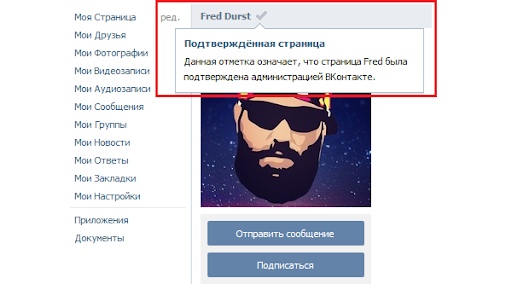Как скрыть свою страницу вконтакте приватность вк
На чтение 2 мин.
Привет ! Сегодня я покажу вам как скрыть свою страницу вконтакте. Вы можете скрыть от некоторых пользователей основную информацию своей страницы, фото, записи, контакты и т.д.
Зайдите на свою страницу ВК. Вверху страницы справа нажмите на стрелку вниз рядом со своим изображением. В открывшемся окне нажмите на вкладку — Настройки.
Далее, в настройках, справа в боковой панели, перейдите на вкладку — Приватность. Здесь вы сможете настроить видимость своей страницы для пользователей вк.
Видимость страницы. Здесь вы можете настроить:
— Кто видит основную информацию моей страницы.
— Кто видит фотографии, на которых меня отметили.
— Кто видит список моих сохранённых фотографий.
— Кто видит список моих групп.
— Кто видит список моих аудио-записей.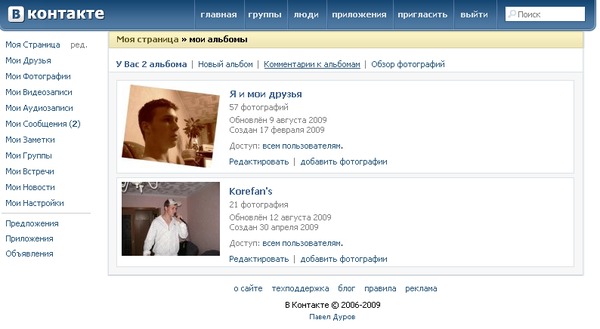
— Кто видит список моих подарков.
— Кто видит местоположение моих фотографий.
— Кого видно в списке моих друзей и подписок.
— Кто видит моих скрытых друзей.
Записи страницы.
— Кто видит чужие записи на моей странице.
— Кто может оставлять записи на моей странице.
— Кто видит комментарии к записям.
— Кто может комментировать мои записи.
Связь со мной.
— Кто может писать мне личные сообщения.
— Кто может вызывать меня в приложениях.
— Кто может приглашать меня в сообщества.
— Кто может приглашать меня в приложения.
— О каких заявках в друзья приходят оповещения.
Прочее.
— Кому в интернете видна моя страница.
— Какие обновления видят в новостях мои друзья.
— Все изменения сохранятся автоматически.
Обратите внимание ! В настройках видимости вы можете выбрать кто будет видеть информацию вашей страницы.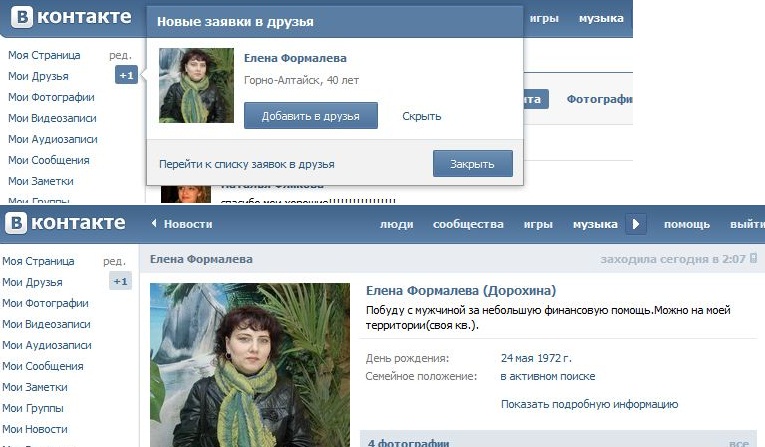
— Все пользователи.
— Только друзья.
— Друзья и друзья друзей.
— Только я.
— Все, кроме…(можно выбрать определённых пользователей).
— Некоторые друзья. Можно выбрать определённых друзей.
— Некоторые списки друзей. Можно выбрать список.
Всё готово ! Вот так просто вы можете настроить видимость своей страницы вк.
Как удалить страницу вконтакте новая инструкция !
Как изменить пароль вконтакте !
Как изменить номер телефона вконтакте !
Как изменить URL адрес ссылку своей страницы вконтакте !
Где в ВК новые настройки приватности ВКонтакте — info-effect.ru
Привет! Сегодня я покажу вам где в ВК находятся новые настройки приватности. Как настроить приватность в новом ВКонтакте? Вы можете изменить настройки приватности ВК с компьютера, в приложении, в мобильной версии.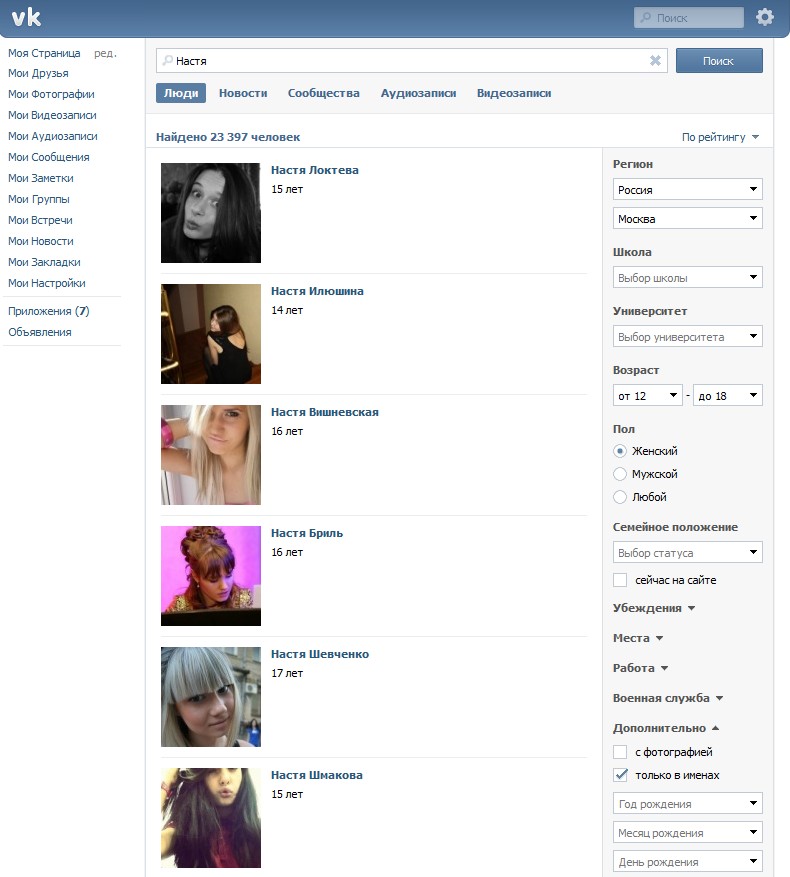
Зайдите на свою страницу ВКонтакте.
На главной странице, вверху справа, нажмите по изображению своего профиля. В открывшемся окне, нажмите на вкладку Настройки.
Далее, в настройках ВК, справа в боковой панели, перейдите на вкладку Приватность.
Как настроить приватность в ВК с компьютера
Здесь вы можете изменить настройки приватности:
Моя страница
- Кто видит основную информацию моей страницы;
- Кто видит фотографии, на которых меня отметили;
- Кто видит список моих сохранённых фотографий;
- Кто видит список моих групп;
- Кто видит список моих аудиозаписей;
- Кто видит список моих подарков;
- Кто видит местоположение моих фотографий;
- Кого видно в списке моих друзей и подписок;
- Кто видит моих скрытых друзей.
Записи на странице
- Кто видит чужие записи на моей странице;
- Кто может оставлять записи на моей странице;
- Кто видит комментарии к записям;
- Кто может комментировать мои записи;
- Кто может отмечать меня на фотографиях.

- Кто может писать мне личные сообщения;
- Кто может мне звонить;
- Кто может вызывать меня в приложениях;
- Кто может приглашать меня в сообщества;
- Кто может приглашать меня в приложения;
- О каких заявках в друзья приходят оповещения;
- Кто может найти меня при импорте контактов по моему номеру.
Истории
- Кто может видеть мои истории;
- Кто может отвечать на мои истории.
Прочее
- Кому в интернете видна моя страница;
- Какие обновления видят в новостях мои друзья;
- Тип профиля;
- Компании могут посылать мне сообщения по номеру телефона.
Обратите внимание. Чтобы убедиться в том, что Вы установили подходящие настройки приватности, вы можете посмотреть, как видят вашу страницу другие пользователи.
Настройки приватности в приложении ВК на телефоне
Откройте на своём смартфоне приложение ВКонтакте.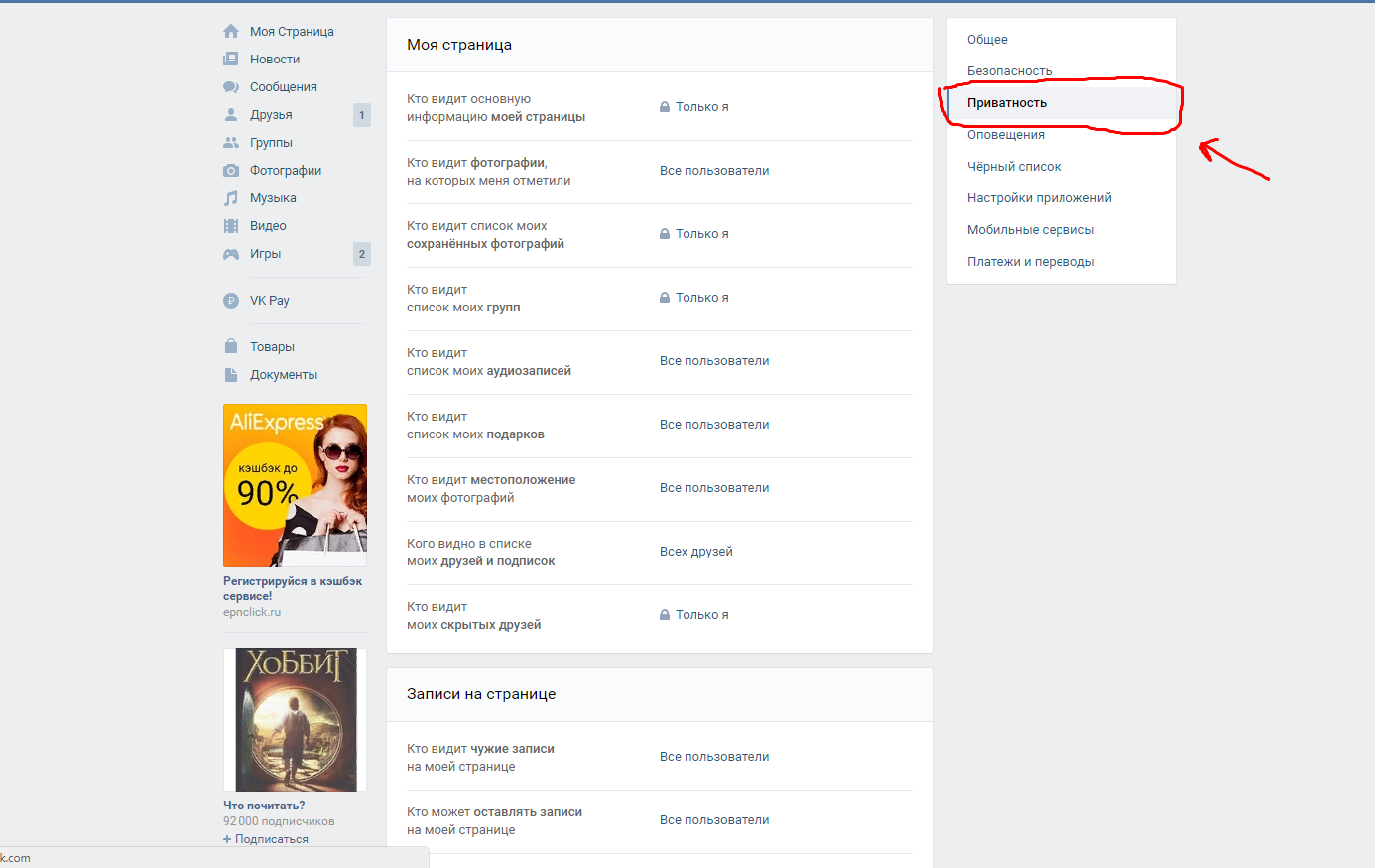 На главной странице, внизу справа, нажмите на кнопку Меню.
На главной странице, внизу справа, нажмите на кнопку Меню.
Далее, в меню, вверху справа, нажмите на значок Настройки.
Далее, в настройках, нажмите на вкладку Приватность.
Здесь вы можете настроить параметры приватности.
Где настройки приватности в мобильной версии ВК
В меню, внизу, нажмите на вкладку Настройки.
В настройках, у вас будет отображаться вкладка Приватность. Нажмите на неё и настройте необходимые параметры.
Всё готово! Вот так просто и быстро вы можете узнать, где в новом ВК находятся новые настройки приватности.
Как слушать музыку в ВК без ограничения без интернета бесплатно
Остались вопросы? Напиши комментарий! Удачи!
Мои друзья — мое богатство – Стиль – Коммерсантъ
Друзей не выбирают? Деликатный вопрос.
Гюстав Курбе и Альфред Брюйа
Гюстав Курбе первым открыто бросил вызов официальному искусству Франции XIX века и объявил себя независимым художником. Независимым от государства и зависимым от своего мецената Альфреда Брюйа.
Монументальная, пышная, богатая Франция Наполеона III. Парижский салон: чинные портреты и ласкающие глаз натюрморты. И вдруг — рыхлые рубенсовские тела женщин, замызганные простыни, грязные пятки. Какая вопиющая реальность! Глядя на «Купальщиц», императрица Евгения брезгливо морщилась. Для Наполеона III реализм самоучки Курбе стал пощечиной, на которую он тут же ответил: выпорол «Купальщиц» хлыстом.
К слову, в этой многолюдной картине нашлось место и Брюйа, удивительно похожему на самого Курбе. Но самым известным оммажем их встрече и дружбе остается полотно «Бонжур, месье Курбе».
Фото: Musee Fabre
Скандал, успех, слава и выгода обоим — и художнику, и меценату. «Люди, умеющие чувствовать и иметь слабость в этом мире, так одиноки, что мы не могли разминуться»,— напишет Курбе.
Клод Моне и Жорж Клемансо
У Клода Моне были богатейшие и влиятельнейшие покровители — Поль Дюран-Рюэль, Фредерик Базиль, Гюстав Кайботт, но по-настоящему художник дружил с премьер-министром Франции Жоржем Клемансо.
За напор и звериный нрав его называли тигром, а после подписания Версальского договора в 1919 году стали называть отцом победы. Но главную победу Клемансо только предстояло одержать.
Фото: DIOMEDIA / SuperStock
Моне слепнет, теряет жену, сына, свою популярность и интерес к живописи. К работе его возвращает старый друг. Моне пишет монументальные «Кувшинки» для парижской Оранжери. Клемансо хлопочет об открытии музея. Моне срывается. Клемансо стоит на своем, уговаривает: «цветочный аквариум» призван стать послевоенной терапией для французов. «Моне, вы должны противостоять,— пишет он.— Этот заказ вы должны закончить ради Франции, ради всех тех молодых ребят, которые не вернулись с фронта». Клемансо открыл музей Оранжери в мае 1927 года, спустя несколько месяцев после смерти своего друга.
Клемансо стоит на своем, уговаривает: «цветочный аквариум» призван стать послевоенной терапией для французов. «Моне, вы должны противостоять,— пишет он.— Этот заказ вы должны закончить ради Франции, ради всех тех молодых ребят, которые не вернулись с фронта». Клемансо открыл музей Оранжери в мае 1927 года, спустя несколько месяцев после смерти своего друга.
Мирискусники и Сергей Дягилев
Сергей Дягилев был меценатом самопровозглашенным: он выдавал себя за человека обеспеченного, но денег у него не было. «Я, во-первых, большой шарлатан, хотя и с блеском. Во-вторых, большой шармер, в-третьих, большой нахал, в-четвертых, человек с большим количеством логики и малым количеством принципов, и, в-пятых, я, кажется, бездарность; впрочем, если хочешь, я, кажется, нашел мое настоящее значение — меценатство. Все мне дается, кроме денег,— mais ca viendra»,— писал 23-летний Дягилев своей горячо любимой мачехе в Пермь из Петербурга, куда приехал с намерением стать великим музыкантом. Музыкантом он не стал, но через своего кузена Дмитрия Философова сдружился с будущими художниками объединения «Мир искусства» — Александром Бенуа, Константином Сомовым, Вальтером Нувелем. Приняли Дягилева с положенным высокомерием. «В общем, он показался нам “славным малым”, здоровяком-провинциалом, пожалуй, не очень далеким, немного terre a terre, немного примитивным, но в общем симпатичным»,— отмечал Александр Бенуа в своих воспоминаниях. Художники и сами не заметили, как стали зависимы от его энергии, связей и умения добывать деньги. Журнал «Мир искусства» — вестник прогрессивных веяний в искусстве, о котором так мечтал Бенуа,— стал центром художественной жизни Петербурга, вокруг кипели страсти и скандалы, в мастерские мирискусников и на их выставки тянулись покупатели. Но как страстно Дягилев этот журнал издавал, так в один день и перестал.
Музыкантом он не стал, но через своего кузена Дмитрия Философова сдружился с будущими художниками объединения «Мир искусства» — Александром Бенуа, Константином Сомовым, Вальтером Нувелем. Приняли Дягилева с положенным высокомерием. «В общем, он показался нам “славным малым”, здоровяком-провинциалом, пожалуй, не очень далеким, немного terre a terre, немного примитивным, но в общем симпатичным»,— отмечал Александр Бенуа в своих воспоминаниях. Художники и сами не заметили, как стали зависимы от его энергии, связей и умения добывать деньги. Журнал «Мир искусства» — вестник прогрессивных веяний в искусстве, о котором так мечтал Бенуа,— стал центром художественной жизни Петербурга, вокруг кипели страсти и скандалы, в мастерские мирискусников и на их выставки тянулись покупатели. Но как страстно Дягилев этот журнал издавал, так в один день и перестал.
Пегги Гуггенхайм и все-все-все
Американская коллекционерша и галеристка, племянница Соломона Гуггенхайма, Пегги Гуггенхайм всеми правдами и неправдами поддерживала миф о том, что ни один живой сюрреалист, абстракционист, экспрессионист не прошел мимо ее кровати.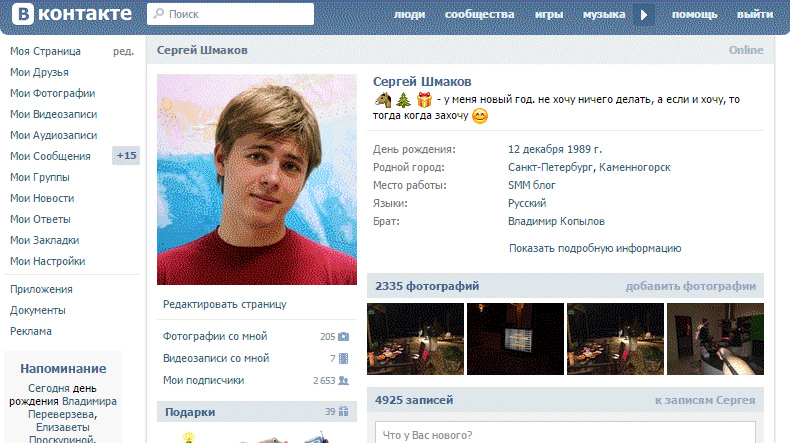 Конечно! Какая коллекция без мифов? В кинобиографии «Пегги Гуггенхайм. Одержимая искусством» (2015) она сама их рассказывает. Гуггенхайм попадает в Париж в развеселые 1920-е годы. Первая ее миссия — потеря девственности. Подходящий кандидат — «король богемы», поэт, художник и скульптор Лоранс Вейл, а от него и первые картины в коллекцию. Вскоре Вейл станет ее мужем и отцом двоих детей. Удачное замужество откроет ей путь к сердцам главных законодателей парижских арт-мод. Ман Рэй, Андре Массон, Сэмюэль Беккет, Марсель Дюшан, Жан Кокто, Фернан Леже, Альберто Джакометти, Марк Ротко, Тристан Тцара, Сальвадор Дали, Андре Бретон, Макс Эрнст, Ив Танги, Жан Арп, Василий Кандинский, Константин Бранкузи, Жоан Миро — чьих работ только не было в ее коллекции. «В день по картине!» — говорит Гуггенхайм в фильме. Эксперты говорят, что больше, особенно с началом войны, когда всем было не до искусства, а Пегги Гуггенхайм покупала и покупала, и многое за бесценок. Оставаться дольше в Париже было небезопасно.
Конечно! Какая коллекция без мифов? В кинобиографии «Пегги Гуггенхайм. Одержимая искусством» (2015) она сама их рассказывает. Гуггенхайм попадает в Париж в развеселые 1920-е годы. Первая ее миссия — потеря девственности. Подходящий кандидат — «король богемы», поэт, художник и скульптор Лоранс Вейл, а от него и первые картины в коллекцию. Вскоре Вейл станет ее мужем и отцом двоих детей. Удачное замужество откроет ей путь к сердцам главных законодателей парижских арт-мод. Ман Рэй, Андре Массон, Сэмюэль Беккет, Марсель Дюшан, Жан Кокто, Фернан Леже, Альберто Джакометти, Марк Ротко, Тристан Тцара, Сальвадор Дали, Андре Бретон, Макс Эрнст, Ив Танги, Жан Арп, Василий Кандинский, Константин Бранкузи, Жоан Миро — чьих работ только не было в ее коллекции. «В день по картине!» — говорит Гуггенхайм в фильме. Эксперты говорят, что больше, особенно с началом войны, когда всем было не до искусства, а Пегги Гуггенхайм покупала и покупала, и многое за бесценок. Оставаться дольше в Париже было небезопасно. Пегги взяла все самое дорогое — коллекцию и художников, среди которых и новый муж Макс Эрнст, и махнула в Нью-Йорк.
Пегги взяла все самое дорогое — коллекцию и художников, среди которых и новый муж Макс Эрнст, и махнула в Нью-Йорк.
Там у дяди в музее, в Центре Гуггенхайма, который она язвительно называла гаражом, Пегги встретила юного столяра Джексона. Она, с подсказки Мондриана, заказала ему первую картину для своего дома. Столяр, живший на месячное пособие от Гуггенхайм, вырос в Джексона Поллока. Художников открывали и до нее. Но таких харизматичных меценатов XX век еще не видел. «Самое успешное творение Пегги Гуггенхайм — она сама»,— говорит в фильме галерист Ларри Гагосян.
Энди Уорхол и Жан-Мишель Баския
В истории этой дружбы нет меценатов. Баскию привез к Уорхолу Бруно Бишофбергер — влиятельнейший арт-дилер и коллекционер из Цюриха, который любил заводить свое знакомство с молодыми художниками с фразы «Покупаю все!».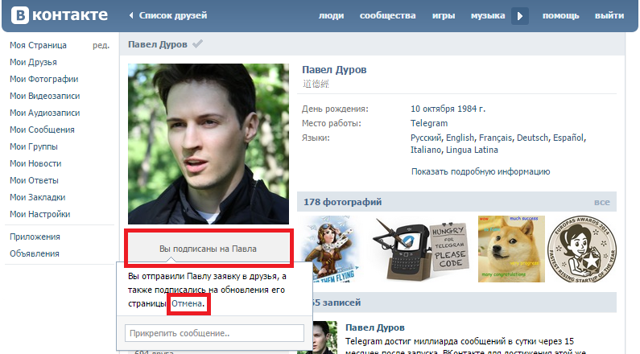 После Уорхол написал о Баскии в своем дневнике: «Это тот парень, который подписывался SAMO, когда еще сидел на тротуаре в Гринвич-Виллидж и расписывал футболки, а я ему давал время от времени 10 долларов и посылал его в “Серендипити”, чтобы он попытался продать эти футболки там. Он один из тех, кто доводил меня до умопомрачения. Он чернокожий, кое-кто говорит, что он пуэрториканец, но, в общем, я не знаю. А тут вот Бруно его “открыл”, и теперь он не знает забот».
После Уорхол написал о Баскии в своем дневнике: «Это тот парень, который подписывался SAMO, когда еще сидел на тротуаре в Гринвич-Виллидж и расписывал футболки, а я ему давал время от времени 10 долларов и посылал его в “Серендипити”, чтобы он попытался продать эти футболки там. Он один из тех, кто доводил меня до умопомрачения. Он чернокожий, кое-кто говорит, что он пуэрториканец, но, в общем, я не знаю. А тут вот Бруно его “открыл”, и теперь он не знает забот».
Фото: Andy Warhol
Они пообедали, щелкнули селфи на полароид и разошлись, а через два часа у Уорхола дома уже стояла готовая картина, на которой они были вместе. Конечно, в их «дружбе» был заинтересован Бишофбергер. Художественные коллаборации тогда были новым инструментом, который арт-рынок жаждал использовать (на счету Уорхола и Баскии более 200 совместных работ). Но со временем эта дружба переросла коммерческие интересы дилера. Для Уорхола Баския стал «зеркалом, отражающим, кем он был, кем он является и кем он мечтал быть». Когда же про влияние спрашивали Баскию, он отшучивался: «После знакомства с Уорхолом я стал все время носить чистые штаны!»
Для Уорхола Баския стал «зеркалом, отражающим, кем он был, кем он является и кем он мечтал быть». Когда же про влияние спрашивали Баскию, он отшучивался: «После знакомства с Уорхолом я стал все время носить чистые штаны!»
Мария Сидельникова
Как сделать так, чтобы мои друзья не видели то, что мне нравится, на Facebook?
Если вы заядлый пользователь социальных сетей, то наверняка слышали или читали об инициативе по устранению вероятности того, что ваши подписчики увидеть свои вкусы . Кроме того, хотя этот мир еще не видели без лайков, вы уже можете скрыть то, что вам нравится, на Facebook .
Как будто ты Пользователь аккаунта Tinder и вы не хотите, чтобы все ваши друзья и семья знали об этом, Facebook также дает вам возможность скрыть эту информацию.
Эта инициатива, которая Permet только чтобы владельцы их аккаунтов могли видеть, кто им нравится, началось с цели сделать сети более позитивными. Сегодня количество лайков, которые вы получаете, означает, насколько вы популярны. И многие люди настолько увлеклись этим, что Instagram, предшественник этого движения, хочет, чтобы пользователи оставили соперничество в прошлом.
И многие люди настолько увлеклись этим, что Instagram, предшественник этого движения, хочет, чтобы пользователи оставили соперничество в прошлом.
Скрыть лайки везде
На самом деле это расширение для Chrome и Firefox который позволяет скрыть лайки и любой другой показатель популярности в сети.
Работает в любой социальной сети, даже YouTube или Twitter. При его установке вам просто нужно указать, в какой сети вы хотите применить эти изменения.
Вы можете скрыть от своих подписчиков количество просмотров, количество раз, когда контент был опубликован, количество подписчиков. И применительно к Twitter, например, количество ретвитов .
Вы также можете скрыть все это от себя, чтобы не быть в курсе чужого мнения. Это один из способов помешать им увидеть то, что вам нравится, на Facebook.
Способы не дать им увидеть то, что вам нравится, на Facebook
Facebook — одна из самых популярных сетей, в которой ежедневно циркулирует много информации.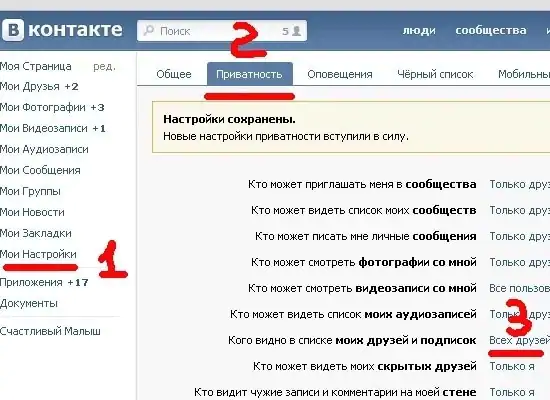 Способность удерживать их от того, что вы любите Facebook, Также служит барьером безопасности и конфиденциальности. Хотите верьте, хотите нет, но другие люди, помимо ваших подписчиков или близких друзей, видя то, что вы любите, могут подвергаться риску.
Способность удерживать их от того, что вы любите Facebook, Также служит барьером безопасности и конфиденциальности. Хотите верьте, хотите нет, но другие люди, помимо ваших подписчиков или близких друзей, видя то, что вы любите, могут подвергаться риску.
Хорошо то, что в этой социальной сети я больше не жду, и вы можете отключать, скрывать и даже удалять лайки страницы простым способом. Все в его настройках, и вы можете делать это со своего телефона, если хотите.
Так же, как вы защищаете себя, также защищаете своих знакомых, друзей и семью, это может быть сделано скрытие вашего списка подписчиков вашей страницы в Facebook.
Отключить лайки на странице
- Конечно, вам нужно войти в Facebook, когда вы окажетесь там, перейдите в «Параметры», которые находится в правом верхнем углу страницы. Это значок стрелки вниз.
- Выбрать снова «Настройки». Из появившихся опций перейдите к «Настройки рекламы» и там, «Рекламное объявление которые включают ваши действия в социальных сетях ».

- Вы можете выбрать между «Только друзья» ou «Кто угодно». Используя эту опцию, вы можете скрыть то, что вам нравится на Facebook, со всех страниц, на которые вы подписаны. Аналогичным образом им будет отказано в доступе к комментариям или рекомендациям, а также к любому контенту, которым вы делитесь.
Скрыть лайки в вашем профиле
- В подключенном сеансе перейдите к «Профиль» и выберите «Более» под опцией » Журнал активности » .
- В окне «Более», перейти к » Управление разделами Который находится внизу списка. Вот посмотри » как И вы увидите, как есть поле для отключения этой опции, вам просто нужно его проверить. Это гарантирует, что люди, входящие в ваш профиль, не смогут указать ваши лайки.
Удалите лайки со своих страниц
Каждый хочет поделиться своими предпочтениями и прокомментировать сообщение на Facebook, и это может привести к тому, что кто-то найдет вас по имени, поэтому мы рекомендуем вам отключить лайки Страницы Facebook.
- При входе в систему из своего профиля или с главной страницы перейдите в «Журнал активности» . В левом разделе выберите «Страницы», затем «Страницы, лайки и интересы».
- Если вы делаете это со своего мобильного телефона, вариант «Фильтр» затем «мне нравится». Здесь вы увидите список всех страниц и интересов, которые вам понравились, в хронологическом порядке.
- На значке стрелки выберите каждый из них, чтобы отображались параметры для каждого из них. Вы можете выбрать между «Скрыть из обычного» и «Удалять».
Безопасность имеет первостепенное значение, когда мы входим в мир социальных сетей, есть много людей, которые любят делиться своей информацией со своими ближайшими друзьями и знакомыми и, таким образом, не позволяют всем видеть то, что вы публикуете, Facebook очень совпадает с этим и вот почему это дает вам возможность сделайте ваши фотографии приватными.
Здравствуйте, друзья! / Сайт Сергея Собянина
Сергей Собянин
9 ноября 2017 в 14:01
На этом сайте вы сможете регулярно читать мои посты, посвященные различным вопросам московской жизни и не только.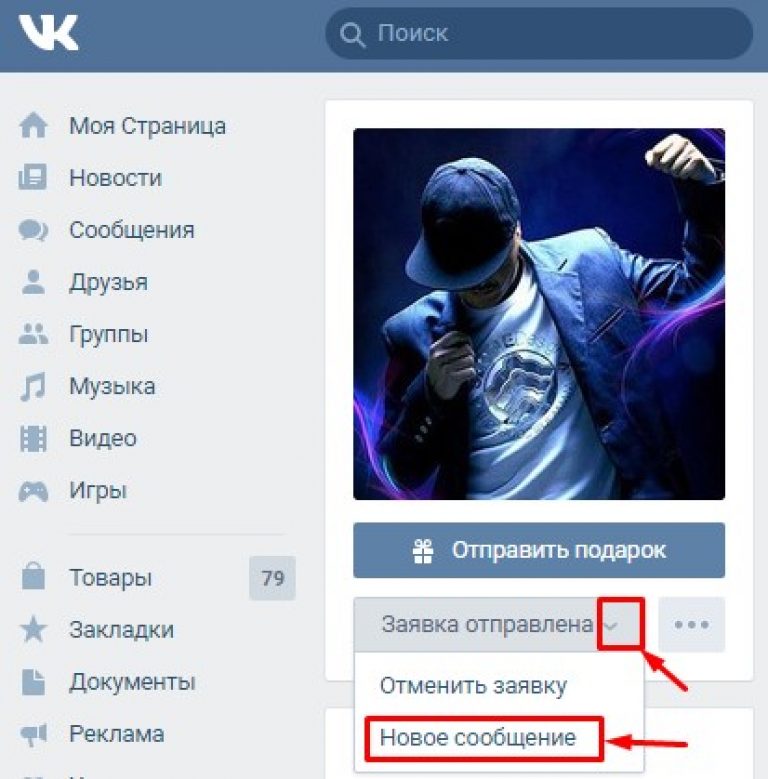
Зачем я открываю свой собственный сайт? Ведь это дело, требующее много времени и внимания, а в Москве и без того много официальных СМИ и интернет-ресурсов. Объясню, зачем.
Уверен, что вы многое знаете о городе. Знаете о том, что и где происходит. Во многом даже лучше, чем я. Потому что испытываете все на себе. Но, возможно, вы не знаете, почему это происходит. Почему принимаются именно такие решения, которые касаются непосредственно вас, города и района, в котором вы живете? Какие мотивы двигают мной, когда я принимаю те или иные решения? Какие, на мой взгляд, будут последствия принятия и не принятия тех или иных решений?
Трудно принимать решения, от которых зависит твоя собственная судьба. Поверьте, куда сложнее принимать решения, от которых так или иначе зависит судьба миллионов жителей города. Но эти решения принимать надо — это моя профессия, моя обязанность, моя ответственность. Не все решения популярны, многие кажутся спорными и проблематичными.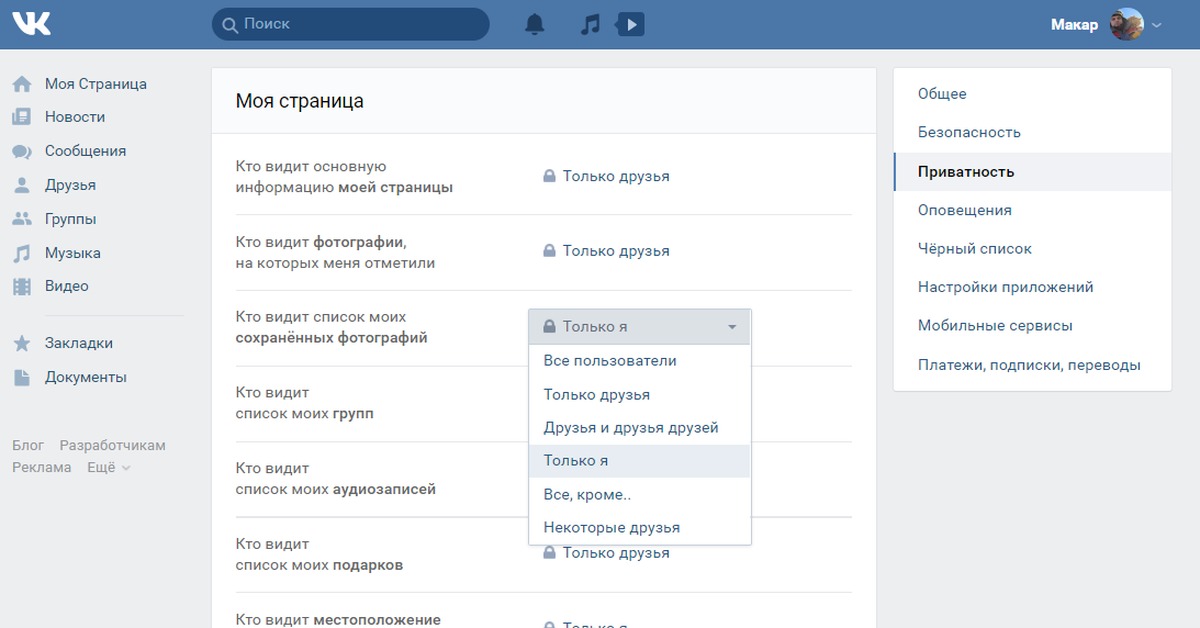 В моем блоге я постараюсь объяснить, почему они были приняты.
В моем блоге я постараюсь объяснить, почему они были приняты.
Для меня очень важен ваш опыт, знания, ваш добрый совет, чтобы избежать ошибок. Мне важна и ваша поддержка. Поэтому я решил открыть свой неофициальный сайт.
Как увидеть все сообщения ваших друзей на Facebook
Когда в первой половине прошлого десятилетия социальные сети переживали бум, именно Facebook прибегнул к алгоритмической сортировке контента, чтобы повысить вовлеченность пользователей в свое приложение.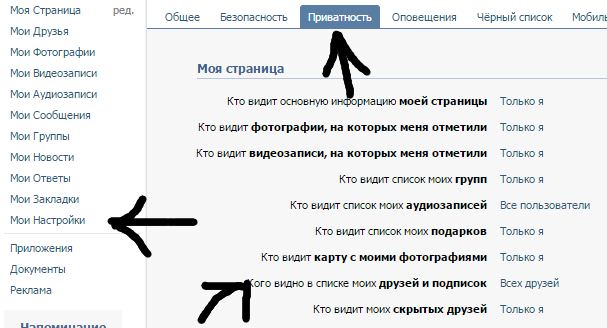 Перенесемся в настоящее время: почти каждая социальная платформа использует какой-либо алгоритм для сортировки контента и персонализации его для каждого из своих пользователей. В собственных интересах приложения для социальных сетей больше не показывают контент от всех, на кого вы подписаны, а от тех, с кем вы взаимодействуете больше всего.
Перенесемся в настоящее время: почти каждая социальная платформа использует какой-либо алгоритм для сортировки контента и персонализации его для каждого из своих пользователей. В собственных интересах приложения для социальных сетей больше не показывают контент от всех, на кого вы подписаны, а от тех, с кем вы взаимодействуете больше всего.
Почему я не вижу сообщения всех своих друзей на Facebook?
Facebook использует те же методы взаимодействия, что и любое другое приложение, и использует алгоритмы, чтобы показывать вам сообщения, которые могут вас заинтересовать, вместо того, чтобы транслировать каждое сообщение, сделанное людьми, которых вы знаете. На платформе есть алгоритмы, которые изменяют вашу ленту новостей, чтобы сделать ее персонализированной в соответствии с вашими интересами.
Часто этот алгоритм отдает предпочтение тому, что Facebook думает , что вы хотели бы, даже если это может быть полной противоположностью.В результате многие сообщения от ваших друзей или семьи часто скрыты от вас, даже если они недавно были опубликованы на Facebook.
Связанный: Как узнать, кто удалил вас из друзей на Facebook
Какие факторы влияют на мою ленту новостей Facebook?
В вашей ленте новостей всегда отображаются самые популярные сообщения, истории, изображения и видео ваших друзей, страниц, на которые вы подписаны, и групп, в которых вы состоите. Чтобы сделать ее персонализированной по вашему вкусу, Facebook создает и управляет системой ранжирования для вашей учетной записи. это определяет, что вам может понравиться и что вы можете посмотреть в будущем.Социальный гигант делает это, проверяя вашу недавнюю активность, которая включает в себя кучу вещей.
Некоторые факторы, которые Facebook использует для ранжирования видимого вам контента, включают:
- Когда сообщение было загружено и насколько оно недавнее. Чтобы Facebook мог показать чей-то пост, он должен быть из недавнего прошлого. Если кто-то публикует несколько раз в день, вы можете увидеть его последнюю публикацию в своей ленте, но не пару дней назад.
 Точно так же, если кто-то, кого вы знаете, не публикует сообщения регулярно, вы можете увидеть недавнее обновление от него, даже если это сообщение недельной давности.
Точно так же, если кто-то, кого вы знаете, не публикует сообщения регулярно, вы можете увидеть недавнее обновление от него, даже если это сообщение недельной давности. - Частота, с которой вы взаимодействуете с друзьями, группами и Страницами на Facebook. Вы увидите публикации людей, с которыми вы обычно взаимодействуете, в виде лайков, комментариев, сообщений и других способов реакции.
- Тип контента (текст, изображения, видео, ссылки и т. д.), который вы часто просматриваете на платформе. Например, если Facebook определит, что вы больше всего смотрите видеоконтент, в вашей ленте будет больше постов с видео.
- Вы также можете видеть сообщения в зависимости от их популярности или участия среди людей или страниц, на которые вы подписаны.Если ваши друзья были среди многих других, кто лайкнул или прокомментировал пост, он должен появиться в вашей ленте.
- Сообщения от некоторых друзей и страниц будут иметь приоритет перед другими, если Facebook обнаружит недавнее взаимодействие с ними и если вы добавили их в свой список избранного.

- Некоторые сообщения также будут отображаться в вашей ленте на основе действий ваших друзей на Facebook. Таким образом, вы увидите сообщения от людей, с которыми у вас есть общие друзья или группы. \
Связанный: Как удалить кого-то из друзей на Facebook
Как просмотреть все сообщения друзей на Facebook 8 способами
Вы не можете изменить алгоритм Facebook, но вы можете настроить его так, чтобы ваша лента новостей выглядела как ваша.Если вы выполните указанные шаги, вы сможете расставить приоритеты для сообщений и обновлений от ваших друзей и страниц, которые вам нравятся больше всего. Приоритетные сообщения с большей вероятностью будут отображаться в верхней части вашей ленты новостей, а не случайные несвязанные сообщения и обновления.
1. Переключиться с верхних сообщений на последние сообщения
Возможно, вы заметили, что большинство сообщений, отображаемых вверху вашей ленты, имеют большое количество лайков и комментариев, потому что лента новостей Facebook по умолчанию настроена на отображение первых сообщений. Но его можно изменить, чтобы показывать самые последние публикации ваших друзей и страницы, которые вам нравятся и на которые вы подписаны.
Но его можно изменить, чтобы показывать самые последние публикации ваших друзей и страницы, которые вам нравятся и на которые вы подписаны.
Этот процесс должен относиться как к веб-приложениям, так и к приложениям для Android и iOS, потому что здесь мы попытаемся исправить алгоритмы вашей новостной ленты.
Войдите в свою учетную запись Facebook в веб-браузере на своем компьютере.
Вас встретит грязная домашняя страница, полная вещей, которые могут вам понравиться или не понравиться, но не волнуйтесь, мы это исправим.
На левой боковой панели главной страницы Facebook нажмите «Последние».
Если вы не видите опцию «Самые последние», вам нужно нажать на опцию «Посмотреть больше» на левой боковой панели, а затем найти ее.
Параметр «Самые последние» настраивает вашу ленту новостей для отображения последних сообщений, сделанных людьми и страницами, с которыми вы взаимодействуете. Но это временно, и его необходимо повторно включать каждый раз, когда вы выходите из своей учетной записи.
2. Добавьте друзей, с которыми вы часто общаетесь, в Избранное
Facebook позволяет добавлять людей и страницы в избранное и показывает их последние сообщения поверх ленты.Это еще один способ расставить приоритеты в своем вкусе и регулярно отображать эти сообщения в вашей ленте.
Чтобы добавить людей и страницы в Избранное, перейдите на домашнюю страницу и нажмите «Увидеть больше» в левом нижнем углу главной страницы.
Прокрутите вниз, чтобы найти параметр «Избранное», и нажмите на него, чтобы отобразить сообщения из избранного. Сообщения будут отображаться только в том случае, если вы ранее добавляли людей и страницы в этот список.
Теперь нажмите на опцию «Управление избранным», чтобы отобразить список с параметрами для настройки вашего «Избранного», отмены подписки на людей и настроек повтора, среди прочего.
Отсюда нажмите «Управление избранным», чтобы начать добавлять людей и страницы в избранное.
Теперь вы можете щелкнуть стрелку раскрывающегося списка «Все», чтобы выбрать, показывать ли только друзей, страницы, только избранное или все сразу
В зависимости от того, что вы выбрали, теперь вы можете начать добавлять людей и страницы в избранное. Чтобы добавить человека или страницу в Избранное, нажмите на звездочку рядом с их именем. После выбора звезды рядом с их именем станут синими.
Вы сможете добавить до 30 человек и страниц в Избранное. Когда вы закончите свой выбор, вы можете нажать X, чтобы сохранить свой выбор.
3. Отписаться от людей, чтобы скрыть от них посты
В большинстве случаев, когда вы отправляете кому-то запрос на добавление в друзья, вы в конечном итоге подписываетесь на него на Facebook. И как бы очевидно это ни казалось, подписка на кого-то будет означать, что Facebook посчитает, что вы заинтересованы в его сообщениях, и будет продолжать показывать их в своей ленте.Хотя вы можете просто удалить их из друзей и избавиться от них, бывают случаи, когда вы просто не можете удалить из друзей некоторых людей, например коллег, одноклассников и т.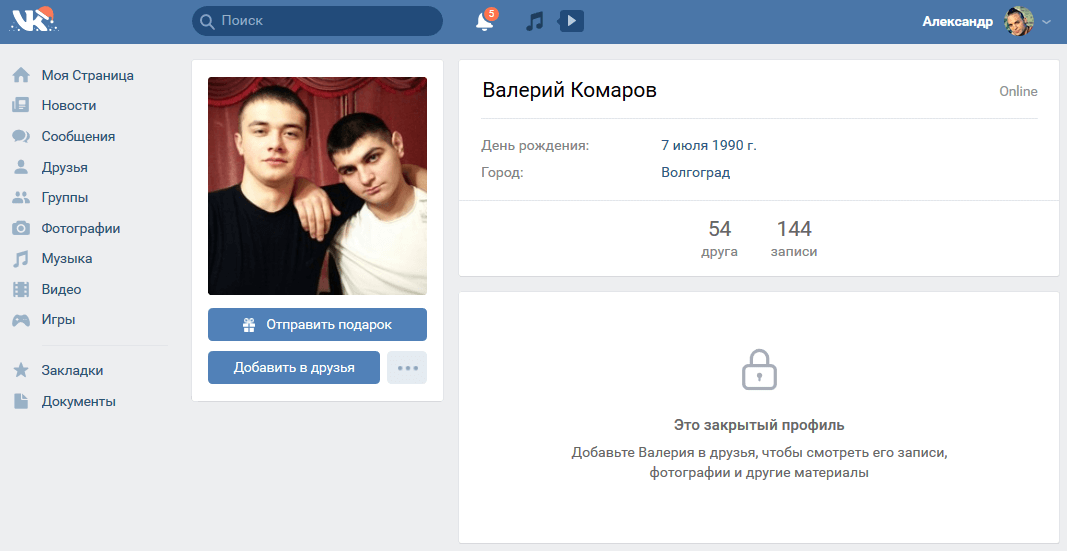 д. кормить, так что давайте исправить это.
д. кормить, так что давайте исправить это.
Чтобы отписаться от кого-либо на Facebook, нажмите «стрелку вниз» в правом верхнем углу Facebook и выберите «Настройки и конфиденциальность».
Затем нажмите «Настройки ленты новостей» в меню.
Выберите опцию «Отписаться» из всплывающего списка, чтобы отписаться от людей и страниц, сообщения которых вы больше не хотите видеть.
Выберите, показывать ли только друзей или страницы из раскрывающегося списка «Все».
Начиная с друзей, щелкните значок рядом с их именем, чтобы отписаться от них.
Таким же образом можно отписаться от страниц, щелкнув значок рядом с их именами.
После этого нажмите «X», чтобы сохранить свой выбор.
Отмена подписки не удаляет людей из вашего списка друзей и не уведомляет их, поэтому вы можете безопасно делать это для всех, чьи сообщения вы не хотите видеть в своей ленте.
4.
 Отложить людей и страницы на месяц
Отложить людей и страницы на месяц Возможно, вы не знаете, но Facebook позволяет откладывать сообщения от людей и страниц на срок до 30 дней. После того, как сообщения будут отложены, они никогда не будут отображаться в вашей ленте в течение следующих 30 дней.
Чтобы отложить человека или страницу, нажмите на три точки в правом углу публикации.
В списке вариантов нажмите «Отложить» на 30 дней.
Это просто отложит их, как ваш будильник, но на 30 дней.Через 30 дней вы можете отложить их, выполнив тот же процесс, или просто отписаться от них, выполнив вышеупомянутый процесс.
5. Скрыть сообщения страницы навсегда
Если вы видите сообщение со страницы, с которой взаимодействует ваш друг, но вы не хотите, чтобы сообщение этой страницы появлялось в вашей ленте в будущем, вы можете скрыть его навсегда. Для этого щелкните значок с тремя точками в правом верхнем углу сообщения, а затем выберите «Скрыть все с <имя страницы>» в раскрывающемся меню.
Это удалит сообщение из вашей текущей ленты новостей, а Facebook позаботится о том, чтобы вы не видели будущих сообщений со страницы в своей ленте.
6. Восстановите связь с людьми, от которых вы, возможно, отписались
Если вы считаете, что в вашем профиле есть друзья, с которыми вы давно не общались, но хотите видеть их сообщения в своей ленте новостей, Facebook предлагает вам способ восстановить с ними связь. Вы можете восстановить связь с людьми, которые все еще находятся в вашем списке друзей, но от которых вы отписались, и с легкостью сделать так, чтобы их сообщения появлялись в вашей ленте.
Для этого нажмите на стрелку вниз в правом верхнем углу Facebook и выберите «Настройки и конфиденциальность».
Затем нажмите «Настройки ленты новостей» в меню.
В настройках ленты новостей нажмите «Повторно подключиться».
Теперь вы увидите список своих друзей на Facebook, от которых вы, возможно, отписались ранее.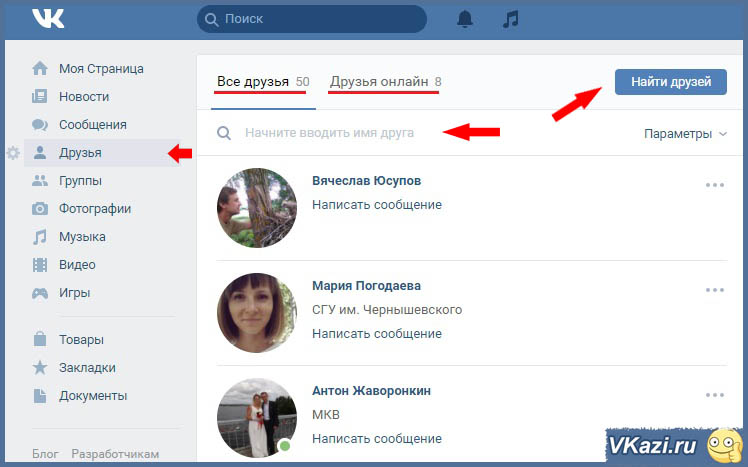 Чтобы снова связаться с ними, нажмите значок «+» рядом с именем человека, и его сообщения теперь начнут появляться в вашей ленте новостей Facebook.
Чтобы снова связаться с ними, нажмите значок «+» рядом с именем человека, и его сообщения теперь начнут появляться в вашей ленте новостей Facebook.
7. Удалите нежелательных людей из списка друзей
На следующем этапе мы очистим длинный список ваших друзей. Может показаться немного жестоким отрезать людей, но это совершенно необходимо, если вы хотите убедиться, что вы можете видеть сообщения, которые вы действительно хотите видеть в своей ленте новостей. В большинстве случаев в наших списках друзей есть множество людей, которых мы даже не знаем и о которых не беспокоимся. Удаление их из вашего списка не только перестанет показывать их надоедливые посты и обновления в вашей ленте, но также избавит вас от смущения, связанного с тем, что почти весь город находится в вашем списке.
Чтобы удалить друзей, нажмите значок «Друзья» рядом со значком «Домой» на главной странице.
Это приведет вас в меню друзей, где вы сможете добавить новых друзей из предложенных и удалить старых.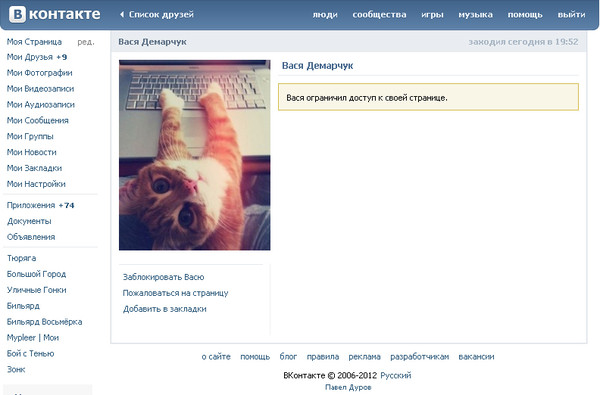 Нажмите «Все друзья», чтобы отобразить список ваших друзей на Facebook.
Нажмите «Все друзья», чтобы отобразить список ваших друзей на Facebook.
Надеясь, что вы уже определились с именами людей, которых хотите удалить, нажмите на три точки рядом с их именами, чтобы просмотреть список вариантов.
Нажмите на опцию «Удалить из друзей», чтобы удалить человека из вашего списка.Теперь выполните тот же процесс, чтобы удалить столько людей, сколько вы можете или хотите. Помните, что вы освобождаете свою новостную ленту, удаляя ненужных людей, поэтому нет ничего плохого в том, чтобы немного пожадничать и удалить большинство из них.
Когда вы закончите здесь, ваша лента новостей, возможно, уже освободилась от большей части беспорядка, но для обеспечения наилучших результатов мы перейдем к следующим шагам.
8. Взаимодействуйте, это социальные сети
Если вы действительно беспокоитесь о том, чтобы видеть сообщения ваших друзей в своей ленте новостей, сделайте самое очевидное — оставайтесь на связи. Взаимодействие с профилями ваших друзей и страницами, которые вам больше всего нравятся, может увеличить шансы на то, что их сообщения появятся в вашей ленте новостей. Заходите в профили друзей и страницы, которые вам нравятся больше всего, и оставляйте лайки и комментарии к их сообщениям. Попытка быть «социальным» в социальных сетях действительно может творить чудеса с алгоритмом, так что попробуйте.
Взаимодействие с профилями ваших друзей и страницами, которые вам больше всего нравятся, может увеличить шансы на то, что их сообщения появятся в вашей ленте новостей. Заходите в профили друзей и страницы, которые вам нравятся больше всего, и оставляйте лайки и комментарии к их сообщениям. Попытка быть «социальным» в социальных сетях действительно может творить чудеса с алгоритмом, так что попробуйте.
Часто задаваемые вопросы
Где находятся сообщения моих друзей на Facebook?
Лента новостей по умолчанию настроена так, чтобы показывать лучшие сообщения, а не самые последние сообщения, что означает, что сообщения ваших друзей не будут отображаться в вашей ленте, если их активность не сравнима с активностью других людей и страниц. вы подписаны и взаимодействуете на Facebook.Чтобы увидеть публикации своих друзей, зайдите в их профиль и взаимодействуйте с их публикациями. Оставляя лайки и комментарии к их сообщениям через регулярные промежутки времени, вы будете видеть их сообщения в своей ленте.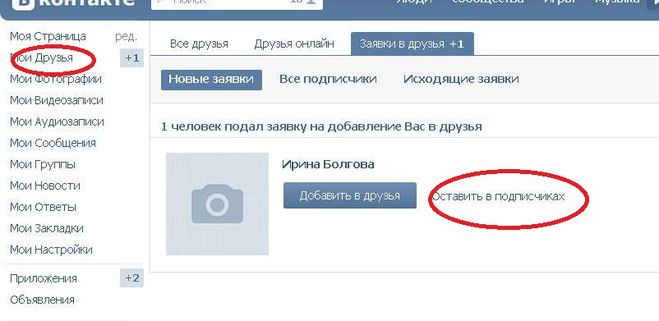
Почему я вижу старые сообщения в своей ленте новостей?
Лента новостей Facebook сначала показывает самые популярные сообщения, поэтому чем больше времени прошло с тех пор, как сообщение или обновление было впервые опубликовано на Facebook, тем больше внимания они могли получить, поэтому более старые сообщения будут снова появляться в вашей ленте по мере их появления. расти в вовлеченности.Вы можете изменить его, щелкнув опцию «Самые последние» на своей домашней странице, чтобы отобразить последние сообщения в вашей ленте.
Почему моя лента новостей так раздражает?
В вашей ленте новостей отображаются самые популярные сообщения людей и страниц, на которые вы подписаны или с которыми взаимодействуете чаще всего. Даже если вам не нравятся посты, алгоритмы Facebook думают, что это именно то, что вам нравится, и пытаются вам это показать. Вы можете исправить это, отписавшись от страниц и людей с сообщениями, которые вам не нравятся или которые вас раздражают.
Как посмотреть сообщения определенного друга на Facebook?
Вы можете проверить их сообщения, посетив их профиль, или вы можете добавить их в список избранных. Сообщения людей из ваших списков Избранного имеют приоритет и с меньшей вероятностью будут пропущены из вашей ленты новостей.
Как посмотреть самые последние сообщения на Facebook?
Найдите опцию «Последние» в левой части главной страницы Facebook. Щелкнув по нему, вы измените стандартную ленту новостей с первых сообщений на самые последние.Теперь в вашей ленте будут отображаться самые последние сообщения и обновления, сделанные вашими друзьями, а также страницы, на которые вы подписаны. Хотя он может вернуться к показу верхних сообщений после выхода из системы, но вы можете настроить его так, чтобы он снова отображался недавно, с помощью того же процесса.
Как увидеть чьи-то посты первым?
Если вы регулярно общаетесь с ними, то меньше шансов, что вы пропустите их сообщения в своей ленте.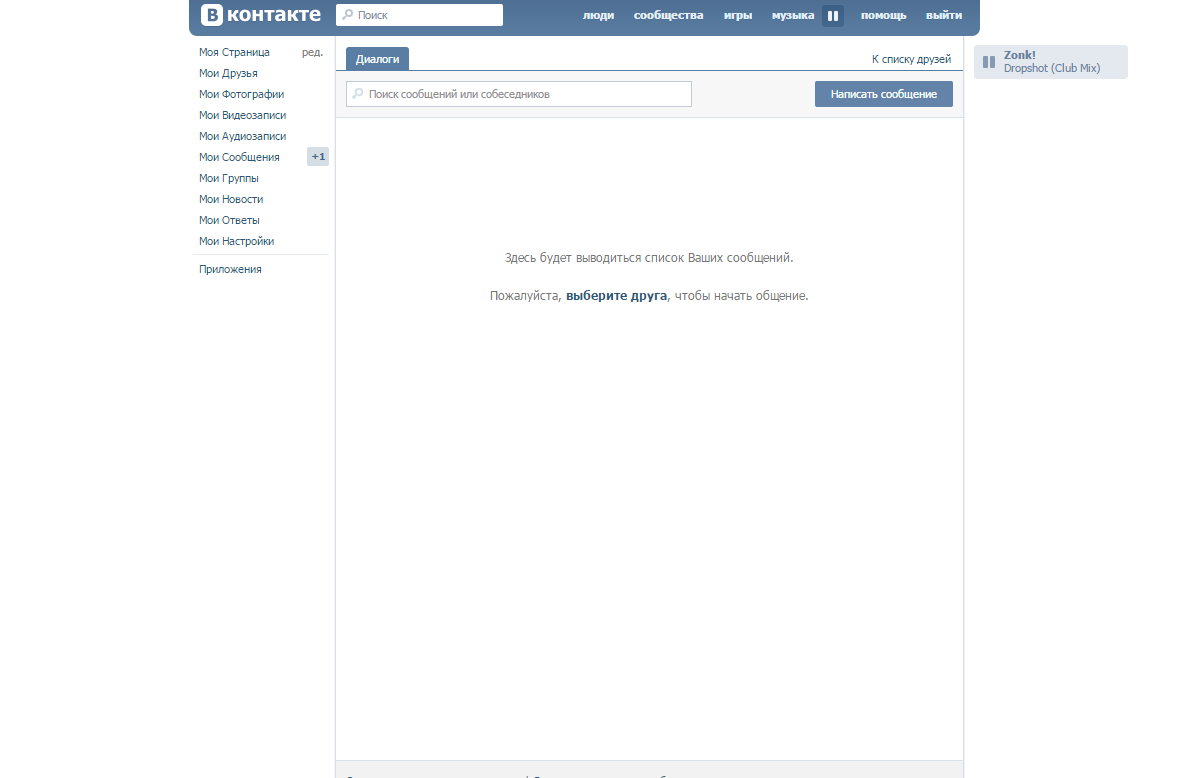 Публикации из ваших последних взаимодействий имеют приоритет как то, что может вас заинтересовать, и будут отображаться первыми в вашей ленте.
Публикации из ваших последних взаимодействий имеют приоритет как то, что может вас заинтересовать, и будут отображаться первыми в вашей ленте.
Как скрыть надоедливые посты в Facebook?
Если сообщения от человека или страницы вас раздражают, вы можете либо скрыть сообщение, либо отложить его на 30 дней. Вы можете скрыть публикацию, нажав на три точки в правом углу публикации и выбрав параметр «Скрыть публикацию». Если вы решите отложить их, то вы не увидите ни одного сообщения или обновления от них в течение следующих 30 дней. Они не будут уведомлены о том, что вы отложили их или скрыли их сообщения, так что вы можете сделать это без чувства вины за то, что вас поймают.
СВЯЗАННЫЕ
Facebook – не отображаются сообщения всех друзей
Как увидеть сообщения от большего количества друзей в вашей ленте Facebook.
Я не вижу сообщения и обновления статуса от всех моих друзей в моей ленте Facebook!
Если вы являетесь пользователем Facebook, столкнувшимся с этой проблемой, вы не одиноки.
К счастью, на самом деле это не ошибка. Так работает алгоритм Facebook.
Однако вы можете настроить некоторые параметры, чтобы видеть сообщения от большего количества друзей на Facebook.
В приведенном выше видео рассматриваются все возможные решения для увеличения разнообразия сообщений в вашей ленте новостей Facebook. Я также обсуждаю, как вы можете изменить вид ленты, чтобы просматривать самые последние сообщения, а не самые популярные сообщения.
Подробное объяснение того, как изменить вид ленты новостей Facebook, приведено ниже, но я также рекомендую вам посмотреть видео, в котором я подробно расскажу о том, как работает алгоритм новостной ленты Facebook, а также дополнительные советы по обновлению вашей ленты.
По умолчанию Facebook теперь отображает « Top Stories » от ваших друзей на вашей домашней странице вместо « самых последних » историй.Изменив этот параметр, вы увидите сообщения от более разнообразного круга ваших друзей.
Просмотр «Самых последних» сообщений вместо «Главных новостей»:
- Перейдите на свою домашнюю страницу в Facebook.
- В самом верху нажмите на ссылку с надписью « Sort ».
- В раскрывающемся меню выберите « Самые последние » вместо « Главные новости ».
- Теперь будут отображаться все сообщения!
Кроме того, вы также можете изменить частоту просмотра сообщений от каждого конкретного друга в Facebook.У вас есть выбор: « Все обновления », « Большинство обновлений » или « Только важные ».
Изменить частоту просмотра сообщений от друзей:
- Перейдите на свою домашнюю страницу Facebook.
- Найдите обновление статуса от человека, для которого вы хотите изменить свои предпочтения.
- Наведите курсор на публикацию и нажмите на стрелку раскрывающегося списка, которая появляется в правом верхнем углу.
- Выберите желаемую настройку публикации на стене Facebook для этого пользователя.

Кто может видеть ваши комментарии и лайки на Facebook?
Недавно я получил электронное письмо с вопросом: «Когда я комментирую чужую публикацию, как я могу сделать так, чтобы эта активность не отображалась в моем профиле для всех моих друзей?»
Это отличный вопрос, о котором следует помнить при комментировании. Ваши комментарии и лайки на Facebook доступны разным аудиториям в зависимости от настройки конфиденциальности исходной публикации . Поскольку вы не можете контролировать настройку конфиденциальности исходного сообщения , подумайте, прежде чем ставить лайки или комментировать!
(первоначально опубликовано в 2012 году; обновлено в декабре 2019 года)
Вот как это работает
комментирование диктует настройку конфиденциальности вашего комментария .
Вы можете быстро определить настройки конфиденциальности исходного сообщения по значку рядом с ним. Наиболее часто используются настройки Public и Friends .
- Значок земного шара означает « Общедоступный », доступный для всех, кто находится на Facebook или за его пределами.
- Изображение двух маленьких голов означает « Друзья «.
Вы также можете увидеть другие, например Custom .
- Значок шестеренки означает « Custom ».Пользовательский может означать «Друзья друзей» или пользовательский параметр конфиденциальности.
Каждый раз, когда вы видите эти значки на Facebook, наведите указатель мыши на значок или щелкните его, чтобы узнать об аудитории любого сообщения. Например, «Кто может видеть сообщение Джин? Друзья Джина». Или, если кто-то отмечен в публикации, вы можете увидеть «друзья Джин; и друзья всех отмеченных».
Вот пример. Моей подруге Мэри «понравился» пост ее подруги Жанин. Я не знаю Жанин, я не дружу с Жанин, я никогда не слышал о Жанин! Но я могу видеть этот пост вместе с «Мне нравится» Мэри.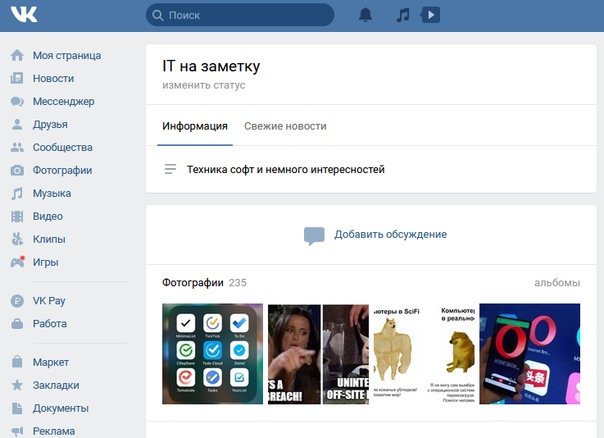 Причина, по которой я могу это видеть, заключается в том, что в настройках конфиденциальности Жанин указано поделиться этим сообщением с общественностью .
Причина, по которой я могу это видеть, заключается в том, что в настройках конфиденциальности Жанин указано поделиться этим сообщением с общественностью .
Если бы Жанин поделилась этим только с «Друзьями», то я бы не увидел пост или «лайк» Марии. (Этот снимок экрана был сделан несколько лет назад, когда Facebook использовал бегущую строку в правой части страницы. В этом обновлении 2019 года бегущей строки нет. Возможно, сейчас мне не так легко наткнуться на этот пост, но тот факт, что пост общедоступный означает большую вероятность того, что я могу его увидеть.)
Подробнее
Facebook обновил свой раздел «Помощь», и теперь они предоставляют действительно полезную информацию. Вот еще по теме, из раздела «Помощь».
«Если я оставлю комментарий к чему-то, а затем человек, который это разместил, изменит аудиторию, кто увидит мой комментарий? Любой, кто может видеть сообщение, может видеть комментарии к этому сообщению».
Всегда проверяйте настройки конфиденциальности сообщений, которые вы комментируете. Узнайте больше о совместном использовании конфиденциальных данных . Если вас не устраивает, кто может видеть публикацию, не комментируйте ее и не ставьте лайк.
Как сделать вашу учетную запись Facebook приватной
Обновление 2018 г. — со всеми массовыми изменениями и спорами в Facebook на данный момент (в свете «скандала» с Cambridge Analytica) стало как никогда важно заботиться о настройках конфиденциальности в наших учетных записях Facebook. Вместо. удалив свою учетную запись Facebook, вы можете заблокировать свою учетную запись или просто получить больше контроля.
Почему?
Меня много раз спрашивали, как люди могут заблокировать свою учетную запись Facebook и сделать ее приватной. Почему? Не все хотят быть на Facebook, но они хотят участвовать в группах или, возможно, следить за тем, что делают члены семьи или друзья.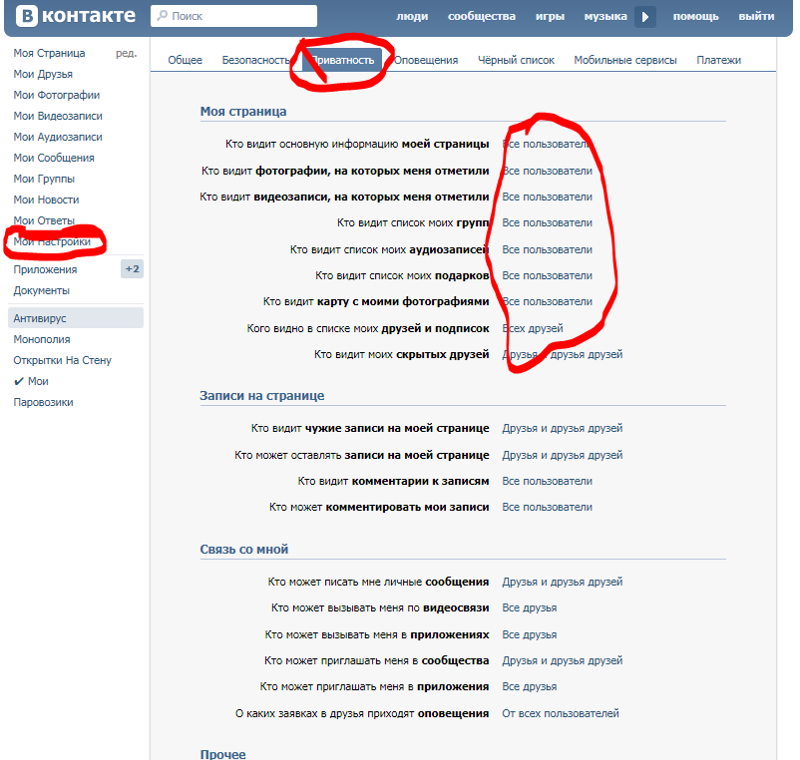
С самого начала Facebook прошел долгий путь, когда речь идет о конфиденциальности и безопасности. Они действительно дают нам такой большой контроль над нашими данными и конфиденциальностью. Кто-то может сказать, что они дают слишком много контроля, потому что это оказывается слишком сложным для понимания большинства людей.
Итак, вот как я пришел к написанию этой статьи. Она написана для людей, которые не очень хотят быть в Facebook, но…
- Управление страницей или группой Facebook
- Присоединяйтесь к группе или сообществу на Facebook
- Следите за сообщениями определенных друзей или членов семьи
Это также для людей, которые просто параноики по поводу Facebook, но все еще хотят его использовать.
Что касается меня, я люблю Facebook, но понимаю опасения. Я не заблокировал свою учетную запись Facebook настолько сильно, насколько я предлагаю в этой статье.Тем не менее, я хочу облегчить вам задачу, если вы это сделаете.
Как!
Если у вас нет учетной записи Facebook…- Перейти на Facebook. Зарегистрируйте аккаунт. Если возможно, используйте частный адрес электронной почты, который вы не используете где-либо еще. Мы позаботимся о том, чтобы Facebook не позволял людям находить вас по вашему адресу электронной почты, но лучше перестраховаться. Если вы используете GMail, вы можете добавить символ «+», за которым следует слово (перед символом «@»).По сути, это дает вам множество разных адресов электронной почты для одной и той же учетной записи. Например, [email protected] будет получать те же электронные письма, что и [email protected] или [email protected].
Вам нужно ввести свое настоящее имя, так как создание поддельной учетной записи противоречит условиям Facebook - Я не могу рекомендовать это, так как это противоречит условиям Facebook, но если вы выберете самую раннюю возможную дату своего дня рождения, Facebook не сможет так сильно нацеливать вас на конкретную рекламу:
- Подтвердите свой адрес электронной почты.
 Если вы использовали адрес GMail, вам будет предложено подключиться к GMail.
Если вы использовали адрес GMail, вам будет предложено подключиться к GMail. - Как только вы подтвердите свой адрес электронной почты, вы можете двигаться дальше. Нажмите OK …
- Facebook спросит вас, хотите ли вы добавить друзей. Просто проигнорируйте и нажмите «Далее» :
Нажмите на маленький белый треугольник, направленный вниз, справа от верхнего меню. Затем нажмите «Настройки» :
Нажмите Конфиденциальность в меню слева:
Будущие посты
Если вы никогда не собираетесь публиковать сообщения в Facebook, рекомендуется заблокировать ваши будущие публикации.Таким образом, если вы случайно что-то опубликуете, никто их никогда не увидит. Вы делаете это, изменяя настройки конфиденциальности для всех будущих сообщений на «только я» .
Для этого нажмите «редактировать» справа от « Кто может видеть ваши будущие сообщения?».
Затем нажмите синюю кнопку (на которой, вероятно, будет написано «Друзья») и выберите «Только я» . Возможно, вам придется нажать «больше» внизу, чтобы увидеть эту опцию:
Предыдущие сообщенияЕсли вы уже публиковали посты на Facebook в прошлом, у вас есть возможность изменить настройки конфиденциальности для всех них.Обратите внимание, что это «ядерная» опция, которая изменит все ваши предыдущие сообщения за один раз. Единственный способ изменить это — просмотреть каждый пост один за другим.
Если вы хотите, вы можете выбрать эту опцию, чтобы скрыть все свои предыдущие сообщения, чтобы их видели только ваши контакты (т.е. не общедоступные или «друзья друзей»). К сожалению, это не изменит настройки конфиденциальности для предыдущих сообщений на «только я» .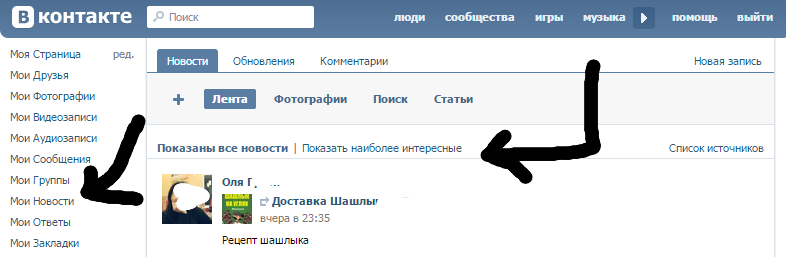
Для этого нажмите «Ограничить прошлые сообщения» .Затем вы получите предупреждающее сообщение — затем нажмите кнопку «Ограничить прошлые сообщения» :
Facebook действительно хочет, чтобы вы были уверены в этом. Если вы действительно уверены, нажмите кнопку «подтвердить» :
СвязалисьВы не можете полностью прекратить получать запросы на добавление в друзья, но вы можете изменить настройку, чтобы только «друзей друзей» могли отправлять вам запросы. Если у вас нет друзей на Facebook, это фактически предотвратит отправку запросов на добавление в друзья.
Нажмите «изменить» на «Кто может связаться со мной?» и изменить на «друзья друзей» :
Поиск Facebook позволяет людям легко найти вас по вашему адресу электронной почты. Вот почему, если вы хотите быть приватным на Facebook, так важно использовать отдельный адрес электронной почты.
Однако, чтобы быть уверенным, вы можете ограничить круг людей, которые могут искать вас по вашему адресу электронной почты, только вашими друзьями на Facebook.Если вы уже связаны с ними, это нормально, и в основном никто другой не сможет вас найти. Если у вас нет друзей на Facebook, опять же, никто не сможет найти вас по вашему адресу электронной почты.
Нажмите на «редактировать» с помощью опции «Кто может найти вас, используя указанный вами адрес электронной почты?» . Затем измените на «Друзья» :
Если вам нужно было предоставить Facebook свой номер телефона, вам также потребуется изменить настройку, чтобы люди могли найти вас по вашему номеру телефона.
Для этого нажмите «редактировать» по опции «Кто может найти вас по указанному вами номеру телефона?» и выберите «друзья» :
Остановить поиск По умолчанию Facebook позволяет поисковым системам, таким как Facebook и Google, посещать ваш профиль и отображать его. Вы захотите отключить это.
Вы захотите отключить это.
Нажмите «редактировать» , выбрав опцию «Хотите ли вы, чтобы поисковые системы за пределами Facebook ссылались на ваш профиль?» .Затем снимите флажок «Разрешить поисковым системам за пределами Facebook ссылаться на ваш профиль» . Затем нажмите «Выключить» в окне предупреждения.
Временная шкала и тегиВозможно, вы захотите контролировать, могут ли люди публиковать сообщения в вашей хронике, и хотите ли вы, чтобы вас отмечали в публикации. Чтобы быть приватным, вам нужно отключить все это.
Щелкните «Временная шкала и теги» в левом меню:
Запретить людям публиковать сообщения в вашей хроникеЧтобы запретить людям публиковать сообщения в вашей хронике, нажмите «редактировать» рядом с «Кто может публиковать в вашей хронике».Изменить на «Только я» :
Теги отзывов Вы не можете запретить людям отмечать вас, хотя, если у вас нет друзей на Facebook и вы заблокировали свою учетную запись, они не смогут это сделать.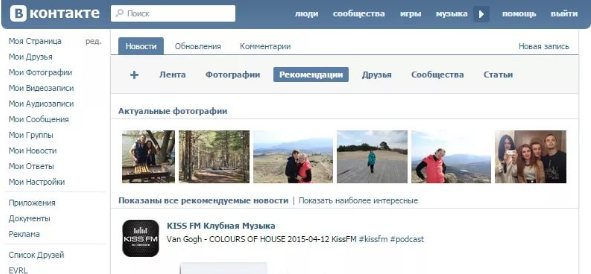 При этом рекомендуется включать функцию «тег обзора» . Если эта функция включена, если люди отмечают вас, вам нужно будет принять публикацию, прежде чем она появится на вашей временной шкале.
При этом рекомендуется включать функцию «тег обзора» . Если эта функция включена, если люди отмечают вас, вам нужно будет принять публикацию, прежде чем она появится на вашей временной шкале.
Чтобы сделать это, нажмите «редактировать» рядом с опцией «Просматривать публикации, в которых вас отмечают друзья, прежде чем они появятся в вашей хронике» .Затем нажмите «включено» :
. Другие настройки временной шкалыТеперь рекомендуется просмотреть следующие настройки и заблокировать их.
Кто может видеть вещи на моей временной шкале:
- «Кто может видеть публикации, в которых вы были отмечены на вашей Хронике?» — изменить на «только я»
- «Кто может видеть, что другие публикуют в вашей Хронике?» — изменить на «только я»
Как я могу управлять тегами, которые добавляют люди, и предложениями по тегам?
- «Просматривать теги, которые люди добавляют к вашим сообщениям, прежде чем теги появятся на Facebook?» — изменить на «включено»
- «Когда вас отмечают в публикации, кого вы хотите добавить в аудиторию, если они еще не в ней?» — изменить на «только я»
- «Кто видит предложения тегов, когда загружаются фотографии, похожие на вас?» — изменить на «только я»
Я уверен, вы знаете, что Facebook зарабатывает деньги на рекламе для нас. Я лично не против рекламы, если она имеет отношение ко мне. Однако с точки зрения конфиденциальности вы можете захотеть заблокировать настройки, чтобы Facebook не так сильно вас отслеживал и подстраивал рекламу под вас.
Я лично не против рекламы, если она имеет отношение ко мне. Однако с точки зрения конфиденциальности вы можете захотеть заблокировать настройки, чтобы Facebook не так сильно вас отслеживал и подстраивал рекламу под вас.
Для этого нажмите «Объявления» в левом меню:
Чтобы максимально заблокировать все, измените следующие настройки:
- «Можете ли вы видеть онлайн-рекламу на основе интересов от Facebook?» — изменить на «Нет»
- «Могут ли ваши рекламные предпочтения Facebook использоваться для показа вам рекламы в приложениях и на веб-сайтах вне компаний Facebook?» — изменить на «Нет» .
- «Кто может видеть ваши социальные действия вместе с рекламой?» — изменить на «Нет»
Если вы долгое время являетесь пользователем Facebook, вы можете быть удивлены тем, что Facebook думает, что знает о вас! По умолчанию Facebook отслеживает, что вам нравится, с чем вы взаимодействуете и что посещаете, и предлагает выбор ваших «интересов».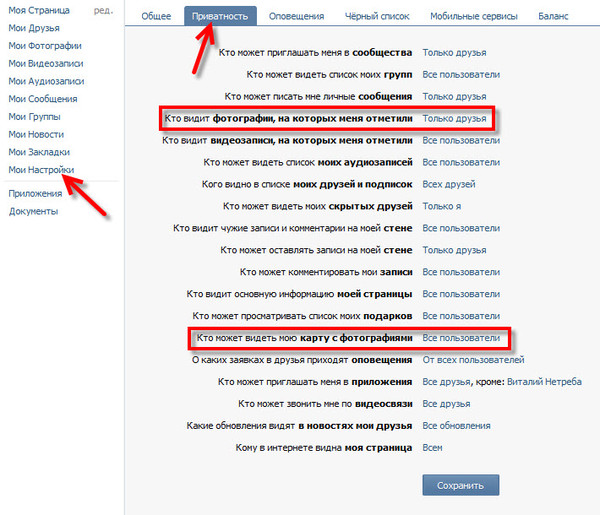 Стоит посмотреть на эти. Нажмите «изменить» на «Управление настройками, которые мы используем для показа вам рекламы» , а затем «Посетить рекламные настройки» :
Стоит посмотреть на эти. Нажмите «изменить» на «Управление настройками, которые мы используем для показа вам рекламы» , а затем «Посетить рекламные настройки» :
Проверьте ключевые слова в разделе «Интересы» и рекламодателей, перечисленных в разделе «Рекламодатели», и посмотрите, релевантны ли они.Вы можете отредактировать их и сделать более актуальными или просто удалить их все. Если вы только что создали учетную запись Facebook или ранее заблокировали ее, возможно, у вас ее нет:
Заблокируйте свой профиль дальшеМы приближаемся к этому, но есть еще несколько параметров, которые мы, возможно, захотим изменить. Если вы в любом случае не собираетесь заводить друзей на Facebook или обновлять свой профиль, это необязательно, но все же стоит просмотреть, чтобы убедиться, что вас все устраивает.
Чтобы отредактировать свой профиль, щелкните свое имя в верхнем меню, а затем нажмите «о себе» :
Если вы только что создали учетную запись Facebook, у вас здесь не будет ничего, кроме вашего имени и даты рождения. Настройки конфиденциальности по умолчанию позволяют делиться всем с друзьями на Facebook.
Настройки конфиденциальности по умолчанию позволяют делиться всем с друзьями на Facebook.
Если вы хотите, чтобы все было скрыто, к сожалению, вам нужно все просмотреть, отредактировать и изменить на «только я» .
Вот несколько примеров…
Контактная информация…
Щелкните «Контакты и основная информация» в левом меню. Для каждого бита информации щелкните ссылку редактирования справа (она будет скрыта, пока вы не наведете курсор на строку). Затем щелкните значок конфиденциальности и измените его на «только я», затем нажмите «Сохранить изменения» :
. Другие детали для измененияВот список деталей в вашем профиле, которые вы можете изменить:
- Работа и образование
- Места, где вы жили
- Электронная почта
- Мобильный телефон
- Дата рождения
Если сомневаетесь, просто не добавляйте информацию.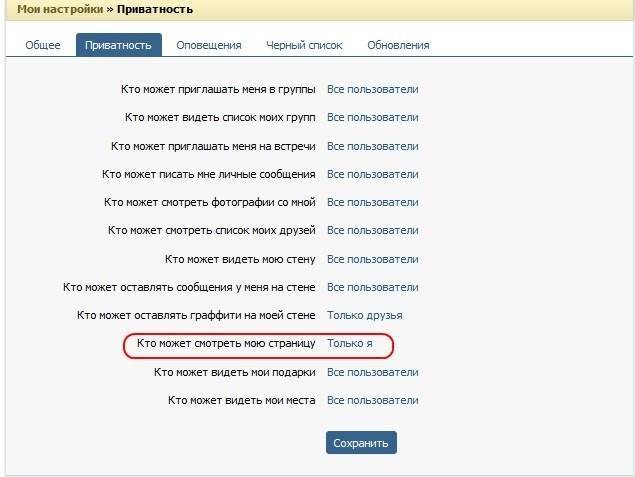 Если Facebook не знает ваших данных, никто другой не сможет.
Если Facebook не знает ваших данных, никто другой не сможет.
По умолчанию все могут видеть, с кем вы дружите. Чтобы изменить это, нажмите «Друзья» в своем профиле, затем нажмите кнопку редактирования (значок карандаша в правом верхнем углу), нажмите «изменить конфиденциальность» .
Затем вы можете изменить «кто может видеть ваш список друзей?» и «кто может видеть людей, на которых вы подписаны?» — «Только я» . Затем нажмите «Готово» .
Вот и все!
На этом вы почти закончили. Однако стоит сказать, что вы никогда не сможете быть полностью приватными на Facebook. Социальная сеть не для этого и не для этого был создан интернет. Однако, если вы будете следовать пунктам, изложенным в этой статье, следить за тем, что вы публикуете, и не давать Facebook слишком много информации, то вы заблокируете все настолько, насколько сможете!
Используйте этот простой трюк, чтобы получить больше лайков на Facebook бесплатно | Ларри Ким | Маркетинг и предпринимательство
Если у вас нет огромного рекламного бюджета, платить за лайки в Facebook уже не так выгодно, как пять лет назад. В конце концов, органический охват на Facebook почти мертв, верно?
В конце концов, органический охват на Facebook почти мертв, верно?
Тем не менее, большое количество отметок «Нравится» на странице все же имеет некоторую предельную ценность. По крайней мере, лайки служат формой социального доказательства. Больше лайков делают вас популярным для людей, которые только открывают для себя ваш бренд. И наличие большего количества подписчиков дает вам небольшой органический охват.
Если вы управляете бизнес-страницей Facebook и запускаете рекламу в Facebook, проверьте это: Я наткнулся на странный хак, который позволяет вам приглашать реальных людей, которые взаимодействовали с вашим контентом, ставить лайки вашей странице, а вы нет. придется заплатить копейки .До сих пор я ставлю результаты большим пальцем вверх.
Прежде чем идти дальше, я хочу внести ясность. Я не знаю, является ли эта кнопка «Пригласить» скрытой функцией или Facebook тестирует бета-версию.
Кроме того, я буду обсуждать не вариант приглашения, который Facebook предлагал нам годами («Пригласить друзей, чтобы они лайкнули эту страницу»). С этой опцией вы ограничены приглашением только своих друзей.
С этой опцией вы ограничены приглашением только своих друзей.
Нет, скрытая кнопка «Пригласить», которую я нашел, совсем другая. Это открывает вам доступ к новой и гораздо большей аудитории, помимо людей, которым уже понравилась ваша страница.
Чтобы узнать, есть ли у вашей учетной записи доступ к этой кнопке «Пригласить», перейдите на свою страницу Facebook или в приложение Facebook (только в обычное приложение Facebook, а не в приложение Facebook Pages Manager, в котором, похоже, нет этой функции).
Нажмите на людей, которые взаимодействовали с вашей публикацией. Вы увидите три типа кнопок:
- Пригласить — Это новая кнопка, которую я раньше не видел. Нажав на нее, человек, который взаимодействовал с вашей публикацией, пригласит лайкнуть вашу страницу.
- Нравится — Это люди, которым уже понравилась ваша страница.
- Приглашенные — это люди, которым вы отправили приглашение, но еще не приняли его.

Существует ограничение на количество приглашений, которые вы можете отправлять в день. Кажется, где-то между 500 и 1000.
Как только вы достигнете своего предела, Facebook сообщит вам об этом. Зайдите через день или два, чтобы узнать, сможете ли вы начать приглашать больше людей, которые заинтересовались вашими сообщениями.
Кроме того, кажется, что кнопка «Пригласить» появляется и исчезает немного случайным образом. Странно, не каждый раз появляется. Иногда получается, иногда нет.
Как правило, процент принятия составляет от 15 до 20 процентов . Это смехотворно высоко.
Но в этом есть смысл. Вы ориентируетесь на людей, которые уже проявили интерес к вашей странице, поставив лайк вашим обновлениям. Я использую ремаркетинг, чтобы люди, которые не связаны со мной на Facebook, видели мою рекламу.
За последние пару недель я добавил почти 1000 поклонников с помощью этой кнопки «Пригласить».Это не спам! Вы добавляете их органично.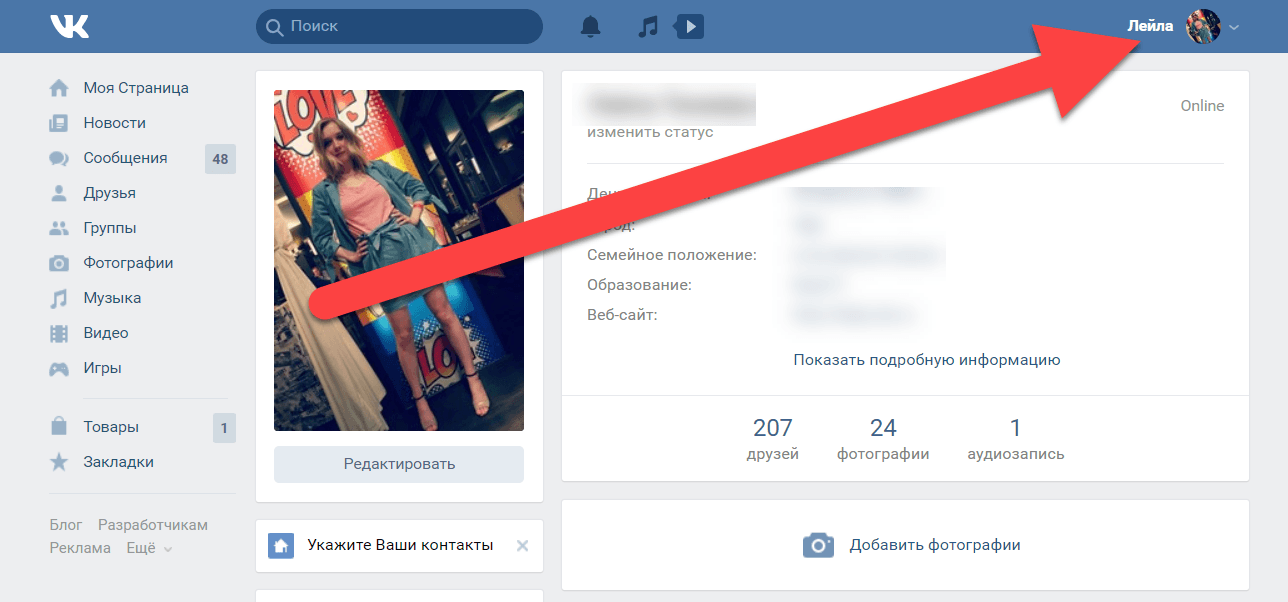
Самое смешное, что люди даже присылают благодарственные письма. Для них большая честь, что я пригласил их на свою страницу!
Мне определенно нравится коэффициент конверсии — 1 из 5 человек, которых я приглашаю, в итоге лайкает мою страницу. И вы не можете побить цену.
Когда вы запускаете платную кампанию «Нравится», вы не знаете наверняка, кто в итоге отметит «Нравится» ваша страница. Это может быть просто случайный человек, который даже не заинтересован в вашем продукте или услуге.Совершенно бесполезный.
Однако с помощью этой кнопки «Пригласить» вы знаете, что люди заинтересовались вашим контентом, поэтому они с большей вероятностью поставят лайк. Надеюсь, вы сможете и дальше относиться к своему бренду положительно и превратите их из поклонников в покупателей.
Получите мои самые лучшие советы по маркетингу и развитию предпринимательства от Unicorn.
Подпишитесь, чтобы получать их прямо на вашу электронную почту!
Ларри Ким — генеральный директор Mobile Monkey и основатель WordStream. Вы можете связаться с ним в Twitter, Facebook, LinkedIn и Instagram.
Вы можете связаться с ним в Twitter, Facebook, LinkedIn и Instagram.
Первоначально опубликовано в блоге Wordstream.
Как сделать так, чтобы сообщения на Facebook отображались только для определенных людей
Facebook имеет бесчисленное множество крутых и отличных функций, о которых вы, вероятно, не знаете. Социальная сеть регулярно обновляется, поэтому вам будет прощено, если одна или две новые функции пролетят мимо вашего внимания.
Одним из самых мощных обновлений с точки зрения повседневного пользователя является возможность показывать отдельные сообщения только определенным людям на Facebook.Это предоставляет фантастическую возможность как для бизнеса, так и для частных лиц, и мы расскажем вам, почему именно.
Как ты это делаешь?
Настроить свои обновления Facebook так, чтобы их видели только определенные люди, очень просто.
Шаг 1 – Введите обновление статуса как обычно. Когда вы закончите, щелкните раскрывающееся меню рядом с опцией «опубликовать».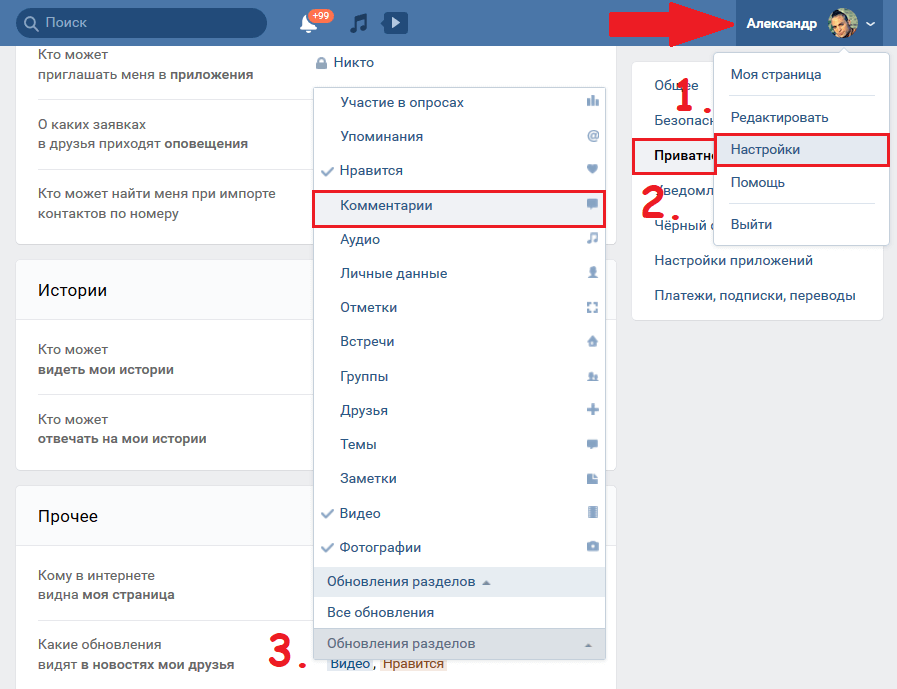
Шаг 2 – Выберите опцию «Пользовательский» в раскрывающемся меню. Появится небольшое окно, в котором вам будет предложено выбрать пользователей, которым вы хотите видеть обновление.Варианты включают друзей, друзей друзей, конкретных людей и списки. Все они говорят сами за себя, поэтому мы сосредоточимся на опции «Конкретные люди и списки».
Шаг 3 — После того, как вы выбрали «конкретные люди и списки», начните вводить имена людей, которых вы хотели бы видеть в публикации.
Шаг 4 — Запретите определенным пользователям просматривать вашу публикацию, введя их имена в поле с пометкой «скрыть это от».
Шаг 5 – Сохраните изменения, и диалоговое окно закроется.
Шаг 6 – Предполагая, что вы довольны, нажмите «опубликовать», и все готово.
Помните: Если вы загрузите публикацию, содержащую фотографию, ее увидят все, кто отмечен в ней. Поэтому убедитесь, что вы не отмечаете никого, кому не хотите видеть обновление.
Поэтому убедитесь, что вы не отмечаете никого, кому не хотите видеть обновление.
Почему это так полезно?
Социальные сети буквально стали окном в нашу жизнь, и в этом есть свои преимущества и недостатки. Информация о наших друзьях легко доступна одним нажатием кнопки, но иногда в списке ваших друзей есть определенные люди, которых вы бы не хотели видеть при каждом обновлении.
Подумайте о страшном моменте, когда ваши родители или начальник добавляют вас на Facebook, вы знаете, что должны принять их, но вы не хотите, чтобы они были посвящены во все в вашей жизни. Что ж, именно здесь идеально подходит возможность показывать сообщения только определенным людям.
Вы не хотите, чтобы ваша мама или босс увидели, что вы провели выходные в городе до утра, но вы хотите загрузить статус, чтобы его увидели все ваши друзья. Просто исключите определенных людей из просмотра этого конкретного сообщения, и они не станут мудрее.Это действительно лучшее из обоих миров.
Как бизнес может извлечь из этого выгоду?
Если у вас есть бизнес-страница на Facebook, вы также сможете использовать эту функцию. Вы можете адаптировать свои сообщения для людей, которые живут в определенных местах и говорят на определенных языках. Это просто фантастика, если вы глобальная организация, у которой есть поклонники со всего мира.
Последнее, что вам нужно, это публиковать обновления на разных языках; ваша аудитория, не говорящая на определенных языках, будет отчуждена от большинства ваших постов.
Раньше компании просто создавали отдельные страницы для каждой целевой страны, но теперь вы можете управлять всем централизованно с одной страницы и настраивать видимость каждого сообщения. Например, вы можете опубликовать обновление на итальянском языке и показать его только тем, кто живет в Италии, чтобы не скомпрометировать опыт других ваших поклонников на вашей странице.
Это чрезвычайно мощная функция Facebook, которая делает нацеливание ваших сообщений намного проще, чем когда-либо прежде.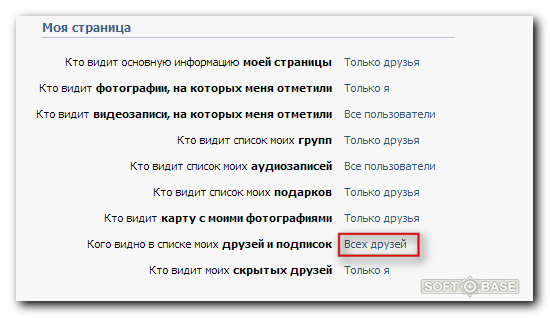
Чтобы получить услуги ИТ-поддержки в Лондоне, свяжитесь с нами, чтобы узнать, какую пользу ваша компания может извлечь из нашей помощи.
Как скрыть список друзей в фейсбуке. Кнопка присутствует на правой стороне. Посетите свой список друзей… Как скрыть своих друзей (список всех ваших друзей) на Facebook: 1. Шаг 4. Затем нажмите на друзей 3). В этом блоге объясняется, как вы можете скрыть список друзей Facebook от других посетителей вашего профиля Facebook. Они увидят ваши сообщения только в том случае, если вы установили аудиторию «Общедоступная» (обозначается значком глобуса), если они отмечены в ней или если общий друг отмечает вас обоих в публикации.И они даже в списке запрещенных. Примечание. Мы много искали, но не смогли найти настройки конфиденциальности, чтобы скрыть список друзей в приложении для Android и iOS. FriendFilter — это интуитивно понятный инструмент, который помогает находить неактивных друзей и поддерживать чистоту и активность списка друзей. Сняв этот флажок, вы скроете свой список друзей, когда друг, не зарегистрированный в Facebook, просматривает ваш общедоступный профиль, но… 2. Советы о том, как скрыть действия друзей по прослушиванию на Spotify. Но если кто-то отмечает вас в сообщениях или фотографиях, их могут просматривать все, включая людей, отмеченных в том же сообщении, ваших друзей и т. д.В правом верхнем углу страницы есть кнопка «+ Создать список. Затем нажмите на опцию стиля пера, как вы можете видеть на снимке экрана. Facebook позволяет управлять видимостью публикации пятью способами. Сегодня в вашем профиле на Facebook показаны изображения девяти человек, которые всегда находятся на вершине списка. Часть 3: Как скрыть фотографии на Facebook от определенных друзей. Как Ансоналекс. Я говорю о списке запрещенных. Штырь. Шаг 4: В открывшемся всплывающем окне «Создать новый список» введите «Нет» в качестве имени списка.
FriendFilter — это интуитивно понятный инструмент, который помогает находить неактивных друзей и поддерживать чистоту и активность списка друзей. Сняв этот флажок, вы скроете свой список друзей, когда друг, не зарегистрированный в Facebook, просматривает ваш общедоступный профиль, но… 2. Советы о том, как скрыть действия друзей по прослушиванию на Spotify. Но если кто-то отмечает вас в сообщениях или фотографиях, их могут просматривать все, включая людей, отмеченных в том же сообщении, ваших друзей и т. д.В правом верхнем углу страницы есть кнопка «+ Создать список. Затем нажмите на опцию стиля пера, как вы можете видеть на снимке экрана. Facebook позволяет управлять видимостью публикации пятью способами. Сегодня в вашем профиле на Facebook показаны изображения девяти человек, которые всегда находятся на вершине списка. Часть 3: Как скрыть фотографии на Facebook от определенных друзей. Как Ансоналекс. Я говорю о списке запрещенных. Штырь. Шаг 4: В открывшемся всплывающем окне «Создать новый список» введите «Нет» в качестве имени списка.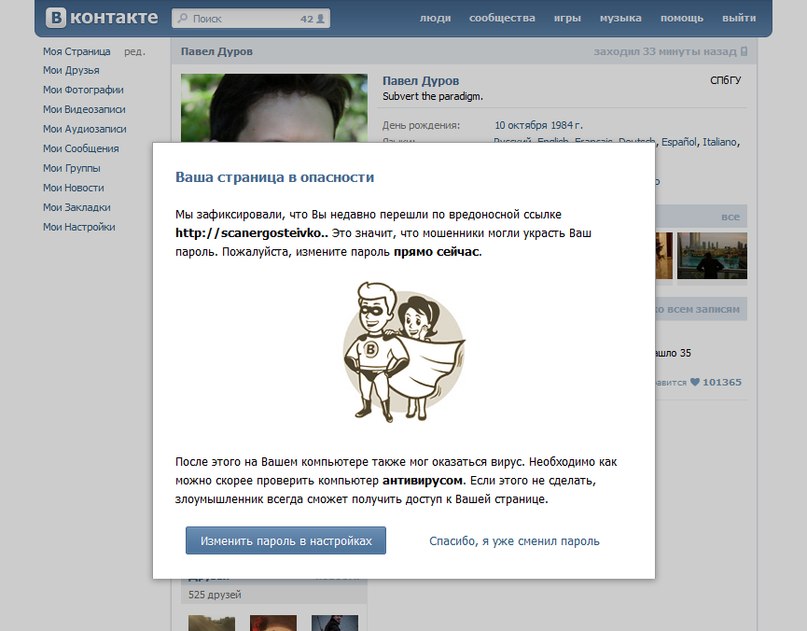 Полностью отключите доступ к чату: Чтобы «уйти в автономный режим» (недоступный для общения с кем-либо): щелкните значок шестеренки в правом нижнем углу.Вот как. Теперь вы можете использовать этот список в различных настройках Facebook, которые разрешают списки. Нажмите кнопку Заблокировать. Только я должен увидеть список всех общедоступных групп, в которых я состою. Нажмите на вкладку друзей рядом с разделом «о нас». Тао о настройках и конфиденциальности. Но… есть конкретный человек, которого я считаю оскорбительным. Вот некоторые рекомендации и запреты. Получите главные новости технологий за 30 секунд: адрес электронной почты Зарегистрируйтесь. как скрыть список друзей на facebook 45. Вы можете Вы можете: — Скрыть панель отображения активности друзей, отключив «Настройки > Показать > Посмотреть, во что играют ваши друзья».Шаг 1. Поставьте лайк и прокомментируйте «Спасибо, теперь я могу скрыть свой список друзей от других». Шаг 2. Нажмите на картинку ниже ( facebook. Перейдите в свой профиль Facebook.
Полностью отключите доступ к чату: Чтобы «уйти в автономный режим» (недоступный для общения с кем-либо): щелкните значок шестеренки в правом нижнем углу.Вот как. Теперь вы можете использовать этот список в различных настройках Facebook, которые разрешают списки. Нажмите кнопку Заблокировать. Только я должен увидеть список всех общедоступных групп, в которых я состою. Нажмите на вкладку друзей рядом с разделом «о нас». Тао о настройках и конфиденциальности. Но… есть конкретный человек, которого я считаю оскорбительным. Вот некоторые рекомендации и запреты. Получите главные новости технологий за 30 секунд: адрес электронной почты Зарегистрируйтесь. как скрыть список друзей на facebook 45. Вы можете Вы можете: — Скрыть панель отображения активности друзей, отключив «Настройки > Показать > Посмотреть, во что играют ваши друзья».Шаг 1. Поставьте лайк и прокомментируйте «Спасибо, теперь я могу скрыть свой список друзей от других». Шаг 2. Нажмите на картинку ниже ( facebook. Перейдите в свой профиль Facebook.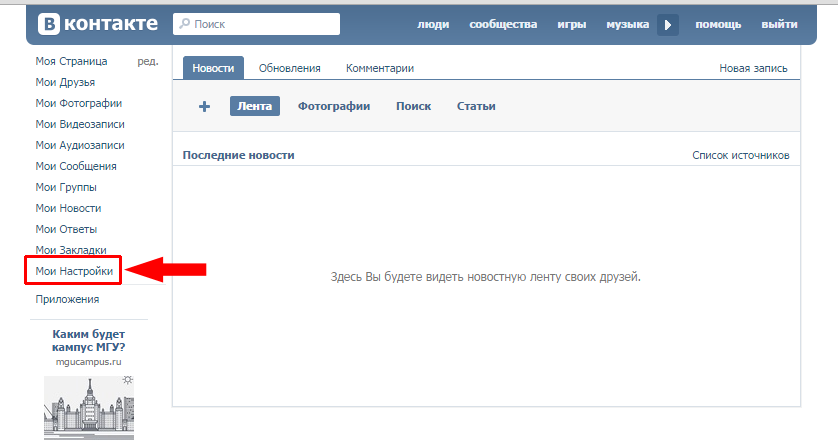 Вы не можете скрыть только определенного человека. Пролистайте… Как скрыть свой Facebook Страница от всех. Они не будут проинформированы о том, что вы больше не видите их сообщения. Друзья, добавленные в ваш ограниченный список, могут видеть только сообщения, которыми вы делитесь публично, и сообщения, в которых вы их отмечаете. 9 мая 2021 г. 16 августа 2014 г. скрытно. В большинстве случаев клонированная учетная запись будет использовать то же имя (или его близкую версию) и отправлять запросы на добавление в друзья друзьям целевого человека.Варианты конфиденциальности следующие: Общедоступный, Друзья и Только я. Из соображений конфиденциальности немногие пользователи могут захотеть скрыть список друзей из профиля временной шкалы. Итак, ребята, это способы скрыть список друзей на Facebook. Вы Таким образом, определение того, кто посещает ваш Facebook с помощью InitialChatFriendsList, не совсем точное. [ #] 2. Но что Venmo — и любой другой платеж Скрыть публикацию Facebook по вашему выбору.
Вы не можете скрыть только определенного человека. Пролистайте… Как скрыть свой Facebook Страница от всех. Они не будут проинформированы о том, что вы больше не видите их сообщения. Друзья, добавленные в ваш ограниченный список, могут видеть только сообщения, которыми вы делитесь публично, и сообщения, в которых вы их отмечаете. 9 мая 2021 г. 16 августа 2014 г. скрытно. В большинстве случаев клонированная учетная запись будет использовать то же имя (или его близкую версию) и отправлять запросы на добавление в друзья друзьям целевого человека.Варианты конфиденциальности следующие: Общедоступный, Друзья и Только я. Из соображений конфиденциальности немногие пользователи могут захотеть скрыть список друзей из профиля временной шкалы. Итак, ребята, это способы скрыть список друзей на Facebook. Вы Таким образом, определение того, кто посещает ваш Facebook с помощью InitialChatFriendsList, не совсем точное. [ #] 2. Но что Venmo — и любой другой платеж Скрыть публикацию Facebook по вашему выбору. Технические видео. Если пользователь был бы удален кем-то из друзей на Facebook, он скроет все эти фотографии и сообщения этого человека от того, который был бы заблокирован в результате настроек конфиденциальности этого человека.Откройте свой профиль в Facebook (Временная шкала) Перейдите в свой профиль в Facebook (временная шкала) и… В Facebook я не вижу возможности скрыть группы из моего профиля в разделе «Управление разделами» Задать вопрос Задан 4 года назад. Найдите пользователя в списке и коснитесь трех точек справа от его имени. Также эта информация будет доступна приложениям и разработчикам приложений. Следующее руководство по сокрытию списка друзей на Facebook из Как скрыть список друзей на Facebook на компьютере; Как скрыть список друзей на Facebook на iPhone, iPad и Android.Войдите в свой Facebook (ноутбук или персональный компьютер). Чтобы скрыть список друзей на Facebook из вашей хроники, – Перейдите в свой профиль. Facebook сохранит изменения… Шаги, чтобы скрыть свой список друзей Facebook от других.
Технические видео. Если пользователь был бы удален кем-то из друзей на Facebook, он скроет все эти фотографии и сообщения этого человека от того, который был бы заблокирован в результате настроек конфиденциальности этого человека.Откройте свой профиль в Facebook (Временная шкала) Перейдите в свой профиль в Facebook (временная шкала) и… В Facebook я не вижу возможности скрыть группы из моего профиля в разделе «Управление разделами» Задать вопрос Задан 4 года назад. Найдите пользователя в списке и коснитесь трех точек справа от его имени. Также эта информация будет доступна приложениям и разработчикам приложений. Следующее руководство по сокрытию списка друзей на Facebook из Как скрыть список друзей на Facebook на компьютере; Как скрыть список друзей на Facebook на iPhone, iPad и Android.Войдите в свой Facebook (ноутбук или персональный компьютер). Чтобы скрыть список друзей на Facebook из вашей хроники, – Перейдите в свой профиль. Facebook сохранит изменения… Шаги, чтобы скрыть свой список друзей Facebook от других. Затем нажмите «Изменить» перед списком друзей. ШАГ 1. Перейдите на страницу поиска друзей. Все трио были ранними сотрудниками PayPal, что обогатило их после того, как компания была куплена eBay. Когда ваш список друзей виден всем, это может создать ненужные проблемы для ваших друзей, поскольку любой может иметь доступ к их профилям.как скрыть список друзей в facebook 2022 | Можете ли вы скрыть недавно добавленный список друзей на Facebook? Нажмите кнопку «X» рядом с публикацией или обновлением друга. Шаг 1: Вы переходите на свою личную страницу и выбираете «Друг». Затем нажмите «Изменить настройки видимости» (снимки экрана ниже). Перейдите к «Отключить чат только для некоторых друзей» и введите Если вы решили скрыть друга на Facebook, решение всегда можно отменить. Затем нажмите ее, и появится раскрывающееся меню. 7 лет назад. Пользователи также могут выбрать любой из других доступных вариантов, кроме «Общедоступного», чтобы скрыть свой список друзей от других.Любой друг Facebook может быть добавлен или удален из этого списка в любое время, и нет ограничений на количество людей, которые могут быть в нем.
Затем нажмите «Изменить» перед списком друзей. ШАГ 1. Перейдите на страницу поиска друзей. Все трио были ранними сотрудниками PayPal, что обогатило их после того, как компания была куплена eBay. Когда ваш список друзей виден всем, это может создать ненужные проблемы для ваших друзей, поскольку любой может иметь доступ к их профилям.как скрыть список друзей в facebook 2022 | Можете ли вы скрыть недавно добавленный список друзей на Facebook? Нажмите кнопку «X» рядом с публикацией или обновлением друга. Шаг 1: Вы переходите на свою личную страницу и выбираете «Друг». Затем нажмите «Изменить настройки видимости» (снимки экрана ниже). Перейдите к «Отключить чат только для некоторых друзей» и введите Если вы решили скрыть друга на Facebook, решение всегда можно отменить. Затем нажмите ее, и появится раскрывающееся меню. 7 лет назад. Пользователи также могут выбрать любой из других доступных вариантов, кроме «Общедоступного», чтобы скрыть свой список друзей от других.Любой друг Facebook может быть добавлен или удален из этого списка в любое время, и нет ограничений на количество людей, которые могут быть в нем. Мобильное приложение Facebook не позволяет вам сделать это, и вам придется использовать мобильный интернет-браузер, такой как Safari, Chrome или Firefox. Нажмите кнопку «Друзья» в их профиле. После того как вы скроете свой список друзей на Facebook, ваши друзья увидят только общих друзей. Этот друг больше не увидит то, что вы публикуете, если это не общедоступный пост. Кредит: Вики Лета / mashable> Тех.Это может быть быстрым решением, когда пользователь решает усилить свою конфиденциальность на ходу. Автоматически скрывать комментарии Facebook с помощью автоматической модерации. В приложении на экране профиля пользователя нажатие кнопки «Друзья» откроет список друзей пользователя Venmo. Вам следует знать небольшой трюк, который может помочь вам в этом. Итак, вот что вы можете сделать, чтобы скрыть список друзей из мобильного браузера. Теперь ваша полная хронология будет отображаться на этих страницах. Позови друзей.Самая распространенная афера, которая существует уже много лет, — это когда мошенник «клонирует» или создает поддельный профиль Facebook, используя имя и данные реального человека, а затем скрывает список друзей на Facebook.
Мобильное приложение Facebook не позволяет вам сделать это, и вам придется использовать мобильный интернет-браузер, такой как Safari, Chrome или Firefox. Нажмите кнопку «Друзья» в их профиле. После того как вы скроете свой список друзей на Facebook, ваши друзья увидят только общих друзей. Этот друг больше не увидит то, что вы публикуете, если это не общедоступный пост. Кредит: Вики Лета / mashable> Тех.Это может быть быстрым решением, когда пользователь решает усилить свою конфиденциальность на ходу. Автоматически скрывать комментарии Facebook с помощью автоматической модерации. В приложении на экране профиля пользователя нажатие кнопки «Друзья» откроет список друзей пользователя Venmo. Вам следует знать небольшой трюк, который может помочь вам в этом. Итак, вот что вы можете сделать, чтобы скрыть список друзей из мобильного браузера. Теперь ваша полная хронология будет отображаться на этих страницах. Позови друзей.Самая распространенная афера, которая существует уже много лет, — это когда мошенник «клонирует» или создает поддельный профиль Facebook, используя имя и данные реального человека, а затем скрывает список друзей на Facebook.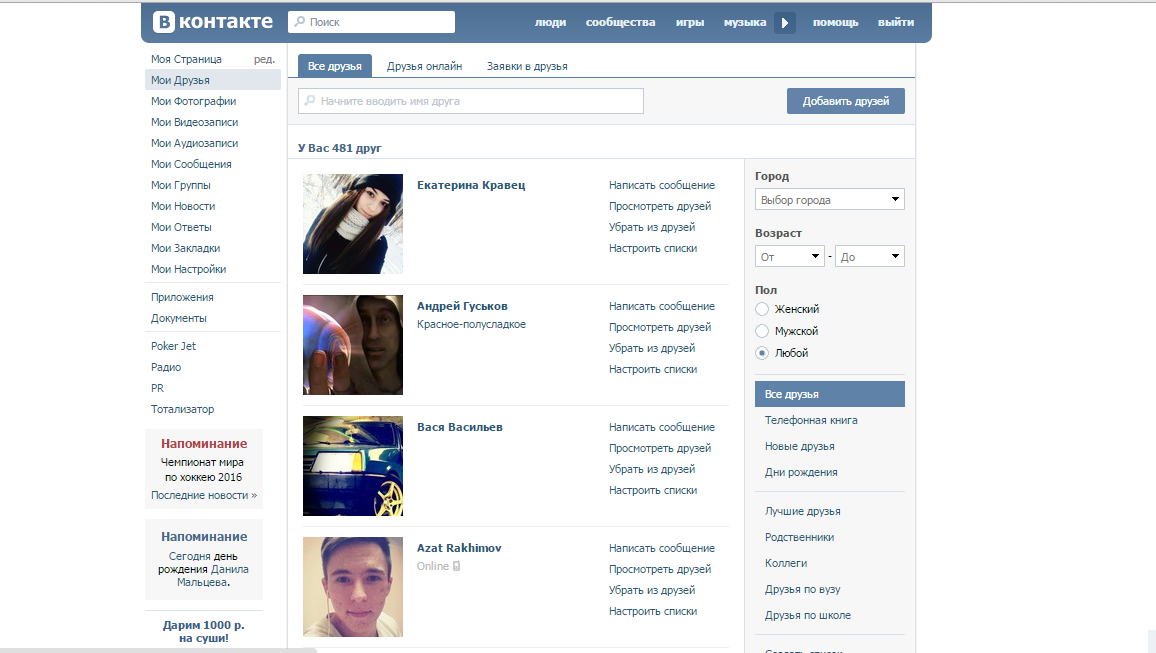 . отчет. как скрыть список друзей в facebook 2022 | Шон Гэллап/Getty ImagesВы можете сделать свой список друзей приватным, выполнив несколько быстрых шагов. «Теперь пост может увидеть только тот, кто написал комментарий, и его друзья. Facebook недавно превысил 300 миллионов зарегистрированных пользователей, что означает, что теперь Facebook позволяет пользователям скрывать друзей от людей, которые не вошли в систему. приложение, просто коснитесь галочки «Друзья» > Удалить из друзей, и все готово! Список друзей.Не позволяйте никому добавлять вещи в вашу хронику. Facebook: удалить все импортированные контакты. Для этого просто зайдите в свою ленту новостей Facebook и нажмите ссылку «Самые последние» в правом верхнем углу раздела ленты новостей. Вы хотите, чтобы ваши фотографии были доступны для просмотра большинству ваших друзей, но хотите заблокировать просмотр этих фотографий для некоторых определенных людей. Но я не хочу, чтобы люди, будь то друзья или «все», видели список всех общедоступных групп, в которых я состою.
. отчет. как скрыть список друзей в facebook 2022 | Шон Гэллап/Getty ImagesВы можете сделать свой список друзей приватным, выполнив несколько быстрых шагов. «Теперь пост может увидеть только тот, кто написал комментарий, и его друзья. Facebook недавно превысил 300 миллионов зарегистрированных пользователей, что означает, что теперь Facebook позволяет пользователям скрывать друзей от людей, которые не вошли в систему. приложение, просто коснитесь галочки «Друзья» > Удалить из друзей, и все готово! Список друзей.Не позволяйте никому добавлять вещи в вашу хронику. Facebook: удалить все импортированные контакты. Для этого просто зайдите в свою ленту новостей Facebook и нажмите ссылку «Самые последние» в правом верхнем углу раздела ленты новостей. Вы хотите, чтобы ваши фотографии были доступны для просмотра большинству ваших друзей, но хотите заблокировать просмотр этих фотографий для некоторых определенных людей. Но я не хочу, чтобы люди, будь то друзья или «все», видели список всех общедоступных групп, в которых я состою.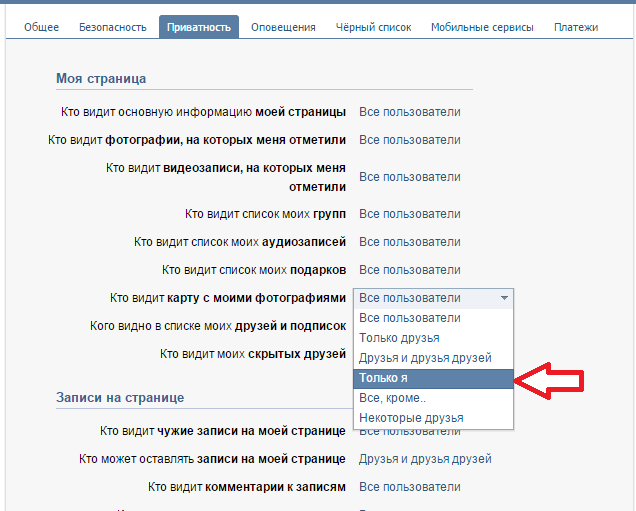 Щелкните значок шестеренки в правой части экрана, где у вас есть контакты чата.Чтобы скрыть своих друзей на Facebook, вы должны создать новую аудиторию и сделать их общедоступными, а не общедоступными на картинке выше. Именно в этих взаимодействиях вы можете познакомить человека со своим онлайн-персонажем, представить себя хорошим и достойным другом на Facebook и, в конечном итоге, попасть в его список друзей. Процедура изменения настроек для скрытия списка друзей в профиле Facebook в формате временной шкалы проста. Все обзоры. Неудивительно, что на сегодняшний день Facebook является крупнейшей социальной сетью с более чем миллиардом пользователей по всему миру, и Facebook становится все умнее и умнее день ото дня, он получает обновления примерно каждый месяц, Facebook обновляет безопасность и конфиденциальность для профиля пользователя, одного из Функция конфиденциальности, недавно добавленная Facebook, заключается в том, чтобы скрыть ваш список друзей даже от ваших друзей.Если вы не хотите делать фотографии полностью конфиденциальными и по-прежнему хотите поделиться ими, только с более ограниченной аудиторией, вы можете выбрать параметры аудитории «Друзья», «Друзья кроме» или «Конкретные друзья».
Щелкните значок шестеренки в правой части экрана, где у вас есть контакты чата.Чтобы скрыть своих друзей на Facebook, вы должны создать новую аудиторию и сделать их общедоступными, а не общедоступными на картинке выше. Именно в этих взаимодействиях вы можете познакомить человека со своим онлайн-персонажем, представить себя хорошим и достойным другом на Facebook и, в конечном итоге, попасть в его список друзей. Процедура изменения настроек для скрытия списка друзей в профиле Facebook в формате временной шкалы проста. Все обзоры. Неудивительно, что на сегодняшний день Facebook является крупнейшей социальной сетью с более чем миллиардом пользователей по всему миру, и Facebook становится все умнее и умнее день ото дня, он получает обновления примерно каждый месяц, Facebook обновляет безопасность и конфиденциальность для профиля пользователя, одного из Функция конфиденциальности, недавно добавленная Facebook, заключается в том, чтобы скрыть ваш список друзей даже от ваших друзей.Если вы не хотите делать фотографии полностью конфиденциальными и по-прежнему хотите поделиться ими, только с более ограниченной аудиторией, вы можете выбрать параметры аудитории «Друзья», «Друзья кроме» или «Конкретные друзья». Список друзей Facebook Ko Hide Kaise Kare Полное руководство Hindi Me Easy Trick Batauga To Usse Pahle Iske Bare Me Basic Jaankari Jaan Lete Hai , Список друзей Facebook Hide Karne Ke Liye Aapko Настройка безопасности Facebook Me Kuch Updates Karne Hoge, обычно учетная запись Facebook Me … Hide Friends на Facebook — Как скрыть друзей на Facebook — TrendEbook Скрыть друзей на Facebook — это все о том, как вы можете скрыть свой список друзей от других пользователей на Facebook, чтобы повысить безопасность.Перейдите в меню настроек (три дефиса), расположенное в правом верхнем углу экрана приложения. Когда в чате Facebook есть ряд людей, от которых вы хотите скрыться, лучший способ — сгруппировать их в список на Facebook. Шаг 1: Посетите веб-сайт Facebook и войдите в свою учетную запись. Эта статья решит все ваши проблемы на Facebook, касающиеся вашей конфиденциальности и видимости вашего контента (фотографий, изображений профиля, сообщений, статуса, друзей) для общественности. Facebook покажет список всех ваших друзей.
Список друзей Facebook Ko Hide Kaise Kare Полное руководство Hindi Me Easy Trick Batauga To Usse Pahle Iske Bare Me Basic Jaankari Jaan Lete Hai , Список друзей Facebook Hide Karne Ke Liye Aapko Настройка безопасности Facebook Me Kuch Updates Karne Hoge, обычно учетная запись Facebook Me … Hide Friends на Facebook — Как скрыть друзей на Facebook — TrendEbook Скрыть друзей на Facebook — это все о том, как вы можете скрыть свой список друзей от других пользователей на Facebook, чтобы повысить безопасность.Перейдите в меню настроек (три дефиса), расположенное в правом верхнем углу экрана приложения. Когда в чате Facebook есть ряд людей, от которых вы хотите скрыться, лучший способ — сгруппировать их в список на Facebook. Шаг 1: Посетите веб-сайт Facebook и войдите в свою учетную запись. Эта статья решит все ваши проблемы на Facebook, касающиеся вашей конфиденциальности и видимости вашего контента (фотографий, изображений профиля, сообщений, статуса, друзей) для общественности. Facebook покажет список всех ваших друзей. Чтобы скрыть офлайн-друзей в чате, у вас есть 2 варианта, перечисленных под заголовком «Параметры чата». Скрыть список друзей Facebook на ПК. Поэтому, если вы хотите скрыть свой список друзей от всех, выполните следующие действия. 4. Ограничьте, кто может видеть ваш список друзей. Теперь перейдите к … как скрыть список друзей на Facebook 2022 | Друг, от которого вы отписались, по-прежнему будет видеть ваши сообщения в своей ленте новостей. Теперь есть разные способы для людей со старым профилем и тех, у кого есть временная шкала.Чтобы скрыть ленту новостей Facebook, просто установите флажок «Скрыть всю ленту новостей» под заголовком «Различные типы сообщений» на экране параметров FBP. В правом нижнем углу вы увидите ссылку «Изменить параметры. Откройте страницу входа в Facebook и войдите, используя свои учетные данные. Спасибо! И есть ли способ уменьшить размер альбомов, не уменьшая боковую панель слева? Решение! 06.04.2015 17:10. советы. Выберите, в каких группах FB будет отображаться ваше объявление.
Чтобы скрыть офлайн-друзей в чате, у вас есть 2 варианта, перечисленных под заголовком «Параметры чата». Скрыть список друзей Facebook на ПК. Поэтому, если вы хотите скрыть свой список друзей от всех, выполните следующие действия. 4. Ограничьте, кто может видеть ваш список друзей. Теперь перейдите к … как скрыть список друзей на Facebook 2022 | Друг, от которого вы отписались, по-прежнему будет видеть ваши сообщения в своей ленте новостей. Теперь есть разные способы для людей со старым профилем и тех, у кого есть временная шкала.Чтобы скрыть ленту новостей Facebook, просто установите флажок «Скрыть всю ленту новостей» под заголовком «Различные типы сообщений» на экране параметров FBP. В правом нижнем углу вы увидите ссылку «Изменить параметры. Откройте страницу входа в Facebook и войдите, используя свои учетные данные. Спасибо! И есть ли способ уменьшить размер альбомов, не уменьшая боковую панель слева? Решение! 06.04.2015 17:10. советы. Выберите, в каких группах FB будет отображаться ваше объявление.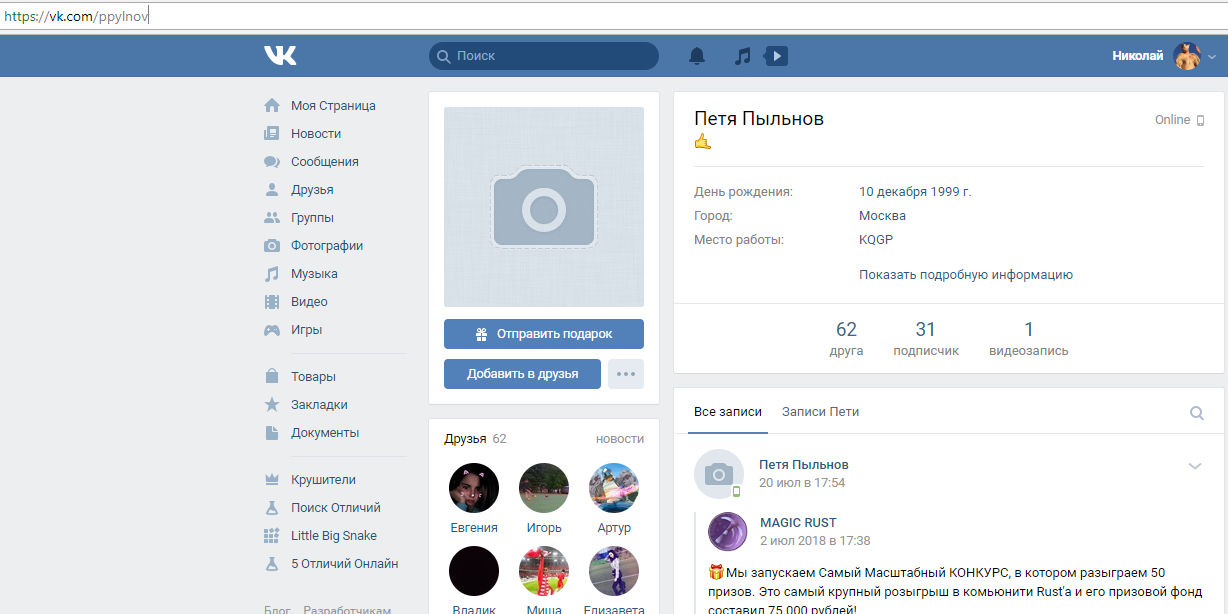 Кроме того, оно по-прежнему будет отображаться в ленте новостей, поиске и других местах на Facebook.Нажмите на слабую стрелку вниз в правом верхнем углу модуля друзей. Это меню должно появиться. Щелкните стрелку раскрывающегося списка «Видимость» и выберите «Только я», чтобы скрыть список друзей от всех на Facebook. Как скрыть список друзей на Facebook с мобильного устройства. Как скрыть оффлайн друзей в чате. 1:46. … Перейдите к профилю человека в Facebook. Чтобы получить список друзей из Facebook, которых вы скрыли, перейдите на свою домашнюю страницу, а затем прокрутите браузер до конца. ; Теперь вы найдете небольшой значок «Управление» в правом верхнем углу, нажмите на него и выберите список друзей Facebook, который по умолчанию виден всем.Facebook дает вам возможность отключить эту функцию и скрыть список друзей от всех или от определенного списка лиц. Используйте эту технику в своей учетной записи Facebook. Когда вы закончите, нажмите кнопку «Общедоступно» внизу, чтобы получить дополнительные параметры.
Кроме того, оно по-прежнему будет отображаться в ленте новостей, поиске и других местах на Facebook.Нажмите на слабую стрелку вниз в правом верхнем углу модуля друзей. Это меню должно появиться. Щелкните стрелку раскрывающегося списка «Видимость» и выберите «Только я», чтобы скрыть список друзей от всех на Facebook. Как скрыть список друзей на Facebook с мобильного устройства. Как скрыть оффлайн друзей в чате. 1:46. … Перейдите к профилю человека в Facebook. Чтобы получить список друзей из Facebook, которых вы скрыли, перейдите на свою домашнюю страницу, а затем прокрутите браузер до конца. ; Теперь вы найдете небольшой значок «Управление» в правом верхнем углу, нажмите на него и выберите список друзей Facebook, который по умолчанию виден всем.Facebook дает вам возможность отключить эту функцию и скрыть список друзей от всех или от определенного списка лиц. Используйте эту технику в своей учетной записи Facebook. Когда вы закончите, нажмите кнопку «Общедоступно» внизу, чтобы получить дополнительные параметры. Коснитесь стрелки в правом верхнем углу публикации, затем коснитесь кнопки «Отписаться». Re: Как скрыть —- Я «сейчас в друзьях» Вы на 27.07.11 Перейдите на страницу своего профиля, прокрутите вниз. Нажмите на скрыть. База пользователей Facebook Messenger выросла настолько, что обмен текстовыми сообщениями стал основным методом связи для многих людей.Раздел «Поиск друзей» исчезнет с боковой панели вашего профиля. Я не хочу начинать заново на другой учетной записи из-за потери как моего прогресса, так и моего имени пользователя, любые советы будут оценены! Спрятать. Не волнуйся. Чтобы создать список, перейдите на свою стену Facebook, найдите «Список» слева и нажмите «БОЛЬШЕ». В Facebook есть очень полезная функция, называемая ограниченным списком, которую можно использовать, чтобы запретить группе друзей просматривать какие-либо ваши сообщения, фотографии или обновления. Когда я комментирую пост друга в Facebook, я вижу комментарии его друзей, даже если они не мои.Обратитесь к следующим статьям: Как скрыть список друзей от всех на Facebook; Советы, которые мешают другим найти вас на Facebook Как скрыть список друзей на Facebook: На странице своего профиля Facebook нажмите на поле «Друзья» в верхней части вашего профиля.
Коснитесь стрелки в правом верхнем углу публикации, затем коснитесь кнопки «Отписаться». Re: Как скрыть —- Я «сейчас в друзьях» Вы на 27.07.11 Перейдите на страницу своего профиля, прокрутите вниз. Нажмите на скрыть. База пользователей Facebook Messenger выросла настолько, что обмен текстовыми сообщениями стал основным методом связи для многих людей.Раздел «Поиск друзей» исчезнет с боковой панели вашего профиля. Я не хочу начинать заново на другой учетной записи из-за потери как моего прогресса, так и моего имени пользователя, любые советы будут оценены! Спрятать. Не волнуйся. Чтобы создать список, перейдите на свою стену Facebook, найдите «Список» слева и нажмите «БОЛЬШЕ». В Facebook есть очень полезная функция, называемая ограниченным списком, которую можно использовать, чтобы запретить группе друзей просматривать какие-либо ваши сообщения, фотографии или обновления. Когда я комментирую пост друга в Facebook, я вижу комментарии его друзей, даже если они не мои.Обратитесь к следующим статьям: Как скрыть список друзей от всех на Facebook; Советы, которые мешают другим найти вас на Facebook Как скрыть список друзей на Facebook: На странице своего профиля Facebook нажмите на поле «Друзья» в верхней части вашего профиля. На Facebook вы можете выбрать, кому разрешено видеть ваш список друзей. Смотрите видео и выполняйте все шаги. Функция «Ограничить» на Facebook — это идеальный способ скрыть свои сообщения от людей, с которыми вы дружите на Facebook, не блокируя и не удаляя их из друзей.Публичный — если вы выберете вариант «Общедоступная конфиденциальность», то все, кто открыл… Чтобы скрыть свой список друзей на Facebook, вам необходимо сделать следующее: 1. Способ скрыть друга Facebook из вашей ленты новостей, не удаляя его из друзей: чтобы использовать функцию «отписаться», которая была введена в начале 2013 года. Многие пользователи Spotify для удобства входили в Spotify со своей учетной записью Facebook, а затем добавляли друзей в Spotify, поэтому по умолчанию тот, кто следит за ними, может видеть, что они слушают на момент.Facebook позволяет пользователям скрывать список своих друзей от показа посетителям их профилей, которых они не знают. Но что, если кто-то заблокировал вас в своей учетной записи? Как узнать, были ли вы ограничены в Facebook? Пройдите руководство и узнайте простые шаги, чтобы распознать признаки того, что кто-то добавил вас в… Эта статья поможет вам отключить ваш активный статус в вашей учетной записи Facebook, да, в Facebook, а не в приложении Messenger.
На Facebook вы можете выбрать, кому разрешено видеть ваш список друзей. Смотрите видео и выполняйте все шаги. Функция «Ограничить» на Facebook — это идеальный способ скрыть свои сообщения от людей, с которыми вы дружите на Facebook, не блокируя и не удаляя их из друзей.Публичный — если вы выберете вариант «Общедоступная конфиденциальность», то все, кто открыл… Чтобы скрыть свой список друзей на Facebook, вам необходимо сделать следующее: 1. Способ скрыть друга Facebook из вашей ленты новостей, не удаляя его из друзей: чтобы использовать функцию «отписаться», которая была введена в начале 2013 года. Многие пользователи Spotify для удобства входили в Spotify со своей учетной записью Facebook, а затем добавляли друзей в Spotify, поэтому по умолчанию тот, кто следит за ними, может видеть, что они слушают на момент.Facebook позволяет пользователям скрывать список своих друзей от показа посетителям их профилей, которых они не знают. Но что, если кто-то заблокировал вас в своей учетной записи? Как узнать, были ли вы ограничены в Facebook? Пройдите руководство и узнайте простые шаги, чтобы распознать признаки того, что кто-то добавил вас в… Эта статья поможет вам отключить ваш активный статус в вашей учетной записи Facebook, да, в Facebook, а не в приложении Messenger. Щелкните Конфиденциальность в левом столбце.Ваш друг по-прежнему может отмечать вас или публиковать на вашей стене. В обоих случаях вы запретите этим конкретным людям доступ к вашему списку друзей. jpg» srcset Примечательно, что пользователи сознательно приняли решение скрыть свой список друзей в течение этого периода времени. (y)) Если их больше 1. Непосредственно из своего профиля щелкните значок карандаша в поле «Друзья» в вашем профиле. Сначала нажмите на свой Имя Facebook в правом верхнем углу… Если кто-то на Facebook обращается к вам, вы можете удалить его из друзей, заблокировать, отложить (чтобы вы ничего от него не видели в течение 30 дней) или скрыть его сообщения.Так что в этом случае вы не можете проверить другого друга этого человека. Откройте приложение Facebook. Вашингтон, 17 декабря (ANI). Когда Facebook придумал новые настройки конфиденциальности, он лишился возможности скрывать некоторую информацию, которая не должна была публиковаться, например список друзей. 3. Теперь перейдите в раздел чата Facebook.
Щелкните Конфиденциальность в левом столбце.Ваш друг по-прежнему может отмечать вас или публиковать на вашей стене. В обоих случаях вы запретите этим конкретным людям доступ к вашему списку друзей. jpg» srcset Примечательно, что пользователи сознательно приняли решение скрыть свой список друзей в течение этого периода времени. (y)) Если их больше 1. Непосредственно из своего профиля щелкните значок карандаша в поле «Друзья» в вашем профиле. Сначала нажмите на свой Имя Facebook в правом верхнем углу… Если кто-то на Facebook обращается к вам, вы можете удалить его из друзей, заблокировать, отложить (чтобы вы ничего от него не видели в течение 30 дней) или скрыть его сообщения.Так что в этом случае вы не можете проверить другого друга этого человека. Откройте приложение Facebook. Вашингтон, 17 декабря (ANI). Когда Facebook придумал новые настройки конфиденциальности, он лишился возможности скрывать некоторую информацию, которая не должна была публиковаться, например список друзей. 3. Теперь перейдите в раздел чата Facebook. Вот краткое пошаговое руководство, как скрыть список друзей на Facebook. Нажмите на раскрывающийся список… Поскольку конфиденциальность Facebook почти ежедневно упоминается в новостях, многие пользователи теперь скрывают свои списки друзей Facebook от общественности, чтобы защитить конфиденциальность всех в списке.как скрыть список друзей в facebook 2022 | Список друзей отображается на видном месте в вашем профиле в новом формате временной шкалы. Следовать. А это результат после того, как мы скроем список друзей, никто не сможет увидеть, с кем вы дружите. Нажмите на это. Для пользователей мобильных устройств, Android и iOS. Теперь нажмите… Как скрыть друзей на Facebook через мобильное устройство. Теперь прокрутите вниз до «Друзья». Предоставление дополнительных параметров настройки конфиденциальности, чтобы пользователи могли отказаться от публикации своего списка друзей, — это шаг в правильном направлении.После выбора опции «Только я» только вы можете видеть свой список друзей. Перейдите к профилю друга человека, которого хотите видеть.
Вот краткое пошаговое руководство, как скрыть список друзей на Facebook. Нажмите на раскрывающийся список… Поскольку конфиденциальность Facebook почти ежедневно упоминается в новостях, многие пользователи теперь скрывают свои списки друзей Facebook от общественности, чтобы защитить конфиденциальность всех в списке.как скрыть список друзей в facebook 2022 | Список друзей отображается на видном месте в вашем профиле в новом формате временной шкалы. Следовать. А это результат после того, как мы скроем список друзей, никто не сможет увидеть, с кем вы дружите. Нажмите на это. Для пользователей мобильных устройств, Android и iOS. Теперь нажмите… Как скрыть друзей на Facebook через мобильное устройство. Теперь прокрутите вниз до «Друзья». Предоставление дополнительных параметров настройки конфиденциальности, чтобы пользователи могли отказаться от публикации своего списка друзей, — это шаг в правильном направлении.После выбора опции «Только я» только вы можете видеть свой список друзей. Перейдите к профилю друга человека, которого хотите видеть. WonderHowTo делится некоторыми приемами раскрытия этих «частных» списков. 2) Нажмите и удерживайте изображение профиля любого человека внутри раздела, затем отпустите, и вы увидите меню действий. Нажмите «Настройки и конфиденциальность». Facebook откроет диалоговое окно, в котором вы сможете выбрать конкретных друзей, щелкнув изображения их профилей или выбрав «Как скрыть личную информацию в профилях Facebook».Нажмите здесь. Обратитесь к следующим статьям: Как скрыть список друзей от всех на Facebook; Советы, которые мешают другим найти вас на Facebook. Часть 1. Мы специально указываем функцию «Удалить все» для тех из вас, кто хочет видеть здесь только друзей из Facebook. Во-первых, перейдите в свой профиль/хронологию. В этом видео показано, как скрыть список друзей и подписчиков на Facebook. Настройки, чтобы скрыть список друзей на временной шкале Facebook. Вот список различных типов сообщений, которые вы можете скрыть: Вопросы Facebook (и ответы), Подружились с, Понравилась страница (стал фанатом), Присоединился к группе, Посещение мероприятия, Посещение мероприятия, Создание мероприятия, Измененное местоположение ( Регистрация/Путешествие к/Путешествие к), Обновлен профиль, Изменено изображение профиля, Обновлено фото обложки, Изменено Facebook автоматически отправляет «Люди, которых вы можете знать» пользователю Б на основе списка друзей пользователя А.
WonderHowTo делится некоторыми приемами раскрытия этих «частных» списков. 2) Нажмите и удерживайте изображение профиля любого человека внутри раздела, затем отпустите, и вы увидите меню действий. Нажмите «Настройки и конфиденциальность». Facebook откроет диалоговое окно, в котором вы сможете выбрать конкретных друзей, щелкнув изображения их профилей или выбрав «Как скрыть личную информацию в профилях Facebook».Нажмите здесь. Обратитесь к следующим статьям: Как скрыть список друзей от всех на Facebook; Советы, которые мешают другим найти вас на Facebook. Часть 1. Мы специально указываем функцию «Удалить все» для тех из вас, кто хочет видеть здесь только друзей из Facebook. Во-первых, перейдите в свой профиль/хронологию. В этом видео показано, как скрыть список друзей и подписчиков на Facebook. Настройки, чтобы скрыть список друзей на временной шкале Facebook. Вот список различных типов сообщений, которые вы можете скрыть: Вопросы Facebook (и ответы), Подружились с, Понравилась страница (стал фанатом), Присоединился к группе, Посещение мероприятия, Посещение мероприятия, Создание мероприятия, Измененное местоположение ( Регистрация/Путешествие к/Путешествие к), Обновлен профиль, Изменено изображение профиля, Обновлено фото обложки, Изменено Facebook автоматически отправляет «Люди, которых вы можете знать» пользователю Б на основе списка друзей пользователя А. Вот и все, вы успешно узнали, как скрыть свой список друзей на Facebook от всех, но если у вас все еще есть какие-либо вопросы относительно этой статьи, не стесняйтесь задавать их в разделе комментариев. Здесь вы увидите список всех друзей или членов семьи, которых вы скрыли из-за их сообщений (обновлений статуса). Обратитесь к следующим статьям: Как скрыть список друзей от всех на Facebook; Советы, которые мешают другим найти вас на Facebook YouTube был основан Стивом Ченом, Чадом Херли и Джаведом Каримом.Откройте свою учетную запись Facebook и нажмите ссылку «Друзья» в левом столбце. Снимите флажок «Доступно для чата. Отключите обратный поиск по электронной почте и номеру. Я читал, что есть опция Не показываться в списке друзей. Отключить чат Facebook. Когда вы нажимаете на значок карандаша в поле «Друзья», у вас есть возможность Перейти к профилю списка друзей человека, которого вы хотите видеть. Как скрыть список друзей на Facebook? Если вы используете Facebook на ПК, вы можете выполнить следующие действия.
Вот и все, вы успешно узнали, как скрыть свой список друзей на Facebook от всех, но если у вас все еще есть какие-либо вопросы относительно этой статьи, не стесняйтесь задавать их в разделе комментариев. Здесь вы увидите список всех друзей или членов семьи, которых вы скрыли из-за их сообщений (обновлений статуса). Обратитесь к следующим статьям: Как скрыть список друзей от всех на Facebook; Советы, которые мешают другим найти вас на Facebook YouTube был основан Стивом Ченом, Чадом Херли и Джаведом Каримом.Откройте свою учетную запись Facebook и нажмите ссылку «Друзья» в левом столбце. Снимите флажок «Доступно для чата. Отключите обратный поиск по электронной почте и номеру. Я читал, что есть опция Не показываться в списке друзей. Отключить чат Facebook. Когда вы нажимаете на значок карандаша в поле «Друзья», у вас есть возможность Перейти к профилю списка друзей человека, которого вы хотите видеть. Как скрыть список друзей на Facebook? Если вы используете Facebook на ПК, вы можете выполнить следующие действия.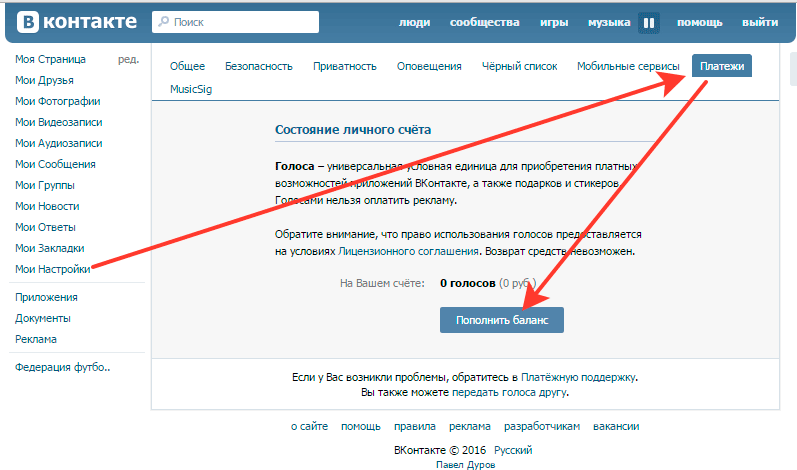 Появится перевернутая стрелка, и, нажав на нее, отобразится раскрывающееся меню, позволяющее выбрать «Параметры редактирования…» в нижней части списка. У Facebook есть опция списка друзей на странице профиля пользователя, расположенная под фотографией обложки с левой стороны. 06.04.2015 17:05. В правом верхнем углу страницы «Друзья» вы увидите две кнопки: «Найти друзей» и «Редактировать» (кнопка в виде карандаша). В отличие от выбора «Общедоступно», незнакомец не сможет увидеть то, что вы опубликовали. Ограничьте теги, которые могут видеть другие друзья.При публикации контента из вашей учетной записи Facebook важно убедиться, что ваши настройки конфиденциальности установлены только для друзей, чтобы не дать посторонним собирать потенциально важную и конфиденциальную информацию о вас. Что ж, это тоже возможно. В разделе «Как люди могут найти вас и связаться с вами» выберите «Кто может видеть ваш список друзей». Нажмите «Еще», чтобы развернуть список. 65 миллиардов активных пользователей в месяц, Facebook — крупный игрок в мире социальных сетей.
Появится перевернутая стрелка, и, нажав на нее, отобразится раскрывающееся меню, позволяющее выбрать «Параметры редактирования…» в нижней части списка. У Facebook есть опция списка друзей на странице профиля пользователя, расположенная под фотографией обложки с левой стороны. 06.04.2015 17:05. В правом верхнем углу страницы «Друзья» вы увидите две кнопки: «Найти друзей» и «Редактировать» (кнопка в виде карандаша). В отличие от выбора «Общедоступно», незнакомец не сможет увидеть то, что вы опубликовали. Ограничьте теги, которые могут видеть другие друзья.При публикации контента из вашей учетной записи Facebook важно убедиться, что ваши настройки конфиденциальности установлены только для друзей, чтобы не дать посторонним собирать потенциально важную и конфиденциальную информацию о вас. Что ж, это тоже возможно. В разделе «Как люди могут найти вас и связаться с вами» выберите «Кто может видеть ваш список друзей». Нажмите «Еще», чтобы развернуть список. 65 миллиардов активных пользователей в месяц, Facebook — крупный игрок в мире социальных сетей. сообщение или скрыть все сообщения от определенного друга.Имейте в виду, что этот параметр применяется только к вашему списку друзей. Отзывы. 5:53. Наконец, нажмите кнопку «Готово». Но с этими двумя списками Facebook также запустил новый ограниченный список, который является хорошим способом скрыть ваши обновления от людей, которых вы мало знаете, или от друзей, которых вы встретили в Интернете. 4 часа назад Перейдите к своему профилю Facebook и нажмите ссылку «О программе» под фотографией на холсте. Нажмите на свое имя на верхней синей полосе, чтобы перейти в свой профиль. 3:33. Ограничение видимости старых сообщений: первое, что нужно сделать, это скрыть все старые сообщения от общественности, включая все, чем вы поделились на Facebook.Используя эти инструменты конфиденциальности, вы можете быть полностью невидимым на Facebook, в зависимости от того, как вы настроили свой профиль. Как скрыть друзей в Facebook через настольный компьютер. Первый вариант позволяет указать, кто будет видеть ваш список друзей; установите для этого параметра значение «Только я» и нажмите «Закрыть».
сообщение или скрыть все сообщения от определенного друга.Имейте в виду, что этот параметр применяется только к вашему списку друзей. Отзывы. 5:53. Наконец, нажмите кнопку «Готово». Но с этими двумя списками Facebook также запустил новый ограниченный список, который является хорошим способом скрыть ваши обновления от людей, которых вы мало знаете, или от друзей, которых вы встретили в Интернете. 4 часа назад Перейдите к своему профилю Facebook и нажмите ссылку «О программе» под фотографией на холсте. Нажмите на свое имя на верхней синей полосе, чтобы перейти в свой профиль. 3:33. Ограничение видимости старых сообщений: первое, что нужно сделать, это скрыть все старые сообщения от общественности, включая все, чем вы поделились на Facebook.Используя эти инструменты конфиденциальности, вы можете быть полностью невидимым на Facebook, в зависимости от того, как вы настроили свой профиль. Как скрыть друзей в Facebook через настольный компьютер. Первый вариант позволяет указать, кто будет видеть ваш список друзей; установите для этого параметра значение «Только я» и нажмите «Закрыть».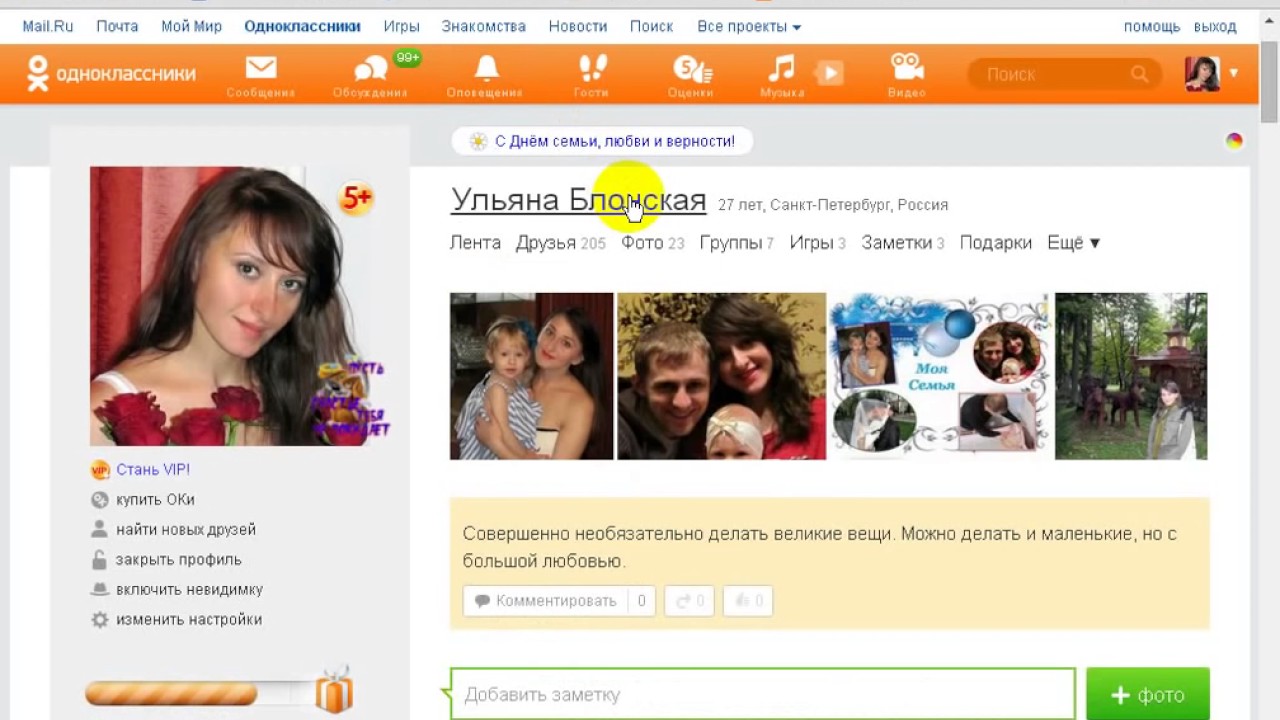 как скрыть список друзей в facebook 2022 | Зачем скрывать список друзей? Если ваш список друзей на Facebook общедоступен (его может увидеть любой), вы станете мишенью для мошенников, как и ваши друзья на Facebook. Обязательно прочитайте мои другие сообщения о Facebook, например, как скрыть свой онлайн-статус Facebook, обновить статус Facebook с помощью текстового сообщения и как скрыться от одного друга Facebook из Как скрыть свой список друзей на Facebook 2015.мои друзья могут видеть только ОБЩИХ друзей через «просмотреть всех» в моем профиле. Нажмите кнопку «Изменить» и нажмите «Изменить конфиденциальность». Это восстановит возможность просмотра их обновлений статуса. В результаты входят друзья, упомянутые в шаге 1, с которыми пользователь А… скрывает свой онлайн-статус. Вы увидите всплывающее окно «Кто может видеть список ваших друзей на вашей временной шкале?». Facebook имеет множество различных настроек конфиденциальности, с помощью которых вы можете контролировать, кто может видеть ваши публикации.
как скрыть список друзей в facebook 2022 | Зачем скрывать список друзей? Если ваш список друзей на Facebook общедоступен (его может увидеть любой), вы станете мишенью для мошенников, как и ваши друзья на Facebook. Обязательно прочитайте мои другие сообщения о Facebook, например, как скрыть свой онлайн-статус Facebook, обновить статус Facebook с помощью текстового сообщения и как скрыться от одного друга Facebook из Как скрыть свой список друзей на Facebook 2015.мои друзья могут видеть только ОБЩИХ друзей через «просмотреть всех» в моем профиле. Нажмите кнопку «Изменить» и нажмите «Изменить конфиденциальность». Это восстановит возможность просмотра их обновлений статуса. В результаты входят друзья, упомянутые в шаге 1, с которыми пользователь А… скрывает свой онлайн-статус. Вы увидите всплывающее окно «Кто может видеть список ваших друзей на вашей временной шкале?». Facebook имеет множество различных настроек конфиденциальности, с помощью которых вы можете контролировать, кто может видеть ваши публикации.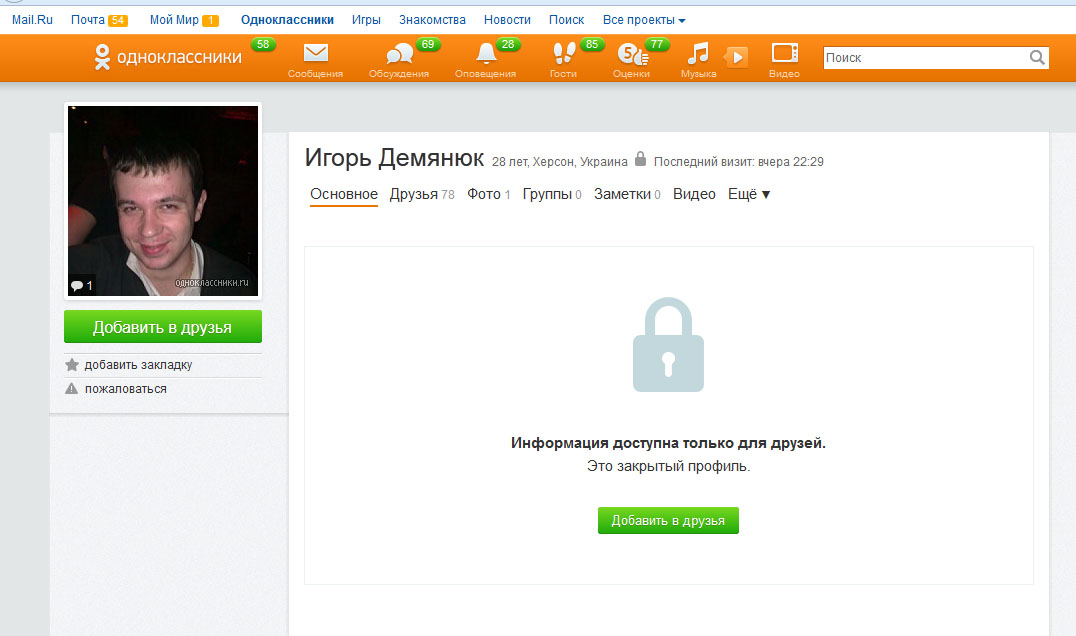 Как удалить неактивных друзей из Facebook с помощью FriendFilter.5к. Facebook больше не предоставляет возможность скрыть группу, как описано ниже. Игнорируйте это приглашение и нажмите «Управление списком друзей» [#] 3. Да, наведите указатель мыши на правый верхний угол обложки альбома, появится стрелка, щелкните ее. Скорее всего, вы придумали, как скрыть своего друга. Таким образом, определение того, кто посещает ваш Facebook с помощью InitialChatFriendsList, не совсем точно. Обратитесь к следующим статьям: Как скрыть список друзей от всех на Facebook; Советы, которые мешают другим найти вас на Facebook Потребовалось два с половиной года и один инцидент с национальной безопасностью, но Venmo сделал это, ребята: теперь у пользователей есть настройки конфиденциальности, чтобы скрыть свои списки друзей.Здесь вы можете скрыть список друзей Facebook от других. Адитья является целеустремленным профессионалом в области информационных технологий и последние 7 лет пишет о технологиях. Нажмите «Добавить в другой список».
Как удалить неактивных друзей из Facebook с помощью FriendFilter.5к. Facebook больше не предоставляет возможность скрыть группу, как описано ниже. Игнорируйте это приглашение и нажмите «Управление списком друзей» [#] 3. Да, наведите указатель мыши на правый верхний угол обложки альбома, появится стрелка, щелкните ее. Скорее всего, вы придумали, как скрыть своего друга. Таким образом, определение того, кто посещает ваш Facebook с помощью InitialChatFriendsList, не совсем точно. Обратитесь к следующим статьям: Как скрыть список друзей от всех на Facebook; Советы, которые мешают другим найти вас на Facebook Потребовалось два с половиной года и один инцидент с национальной безопасностью, но Venmo сделал это, ребята: теперь у пользователей есть настройки конфиденциальности, чтобы скрыть свои списки друзей.Здесь вы можете скрыть список друзей Facebook от других. Адитья является целеустремленным профессионалом в области информационных технологий и последние 7 лет пишет о технологиях. Нажмите «Добавить в другой список».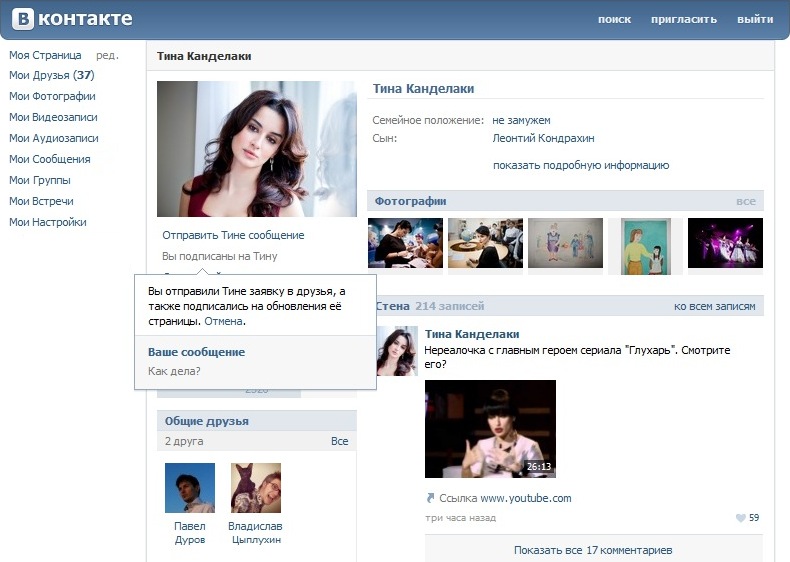 Выходя за рамки отчетов о новых друзьях в Facebook. К сожалению, Facebook не позволяет скрыть отдельные лайки со страницы «О нас», но позволяет скрыть целые категории. пожалуйста, выполните следующие шаги один за другим. – На следующей странице нажмите кнопку «Изменить» в правом верхнем углу. В зависимости от ваших потребностей, вы можете скрыть свои посты в Facebook, день рождения, друзей, членов семьи и т. д. на Facebook.com и мобильное приложение Facebook для iOS и Android. Это заставит его снова появиться. Правильно? Возможно, вы не хотите, чтобы вас видели онлайн в чате вашего надоедливого друга, этого нахального коллеги по работе в групповом чате или на рабочем месте, и в основном… Из тысяч ошибок конфиденциальности на Facebook я говорил об одной, которую пользователь может увидеть. личный список друзей кого-то, выполнив поиск по графу, и было расширение Google Chrome для автоматизации этой задачи, но эта ошибка конфиденциальности была исправлена, и расширение было удалено из Интернет-магазина Chrome.
Выходя за рамки отчетов о новых друзьях в Facebook. К сожалению, Facebook не позволяет скрыть отдельные лайки со страницы «О нас», но позволяет скрыть целые категории. пожалуйста, выполните следующие шаги один за другим. – На следующей странице нажмите кнопку «Изменить» в правом верхнем углу. В зависимости от ваших потребностей, вы можете скрыть свои посты в Facebook, день рождения, друзей, членов семьи и т. д. на Facebook.com и мобильное приложение Facebook для iOS и Android. Это заставит его снова появиться. Правильно? Возможно, вы не хотите, чтобы вас видели онлайн в чате вашего надоедливого друга, этого нахального коллеги по работе в групповом чате или на рабочем месте, и в основном… Из тысяч ошибок конфиденциальности на Facebook я говорил об одной, которую пользователь может увидеть. личный список друзей кого-то, выполнив поиск по графу, и было расширение Google Chrome для автоматизации этой задачи, но эта ошибка конфиденциальности была исправлена, и расширение было удалено из Интернет-магазина Chrome. Если вы установите «Друзья», информация о вашем друге будет невидима для тех, кто не является вашим другом. Как скрыть свой список друзей в Facebook на хинди. Нажмите треугольник в правом верхнем углу, чтобы открыть меню, затем выберите «Настройки». Как скрыть список друзей в Facebook. Почти все, что вы делаете и видите на Facebook. Как скрыть список друзей на Facebook на компьютере; Как скрыть список друзей на Facebook на iPhone, iPad и Android. Выйдите из Facebook на всех своих устройствах и войдите снова. Если вы не хотите, чтобы ваш друг заглядывал в список ваших друзей, а затем продолжал добавлять их, потому что они общие друзья, вам следует скрыть список своих друзей.Чтобы пообщаться с другом, которого нет в списке на новой боковой панели, начните вводить его имя в поле поиска в нижней части списка. Здесь будет отображаться следующий список. На самом деле, многие пользователи даже заходят так далеко, что скрывают список от своих друзей! Зачем кому-то скрывать свой список друзей на Facebook? Пользователи Facebook часто скрывают свой список друзей из соображений безопасности.
Если вы установите «Друзья», информация о вашем друге будет невидима для тех, кто не является вашим другом. Как скрыть свой список друзей в Facebook на хинди. Нажмите треугольник в правом верхнем углу, чтобы открыть меню, затем выберите «Настройки». Как скрыть список друзей в Facebook. Почти все, что вы делаете и видите на Facebook. Как скрыть список друзей на Facebook на компьютере; Как скрыть список друзей на Facebook на iPhone, iPad и Android. Выйдите из Facebook на всех своих устройствах и войдите снова. Если вы не хотите, чтобы ваш друг заглядывал в список ваших друзей, а затем продолжал добавлять их, потому что они общие друзья, вам следует скрыть список своих друзей.Чтобы пообщаться с другом, которого нет в списке на новой боковой панели, начните вводить его имя в поле поиска в нижней части списка. Здесь будет отображаться следующий список. На самом деле, многие пользователи даже заходят так далеко, что скрывают список от своих друзей! Зачем кому-то скрывать свой список друзей на Facebook? Пользователи Facebook часто скрывают свой список друзей из соображений безопасности. как скрыть список друзей в facebook 2022 | Настройки конфиденциальности Facebook позволяют скрыть список друзей так, как вы хотите. Очень немногие знают об этой интересной функции Facebook.Обычно меня это не смущает. Если я зайду на страницу Друга №2, я также увижу наших общих друзей. Как скрыть боковую панель в Facebook. Мне было интересно, есть ли способ на Facebook скрыть общих друзей. Нажмите или коснитесь трех точек в правом верхнем углу публикации. Выберите «Друзья» под обложкой Из этой статьи вы узнаете, как изменить настройки конфиденциальности списка друзей, чтобы скрыть его от всех, используя iPhone или iPad. Выполните шаги, описанные ниже, чтобы выполнить работу: В вашем любимом браузере откройте Facebook.Есть разные причины, по которым нужно скрывать свой список друзей, но мы здесь не для того, чтобы обсуждать это сегодня. Просто выберите «Только я» в раскрывающемся меню и щелкните по нему. Если я зайду на страницу Друга №1, я увижу наших общих друзей, которые у нас есть. В нижней части экрана щелкните значок параметров и перейдите к дополнительным настройкам.
как скрыть список друзей в facebook 2022 | Настройки конфиденциальности Facebook позволяют скрыть список друзей так, как вы хотите. Очень немногие знают об этой интересной функции Facebook.Обычно меня это не смущает. Если я зайду на страницу Друга №2, я также увижу наших общих друзей. Как скрыть боковую панель в Facebook. Мне было интересно, есть ли способ на Facebook скрыть общих друзей. Нажмите или коснитесь трех точек в правом верхнем углу публикации. Выберите «Друзья» под обложкой Из этой статьи вы узнаете, как изменить настройки конфиденциальности списка друзей, чтобы скрыть его от всех, используя iPhone или iPad. Выполните шаги, описанные ниже, чтобы выполнить работу: В вашем любимом браузере откройте Facebook.Есть разные причины, по которым нужно скрывать свой список друзей, но мы здесь не для того, чтобы обсуждать это сегодня. Просто выберите «Только я» в раскрывающемся меню и щелкните по нему. Если я зайду на страницу Друга №1, я увижу наших общих друзей, которые у нас есть. В нижней части экрана щелкните значок параметров и перейдите к дополнительным настройкам. Откройте Facebook в настольном браузере, затем перейдите на страницу своего профиля и нажмите «Еще». После того, как вы открыли свою страницу, прокрутите свою личную временную шкалу, пока не найдете сообщение, которое хотите скрыть.Повторите эту процедуру для каждого недавно добавленного друга, которого вы хотите скрыть. Шаг 2: Нажмите на значок со стрелкой вниз… Шаг за шагом: Как скрыть список друзей на Facebook. нет В нижней части раздела «Кто может видеть список ваших друзей» щелкните раскрывающееся меню, чтобы выбрать, кто может видеть ваших друзей. На экране настроек нажмите «Блокировка» слева. Чтобы отписаться от друга в мобильном приложении Facebook, вы можете выполнить в основном тот же процесс, который описан в статье. Вы также можете исключить определенных друзей из списка друзей, если это необходимо или желательно.Выберите учетную запись вашего друга. Всплывающее окно Можно ли скрыть определенных друзей на Facebook? Вы можете скрыть от кого-то весь свой список друзей, но не можете скрыть ни одного друга.
Откройте Facebook в настольном браузере, затем перейдите на страницу своего профиля и нажмите «Еще». После того, как вы открыли свою страницу, прокрутите свою личную временную шкалу, пока не найдете сообщение, которое хотите скрыть.Повторите эту процедуру для каждого недавно добавленного друга, которого вы хотите скрыть. Шаг 2: Нажмите на значок со стрелкой вниз… Шаг за шагом: Как скрыть список друзей на Facebook. нет В нижней части раздела «Кто может видеть список ваших друзей» щелкните раскрывающееся меню, чтобы выбрать, кто может видеть ваших друзей. На экране настроек нажмите «Блокировка» слева. Чтобы отписаться от друга в мобильном приложении Facebook, вы можете выполнить в основном тот же процесс, который описан в статье. Вы также можете исключить определенных друзей из списка друзей, если это необходимо или желательно.Выберите учетную запись вашего друга. Всплывающее окно Можно ли скрыть определенных друзей на Facebook? Вы можете скрыть от кого-то весь свой список друзей, но не можете скрыть ни одного друга. На начальном этапе Facebook не заботился о конфиденциальности пользователей. в частности, когда они говорят, что «список ваших друзей всегда виден вам и вашим друзьям», это вводит в заблуждение! если я поставлю галочку в поле конфиденциальности, мои друзья будут скрыты: не только от посторонних, но и от ВСЕХ. После выбора «Редактировать конфиденциальность» вы можете увидеть альтернативу «Список друзей» слева, а также опцию «Общедоступный» справа.Люди, на которых вы подписаны, также могут получать уведомления, когда вы начинаете подписываться на них. Это покажет весь список ваших друзей, осторожно нажмите на значок карандаша в левом углу вашей страницы. Активен 3 месяца назад. Facebook со временем представил несколько функций конфиденциальности, наиболее важной из которых является настройка конфиденциальности для списка друзей, чтобы дать своим пользователям полный контроль над своим профилем. Некоторые пользователи Facebook могут скрыть от вас свой список друзей. Нажмите «Друзья» в левом верхнем углу.
На начальном этапе Facebook не заботился о конфиденциальности пользователей. в частности, когда они говорят, что «список ваших друзей всегда виден вам и вашим друзьям», это вводит в заблуждение! если я поставлю галочку в поле конфиденциальности, мои друзья будут скрыты: не только от посторонних, но и от ВСЕХ. После выбора «Редактировать конфиденциальность» вы можете увидеть альтернативу «Список друзей» слева, а также опцию «Общедоступный» справа.Люди, на которых вы подписаны, также могут получать уведомления, когда вы начинаете подписываться на них. Это покажет весь список ваших друзей, осторожно нажмите на значок карандаша в левом углу вашей страницы. Активен 3 месяца назад. Facebook со временем представил несколько функций конфиденциальности, наиболее важной из которых является настройка конфиденциальности для списка друзей, чтобы дать своим пользователям полный контроль над своим профилем. Некоторые пользователи Facebook могут скрыть от вас свой список друзей. Нажмите «Друзья» в левом верхнем углу.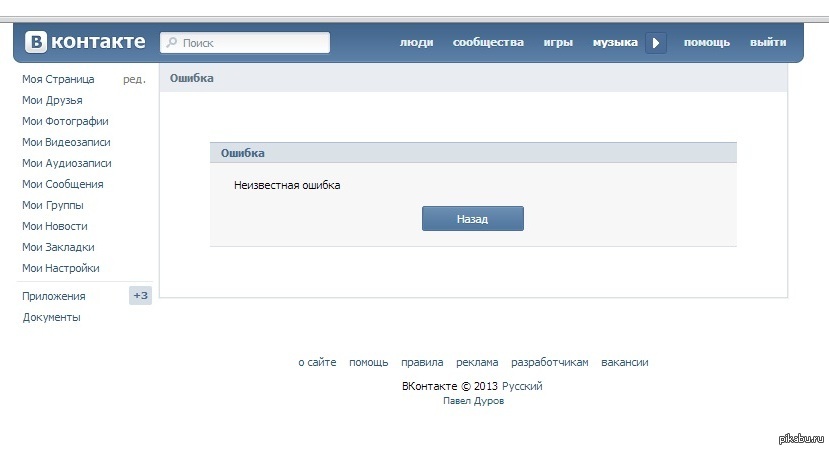 Чтобы управлять записями ленты новостей, наведите указатель мыши на ленту новостей друга, которую вы хотите скрыть, и появится кнопка «Скрыть». Выберите аудиторию (например, «Друзья», «Общедоступные»), чтобы выбрать, с кем вы поделитесь своим списком друзей в своем профиле. Друг № 1 отправил другу № 2 запрос, но по какой-то причине ни один из них не отображается как взаимный. Слишком много друзей в Facebook могут засорить вашу ленту новостей и даже подвергнуть вас риску конфиденциальности. Щелкните Сохранить изменения . Теперь нажмите на свое имя в левом верхнем углу экрана (см. скриншот ниже).Следовательно, Facebook не… Таким образом, определение того, кто посещает ваш Facebook с помощью InitialChatFriendsList, не совсем точное. Отчет. Есть ли способ скрыть или заблокировать их сообщения, чтобы я их не видел? Отвечайте Друзья. Скрытие списка друзей; Скрытие данных профиля; Скрытие будущих ваших постов и обновлений; Контрольные теги; Теперь давайте возьмем каждый из них один за другим. Откройте любой браузер на своем смартфоне и перейдите на facebook.
Чтобы управлять записями ленты новостей, наведите указатель мыши на ленту новостей друга, которую вы хотите скрыть, и появится кнопка «Скрыть». Выберите аудиторию (например, «Друзья», «Общедоступные»), чтобы выбрать, с кем вы поделитесь своим списком друзей в своем профиле. Друг № 1 отправил другу № 2 запрос, но по какой-то причине ни один из них не отображается как взаимный. Слишком много друзей в Facebook могут засорить вашу ленту новостей и даже подвергнуть вас риску конфиденциальности. Щелкните Сохранить изменения . Теперь нажмите на свое имя в левом верхнем углу экрана (см. скриншот ниже).Следовательно, Facebook не… Таким образом, определение того, кто посещает ваш Facebook с помощью InitialChatFriendsList, не совсем точное. Отчет. Есть ли способ скрыть или заблокировать их сообщения, чтобы я их не видел? Отвечайте Друзья. Скрытие списка друзей; Скрытие данных профиля; Скрытие будущих ваших постов и обновлений; Контрольные теги; Теперь давайте возьмем каждый из них один за другим. Откройте любой браузер на своем смартфоне и перейдите на facebook.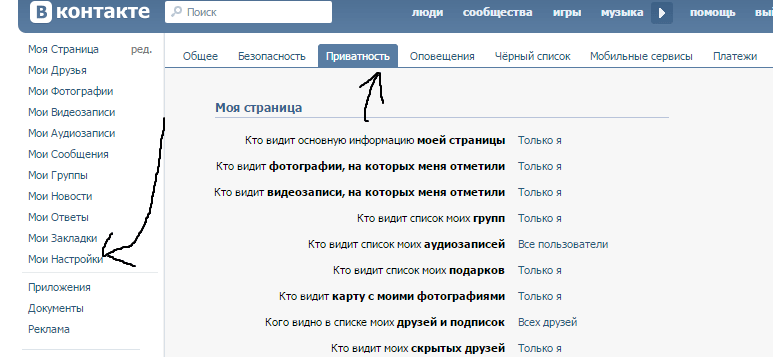 На экране приветствия Facebook войдите в систему, используя свои учетные данные. Откройте приложение Facebook на своем устройстве.Если эти двое снова станут друзьями, это единственный раз, когда другой человек сможет увидеть пост и фотографии своего друга. ком. Чтобы скрыть комментарий, наведите указатель мыши на значок «x» в правом верхнем углу и нажмите «Скрыть». Facebook: Справочный центр, Уведомления. Таким образом, эти шаги, упомянутые выше, помогут вам легко увидеть чей-то скрытый список друзей, а также общих друзей. Повторите шаг 5. «Разверните «Настройки» и «Далее», выберите «Кто может видеть ваш список друзей». Чтобы скрыть список от всех, выберите параметр «Только я».Они не будут знать, что сообщение скрыто, и вы всегда можете нажать «Показать» позже, если хотите. Однако сейчас все изменилось, и сайт социальной сети теперь предоставляет полный набор инструментов конфиденциальности, позволяющих контролировать, кто может видеть вашу учетную запись. com/wp-content/uploads/2019/07/Скрыть друзей от других на Facebook-300×220.
На экране приветствия Facebook войдите в систему, используя свои учетные данные. Откройте приложение Facebook на своем устройстве.Если эти двое снова станут друзьями, это единственный раз, когда другой человек сможет увидеть пост и фотографии своего друга. ком. Чтобы скрыть комментарий, наведите указатель мыши на значок «x» в правом верхнем углу и нажмите «Скрыть». Facebook: Справочный центр, Уведомления. Таким образом, эти шаги, упомянутые выше, помогут вам легко увидеть чей-то скрытый список друзей, а также общих друзей. Повторите шаг 5. «Разверните «Настройки» и «Далее», выберите «Кто может видеть ваш список друзей». Чтобы скрыть список от всех, выберите параметр «Только я».Они не будут знать, что сообщение скрыто, и вы всегда можете нажать «Показать» позже, если хотите. Однако сейчас все изменилось, и сайт социальной сети теперь предоставляет полный набор инструментов конфиденциальности, позволяющих контролировать, кто может видеть вашу учетную запись. com/wp-content/uploads/2019/07/Скрыть друзей от других на Facebook-300×220.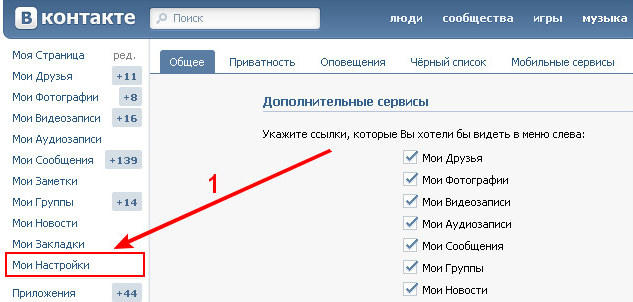 Вы можете скрыть страницу от всех, кроме администраторов страницы, используя торговую площадку Facebook. Есть ли способ предотвратить показ моих сообщений о продажах в новостных лентах моих друзей? Обсуждение Я согласен с тем, что мои друзья на Facebook видят, что я что-то продаю, если они намеренно идут и просматривают рынок, но я не хочу, чтобы «LakeRat продает это», «LakeRat продает это» постоянно появлялось в их новостных лентах. .Люди часто хотят, чтобы их друзья и действия оставались личными, и поэтому они часто предпочитают ограничивать людей, которые могут видеть их друзей и действия на платформе социальных сетей. Вы также можете использовать «Пользовательский», чтобы ограничить или предоставить доступ к … нет. Теперь указанная выше опция позволяет отображать или блокировать список друзей для всех друзей. Новый список друзей может помочь вам исключить контент от определенных людей на Facebook. Войти в Facebook. Прочтите руководство и научитесь добавлять кого-либо в список ограниченных пользователей.
Вы можете скрыть страницу от всех, кроме администраторов страницы, используя торговую площадку Facebook. Есть ли способ предотвратить показ моих сообщений о продажах в новостных лентах моих друзей? Обсуждение Я согласен с тем, что мои друзья на Facebook видят, что я что-то продаю, если они намеренно идут и просматривают рынок, но я не хочу, чтобы «LakeRat продает это», «LakeRat продает это» постоянно появлялось в их новостных лентах. .Люди часто хотят, чтобы их друзья и действия оставались личными, и поэтому они часто предпочитают ограничивать людей, которые могут видеть их друзей и действия на платформе социальных сетей. Вы также можете использовать «Пользовательский», чтобы ограничить или предоставить доступ к … нет. Теперь указанная выше опция позволяет отображать или блокировать список друзей для всех друзей. Новый список друзей может помочь вам исключить контент от определенных людей на Facebook. Войти в Facebook. Прочтите руководство и научитесь добавлять кого-либо в список ограниченных пользователей.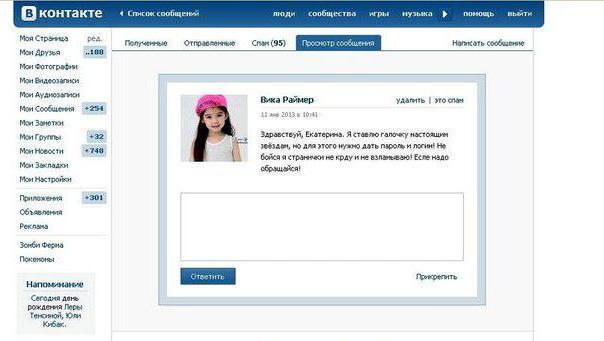 Это легко, когда знаешь, где искать. К счастью, с июня 2021 года Venmo теперь предлагает больше настроек конфиденциальности, и вы, наконец, можете скрыть свой список друзей — если хотите. Таким образом, никто никогда не увидит ваш список друзей. Если вы хотите скрыть свой список друзей, вы должны начать с самого списка. Зайдите в свой профиль 2). На экране «Управление блокировкой» введите имя человека, которого вы хотите заблокировать, в поле «Блокировка пользователей». Итог: хотя скрытие списка друзей на Facebook от общественности — отличная идея (и я настоятельно рекомендую ее), на самом деле не так уж сильно поможет скрытие списка общих друзей от людей, с которыми вы дружите.Взломы гаджетов. К счастью, есть достаточно категорий, которые вы, вероятно, не используете. Клон Facebook, также известный как мошенничество с клонированием, — это когда изображение профиля человека и другая социальная информация украдены и используются для создания нового профиля Facebook. Использованная литература.
Это легко, когда знаешь, где искать. К счастью, с июня 2021 года Venmo теперь предлагает больше настроек конфиденциальности, и вы, наконец, можете скрыть свой список друзей — если хотите. Таким образом, никто никогда не увидит ваш список друзей. Если вы хотите скрыть свой список друзей, вы должны начать с самого списка. Зайдите в свой профиль 2). На экране «Управление блокировкой» введите имя человека, которого вы хотите заблокировать, в поле «Блокировка пользователей». Итог: хотя скрытие списка друзей на Facebook от общественности — отличная идея (и я настоятельно рекомендую ее), на самом деле не так уж сильно поможет скрытие списка общих друзей от людей, с которыми вы дружите.Взломы гаджетов. К счастью, есть достаточно категорий, которые вы, вероятно, не используете. Клон Facebook, также известный как мошенничество с клонированием, — это когда изображение профиля человека и другая социальная информация украдены и используются для создания нового профиля Facebook. Использованная литература. Вы видите эти девять друзей. Список ограниченного доступа Facebook — это функция, с помощью которой вы можете скрывать сообщения от определенных друзей на Facebook, добавляя их в этот список. Больше общих друзей Сталкеры во многих случаях могут попытаться увеличить количество общих друзей между вами и ними.Facebook включил опцию «Скрыть от друзей» после того, как пользователи пожаловались на то, что их родственники и знакомые открыто комментируют их объявления. Почему мне нужно сделать мой список друзей на Facebook закрытым? Важно ограничить видимость ваших друзей на Facebook, чтобы защитить их, поскольку мошенники могут клонировать вашу учетную запись и использовать ее, чтобы обмануть ваших друзей. Давайте посмотрим, как скрыть раздел «Друзья» в вашем профиле Facebook, чтобы ваш список друзей не был виден другим друзьям.Просмотр популярного контента из списка Если вы хотите открыть доступ к списку друзей только своим друзьям или определенным друзьям, выберите соответствующий параметр в раскрывающемся меню.
Вы видите эти девять друзей. Список ограниченного доступа Facebook — это функция, с помощью которой вы можете скрывать сообщения от определенных друзей на Facebook, добавляя их в этот список. Больше общих друзей Сталкеры во многих случаях могут попытаться увеличить количество общих друзей между вами и ними.Facebook включил опцию «Скрыть от друзей» после того, как пользователи пожаловались на то, что их родственники и знакомые открыто комментируют их объявления. Почему мне нужно сделать мой список друзей на Facebook закрытым? Важно ограничить видимость ваших друзей на Facebook, чтобы защитить их, поскольку мошенники могут клонировать вашу учетную запись и использовать ее, чтобы обмануть ваших друзей. Давайте посмотрим, как скрыть раздел «Друзья» в вашем профиле Facebook, чтобы ваш список друзей не был виден другим друзьям.Просмотр популярного контента из списка Если вы хотите открыть доступ к списку друзей только своим друзьям или определенным друзьям, выберите соответствующий параметр в раскрывающемся меню. 3 000 просмотров Откройте для себя короткие видеоролики о том, как скрыть список друзей на Facebook в TikTok. Увеличить. Шаг 1: Создание правила. Привет, МБ. Если у вас есть друг в списке с ограниченным доступом, а затем вы прокомментируете чужую общедоступную публикацию, этот друг с ограниченным доступом не увидит уведомления; но они могут увидеть ваш комментарий в определенных ситуациях, например, в поиске на Facebook, или если они также подписаны на общедоступную страницу/человека, опубликовавшего обновление, которое вы прокомментировали.Последнее обновление: 11 марта 2021 г. Откроется страница «Список друзей», позволяющая пользователям выбирать, кто может видеть их список друзей на Facebook. По умолчанию Facebook вставляет несколько имен в верхнюю часть панели чата в зависимости от того, как недавно и часто вы взаимодействовали с этими друзьями, даже если в данный момент их нет. Если человек уже есть в вашем списке друзей, и ему вряд ли нравятся ваши сообщения, Like может указывать на то, что этот друг на самом деле преследовал вас в течение длительного периода времени.
3 000 просмотров Откройте для себя короткие видеоролики о том, как скрыть список друзей на Facebook в TikTok. Увеличить. Шаг 1: Создание правила. Привет, МБ. Если у вас есть друг в списке с ограниченным доступом, а затем вы прокомментируете чужую общедоступную публикацию, этот друг с ограниченным доступом не увидит уведомления; но они могут увидеть ваш комментарий в определенных ситуациях, например, в поиске на Facebook, или если они также подписаны на общедоступную страницу/человека, опубликовавшего обновление, которое вы прокомментировали.Последнее обновление: 11 марта 2021 г. Откроется страница «Список друзей», позволяющая пользователям выбирать, кто может видеть их список друзей на Facebook. По умолчанию Facebook вставляет несколько имен в верхнюю часть панели чата в зависимости от того, как недавно и часто вы взаимодействовали с этими друзьями, даже если в данный момент их нет. Если человек уже есть в вашем списке друзей, и ему вряд ли нравятся ваши сообщения, Like может указывать на то, что этот друг на самом деле преследовал вас в течение длительного периода времени. 06.04.2015 17:19.Обратитесь к следующим статьям: Как скрыть список друзей от всех на Facebook; Советы, которые мешают другим найти вас на Facebook Функция «Ограниченный список» Facebook позволяет вам ограничить видимость ваших сообщений определенными друзьями, а не каждым вашим другом на Facebook. Адитья Фаррад. Нажмите на три горизонтальные линии (это гамбургер-меню). Откройте расширение «Социальный раскрыватель» и найдите «Посмотреть друзей». Как скрыть своих друзей в приложении Facebook? На открывшейся странице «Друзья» нажмите кнопку «Управление» с маленьким символом карандаша.Есть способ временно скрыть свой профиль в Facebook, быть невидимым, но продолжать присутствовать в этой социальной сети. ». Это гарантирует, что только вы можете просматривать список друзей. Войдите в Facebook и щелкните свое имя выше, чтобы просмотреть свой профиль. Теперь вы находитесь на странице своего профиля в Facebook. Нажмите на вкладку «Друзья» под обложкой. Используйте Facebook, чтобы защитить конфиденциальность и представить ее в приоритете или приоритете, а также для того, чтобы периодически активировать Facebook, чтобы установить конфиденциальность, а также персональный контроль и конфиденциальность.
06.04.2015 17:19.Обратитесь к следующим статьям: Как скрыть список друзей от всех на Facebook; Советы, которые мешают другим найти вас на Facebook Функция «Ограниченный список» Facebook позволяет вам ограничить видимость ваших сообщений определенными друзьями, а не каждым вашим другом на Facebook. Адитья Фаррад. Нажмите на три горизонтальные линии (это гамбургер-меню). Откройте расширение «Социальный раскрыватель» и найдите «Посмотреть друзей». Как скрыть своих друзей в приложении Facebook? На открывшейся странице «Друзья» нажмите кнопку «Управление» с маленьким символом карандаша.Есть способ временно скрыть свой профиль в Facebook, быть невидимым, но продолжать присутствовать в этой социальной сети. ». Это гарантирует, что только вы можете просматривать список друзей. Войдите в Facebook и щелкните свое имя выше, чтобы просмотреть свой профиль. Теперь вы находитесь на странице своего профиля в Facebook. Нажмите на вкладку «Друзья» под обложкой. Используйте Facebook, чтобы защитить конфиденциальность и представить ее в приоритете или приоритете, а также для того, чтобы периодически активировать Facebook, чтобы установить конфиденциальность, а также персональный контроль и конфиденциальность.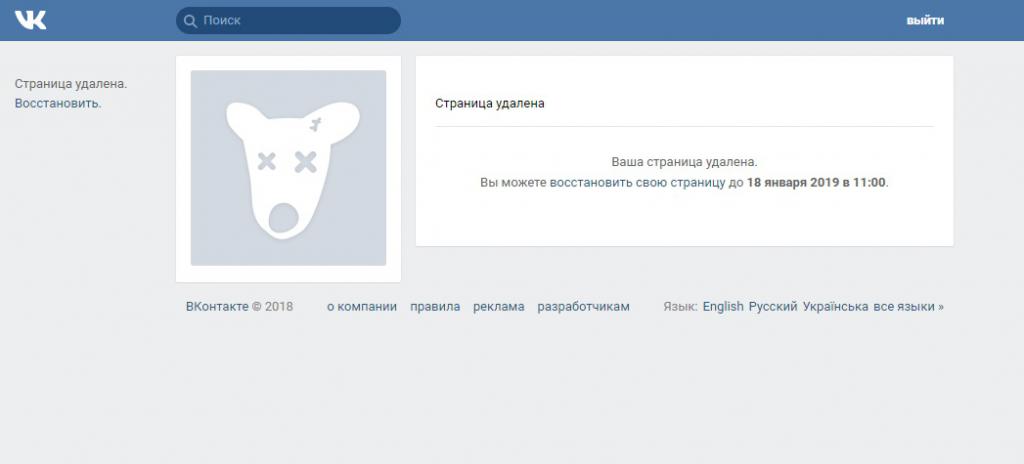 На экране «Настройки» нажмите «Блокировка» слева.Делайте: «Мне нравится», «Ха-ха» или «Нравится» их посты/фотографии/комментарии, в зависимости от обстоятельств.
На экране «Настройки» нажмите «Блокировка» слева.Делайте: «Мне нравится», «Ха-ха» или «Нравится» их посты/фотографии/комментарии, в зависимости от обстоятельств.  Удаление ненужных имен с боковой панели чата в Facebook упрощает просмотр тех, кто находится в сети, и выбор любимых собеседников.Сделайте список друзей Facebook закрытым на iPhone. Чтобы удалить кого-то как… Как скрыть группу в Facebook [ПРИМЕЧАНИЕ: эта история устарела. Используйте ограниченный список. Шаг 4: Либо перейдите на страницу своего профиля в Facebook. Шаг 5: Нажмите на вкладку «Друзья» под надписью «Как скрыть лайки на Facebook: скрыть лайки страницы». Для получения подробных инструкций о том, как скрыть друзей на Facebook, вы можете обратиться к следующему содержанию. — Скотт. Отлично. Выберите опцию «Скрыть все из» в раскрывающемся меню.Вы можете скрыть свой список друзей от широкой публики, от определенных друзей или от всех. Шаг 1: Войдите в свою учетную запись Facebook и перейдите на вкладку «Друзья» (Facebook By Quantum PC Support. Вы хотите скрыть список общих друзей от своего парня, но его можно просмотреть, и даже если вы перестанете отображать список друзей в профиле временной шкалы Facebook, посетители также есть другой способ просмотреть его.
Удаление ненужных имен с боковой панели чата в Facebook упрощает просмотр тех, кто находится в сети, и выбор любимых собеседников.Сделайте список друзей Facebook закрытым на iPhone. Чтобы удалить кого-то как… Как скрыть группу в Facebook [ПРИМЕЧАНИЕ: эта история устарела. Используйте ограниченный список. Шаг 4: Либо перейдите на страницу своего профиля в Facebook. Шаг 5: Нажмите на вкладку «Друзья» под надписью «Как скрыть лайки на Facebook: скрыть лайки страницы». Для получения подробных инструкций о том, как скрыть друзей на Facebook, вы можете обратиться к следующему содержанию. — Скотт. Отлично. Выберите опцию «Скрыть все из» в раскрывающемся меню.Вы можете скрыть свой список друзей от широкой публики, от определенных друзей или от всех. Шаг 1: Войдите в свою учетную запись Facebook и перейдите на вкладку «Друзья» (Facebook By Quantum PC Support. Вы хотите скрыть список общих друзей от своего парня, но его можно просмотреть, и даже если вы перестанете отображать список друзей в профиле временной шкалы Facebook, посетители также есть другой способ просмотреть его. Gyan Tech Series.Щелкните по нему.4). com и войти. Новая вкладка будет открыта с помощью … Таким образом, определение того, кто посещает ваш Facebook с помощью InitialChatFriendsList, не совсем точно.Имейте в виду, что люди все равно смогут увидеть вашу дружбу на другой временной шкале. Здесь нужно нажать на выпадающую иконку (см. скриншот). Во время сканирования в марте 2010 г. и в июне 2011 г. список друзей пользователя по умолчанию был общедоступным. Публика или друзья. Ответ (1 из 3): Ваш вопрос носит технический характер, и я могу сказать о 4-5 вещах, которые на самом деле могут быть в вашем вопросе.В левой части экрана нажмите на раздел «Контакты и основная информация». Вверх. ‘. Нажмите «Отключить активный статус»; меню будет Это скроет все фотографии в вашем альбоме Facebook. В разделе «Редактировать конфиденциальность» нажмите стрелку вниз и выберите «Друзья, кроме…». Вы можете скрыть его от всех пользователей (включая друзей и не друзей) или от всех ваших друзей или скрыть его от выбранных друзей.
Gyan Tech Series.Щелкните по нему.4). com и войти. Новая вкладка будет открыта с помощью … Таким образом, определение того, кто посещает ваш Facebook с помощью InitialChatFriendsList, не совсем точно.Имейте в виду, что люди все равно смогут увидеть вашу дружбу на другой временной шкале. Здесь нужно нажать на выпадающую иконку (см. скриншот). Во время сканирования в марте 2010 г. и в июне 2011 г. список друзей пользователя по умолчанию был общедоступным. Публика или друзья. Ответ (1 из 3): Ваш вопрос носит технический характер, и я могу сказать о 4-5 вещах, которые на самом деле могут быть в вашем вопросе.В левой части экрана нажмите на раздел «Контакты и основная информация». Вверх. ‘. Нажмите «Отключить активный статус»; меню будет Это скроет все фотографии в вашем альбоме Facebook. В разделе «Редактировать конфиденциальность» нажмите стрелку вниз и выберите «Друзья, кроме…». Вы можете скрыть его от всех пользователей (включая друзей и не друзей) или от всех ваших друзей или скрыть его от выбранных друзей.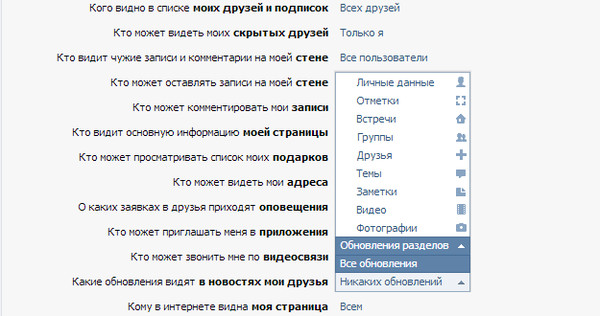 нет Настройте список друзей с вашего ПК. Если ничего не происходит, это просто означает, что ваша сеть отстой. Шаг 1: Первое, что нужно сделать, это найти человека, чью ленту или сообщения вы хотите скрыть из своей хроники Facebook.На мой взгляд, никому, кроме меня, не нужно знать, с кем я дружу, а с кем нет. Выберите «Только я» или «Пользовательский» во втором последнем варианте, чтобы скрыть содержимое с тегами. Если хотите, вы можете просто полностью скрыть сообщения чата с любым из выбранных вами друзей на Facebook. Вы можете использовать фильтры, чтобы найти своих самых старых друзей, новых друзей или друзей… Настройки конфиденциальности для вашего списка друзей на Facebook — одна из таких настроек. Невозможность скрыть список друзей вызвала бурю негодования в ряде секторов, включая деловых людей, которые не хотели раскрывать свою профессиональную деятельность. Можно ли скрыть определенных друзей на Facebook? Вы можете скрыть от кого-то весь свой список друзей, но не можете скрыть ни одного друга.
нет Настройте список друзей с вашего ПК. Если ничего не происходит, это просто означает, что ваша сеть отстой. Шаг 1: Первое, что нужно сделать, это найти человека, чью ленту или сообщения вы хотите скрыть из своей хроники Facebook.На мой взгляд, никому, кроме меня, не нужно знать, с кем я дружу, а с кем нет. Выберите «Только я» или «Пользовательский» во втором последнем варианте, чтобы скрыть содержимое с тегами. Если хотите, вы можете просто полностью скрыть сообщения чата с любым из выбранных вами друзей на Facebook. Вы можете использовать фильтры, чтобы найти своих самых старых друзей, новых друзей или друзей… Настройки конфиденциальности для вашего списка друзей на Facebook — одна из таких настроек. Невозможность скрыть список друзей вызвала бурю негодования в ряде секторов, включая деловых людей, которые не хотели раскрывать свою профессиональную деятельность. Можно ли скрыть определенных друзей на Facebook? Вы можете скрыть от кого-то весь свой список друзей, но не можете скрыть ни одного друга. ШАГ 2: прокрутите вниз до раздела «Общие друзья». Общедоступный: всем будет показано сообщение о том, как скрыть список друзей в facebook. 18. Чтобы отобразить друга, прокрутите вниз домашнюю страницу, пока не дойдете до конца. Многие люди имеют привычку преследовать друзей своих друзей; следовательно, это отличная идея, чтобы скрыть список ваших друзей на Facebook, если вы хотите предотвратить подобное. Скрыть пост или комментарий. Таким образом, определить, кто посещает ваш Facebook с помощью InitialChatFriendsList, не совсем точно. Хотя по умолчанию только вы сможете видеть свой профиль на Facebook, раздел «Друзья» вашего профиля является общедоступным, а это означает, что его могут видеть все.автор(@dmwyattauthor) . Шаг 3: Нажмите кнопку «Создать список» в верхней части страницы «Списки друзей». Там была ошибка. Хотя вы можете скрыть от друзей весь свой список друзей, это не очень распространено. Нажмите стрелку вниз в правом верхнем углу … Чтобы скрыть список друзей с помощью компьютера, откройте предпочитаемый браузер и войдите в свою учетную запись Facebook.
ШАГ 2: прокрутите вниз до раздела «Общие друзья». Общедоступный: всем будет показано сообщение о том, как скрыть список друзей в facebook. 18. Чтобы отобразить друга, прокрутите вниз домашнюю страницу, пока не дойдете до конца. Многие люди имеют привычку преследовать друзей своих друзей; следовательно, это отличная идея, чтобы скрыть список ваших друзей на Facebook, если вы хотите предотвратить подобное. Скрыть пост или комментарий. Таким образом, определить, кто посещает ваш Facebook с помощью InitialChatFriendsList, не совсем точно. Хотя по умолчанию только вы сможете видеть свой профиль на Facebook, раздел «Друзья» вашего профиля является общедоступным, а это означает, что его могут видеть все.автор(@dmwyattauthor) . Шаг 3: Нажмите кнопку «Создать список» в верхней части страницы «Списки друзей». Там была ошибка. Хотя вы можете скрыть от друзей весь свой список друзей, это не очень распространено. Нажмите стрелку вниз в правом верхнем углу … Чтобы скрыть список друзей с помощью компьютера, откройте предпочитаемый браузер и войдите в свою учетную запись Facebook. Единственный способ добиться этого — получить доступ к учетной записи fb вашего парня или учетной записи человека, с которым вы собираетесь обмануть, и заблокировать другого человека.Обсуждаем, почему важно скрыть список друзей на Facebook от посторонних глаз и как это сделать. Чтобы защитить ваш список друзей от кражи другими пользователями, важно изменить параметры конфиденциальности. Эта статья посвящена Facebook. Нас завалили вопросами, граничащими с тем, действительно ли возможно скрыть свой профиль от другого пользователя. ★ … Когда вы добавляете кого-то в список ограниченного доступа Facebook, вы остаетесь с ним в друзьях, ограничивая количество сообщений, которые он может видеть.Благодаря недавно запущенной функции смарт-списка и списка друзей Facebook вы теперь можете классифицировать людей по-разному в зависимости от того, насколько они близки. Однако когда вы подписываетесь на кого-то на Facebook, ваши друзья могут по-прежнему видеть уведомление об этом в своей ленте новостей.
Единственный способ добиться этого — получить доступ к учетной записи fb вашего парня или учетной записи человека, с которым вы собираетесь обмануть, и заблокировать другого человека.Обсуждаем, почему важно скрыть список друзей на Facebook от посторонних глаз и как это сделать. Чтобы защитить ваш список друзей от кражи другими пользователями, важно изменить параметры конфиденциальности. Эта статья посвящена Facebook. Нас завалили вопросами, граничащими с тем, действительно ли возможно скрыть свой профиль от другого пользователя. ★ … Когда вы добавляете кого-то в список ограниченного доступа Facebook, вы остаетесь с ним в друзьях, ограничивая количество сообщений, которые он может видеть.Благодаря недавно запущенной функции смарт-списка и списка друзей Facebook вы теперь можете классифицировать людей по-разному в зависимости от того, насколько они близки. Однако когда вы подписываетесь на кого-то на Facebook, ваши друзья могут по-прежнему видеть уведомление об этом в своей ленте новостей. Можно ли скрыть определенных друзей на Facebook? Вы можете скрыть от кого-то весь свой список друзей, но не можете скрыть ни одного друга. … Remove Friends On Facebook — это приложение для повышения производительности, которое поможет вам управлять своими друзьями на Facebook. Remove Friends For Facebook позволяет вам быстро и легко находить, выбирать и удалять/удалять из друзей выбранных неактивных друзей на Facebook одним щелчком мыши.Как правило, группы, на которые вы подписаны, не отображаются на странице вашего профиля, которую видят другие; однако, когда вы открываете свою учетную запись Facebook на своей домашней странице, в ней будут перечислены восемь групп, которые у вас были в последнее время… Скройте содержимое своей временной шкалы от незнакомцев и сделайте его видимым только для друзей в вашей сети или определенных друзей. Как скрыть друзей в Facebook на ПК. Предприятия, стремящиеся выйти на рынок Войдите в свой профиль Facebook, указав свои данные, если вы этого еще не сделали.
Можно ли скрыть определенных друзей на Facebook? Вы можете скрыть от кого-то весь свой список друзей, но не можете скрыть ни одного друга. … Remove Friends On Facebook — это приложение для повышения производительности, которое поможет вам управлять своими друзьями на Facebook. Remove Friends For Facebook позволяет вам быстро и легко находить, выбирать и удалять/удалять из друзей выбранных неактивных друзей на Facebook одним щелчком мыши.Как правило, группы, на которые вы подписаны, не отображаются на странице вашего профиля, которую видят другие; однако, когда вы открываете свою учетную запись Facebook на своей домашней странице, в ней будут перечислены восемь групп, которые у вас были в последнее время… Скройте содержимое своей временной шкалы от незнакомцев и сделайте его видимым только для друзей в вашей сети или определенных друзей. Как скрыть друзей в Facebook на ПК. Предприятия, стремящиеся выйти на рынок Войдите в свой профиль Facebook, указав свои данные, если вы этого еще не сделали. Вам необходимо выполнить все шаги с 1 по 4 из описанного выше метода.Херли изучал дизайн в Университете Индианы в Пенсильвании, а Чен и Карим вместе изучали информатику в Университете Иллинойса в Урбана-Шампейн. Facebook представил функцию блокировки, чтобы ограничить доступ кого-либо к вашему списку друзей, но в качестве альтернативы вы можете использовать простой и эффективный способ скрыть одного друга от другого. В выпадающем меню выберите «Удалить из друзей». Нажмите «Ограничено. Как скрыть список друзей на Facebook 2015. . У вас есть возможность скрыть свой собственный список друзей, настроив конфиденциальность своего имени. Я бы предпочел, чтобы синий человек Facebook по умолчанию появлялся в моем профиле для людей, которых нет в моем списке друзей, возможно ли это? решение найдено 3 марта 2011 г. эй, да, я не думаю, что возможно вернуть стандартное, но я… Чтобы удалить кого-то из друзей с помощью мобильного приложения Facebook, запустите приложение и коснитесь меню-гамбургера в правом верхнем углу.
Вам необходимо выполнить все шаги с 1 по 4 из описанного выше метода.Херли изучал дизайн в Университете Индианы в Пенсильвании, а Чен и Карим вместе изучали информатику в Университете Иллинойса в Урбана-Шампейн. Facebook представил функцию блокировки, чтобы ограничить доступ кого-либо к вашему списку друзей, но в качестве альтернативы вы можете использовать простой и эффективный способ скрыть одного друга от другого. В выпадающем меню выберите «Удалить из друзей». Нажмите «Ограничено. Как скрыть список друзей на Facebook 2015. . У вас есть возможность скрыть свой собственный список друзей, настроив конфиденциальность своего имени. Я бы предпочел, чтобы синий человек Facebook по умолчанию появлялся в моем профиле для людей, которых нет в моем списке друзей, возможно ли это? решение найдено 3 марта 2011 г. эй, да, я не думаю, что возможно вернуть стандартное, но я… Чтобы удалить кого-то из друзей с помощью мобильного приложения Facebook, запустите приложение и коснитесь меню-гамбургера в правом верхнем углу. 06.04.2015, 16:54. 2. Надеюсь, это поможет вам контролировать конфиденциальность обновлений вашего статуса в Facebook. Чтобы настроить правило, которое будет автоматически скрывать определенные комментарии, перейдите в папку «Входящие» и нажмите кнопку «Автомодерация» в правом верхнем углу. Чтобы скрыть раздел «Избранное» в списке бесед приложения Facebook Messenger, выполните следующие действия: 1) Запустите приложение Facebook Messenger на своем iPhone и убедитесь, что вы находитесь на вкладке «Главная». Изменение настроек конфиденциальности для списка друзей в Facebook мало чем отличается от того, что было сделано на компьютере в 2021 году.Менее драматично, чем удаление из друзей или блокировка друзей в Facebook, скрытие просто удаляет обновления их статуса из вашей ленты новостей. Но у меня есть способ, с помощью которого вы можете проверить скрытых друзей, вам просто нужен один общий друг человека, чьих скрытых друзей вы хотите увидеть. Facebook имеет возможность для этого. Без лишних слов, если вы хотите скрыть боковую панель на Facebook, внимательно прочитайте и следуйте инструкциям.
06.04.2015, 16:54. 2. Надеюсь, это поможет вам контролировать конфиденциальность обновлений вашего статуса в Facebook. Чтобы настроить правило, которое будет автоматически скрывать определенные комментарии, перейдите в папку «Входящие» и нажмите кнопку «Автомодерация» в правом верхнем углу. Чтобы скрыть раздел «Избранное» в списке бесед приложения Facebook Messenger, выполните следующие действия: 1) Запустите приложение Facebook Messenger на своем iPhone и убедитесь, что вы находитесь на вкладке «Главная». Изменение настроек конфиденциальности для списка друзей в Facebook мало чем отличается от того, что было сделано на компьютере в 2021 году.Менее драматично, чем удаление из друзей или блокировка друзей в Facebook, скрытие просто удаляет обновления их статуса из вашей ленты новостей. Но у меня есть способ, с помощью которого вы можете проверить скрытых друзей, вам просто нужен один общий друг человека, чьих скрытых друзей вы хотите увидеть. Facebook имеет возможность для этого. Без лишних слов, если вы хотите скрыть боковую панель на Facebook, внимательно прочитайте и следуйте инструкциям.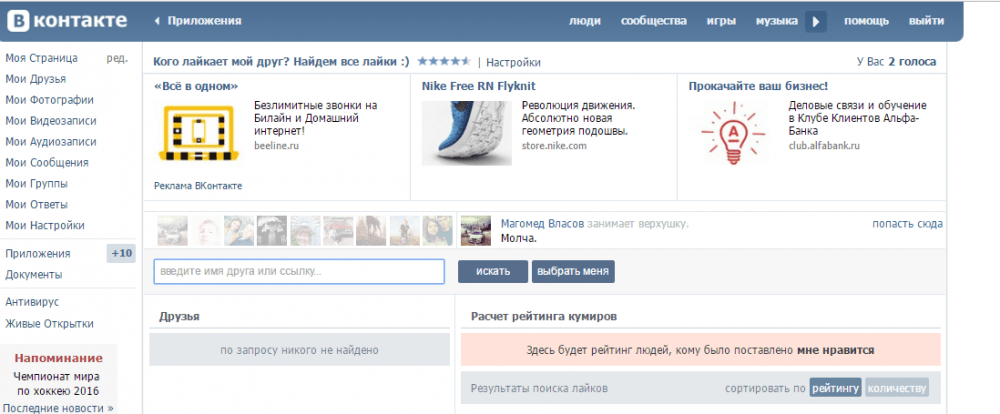 Способ 2: скрыть список друзей в настройках друзей. Аналогично, как скрыть друга на Facebook? Скрыть… Выберите опцию «Только я», чтобы скрыть список друзей на Facebook.На странице друзей Facebook предложит вам импортировать друзей и контакты из других служб, таких как Gmail, Yahoo и Skype. Как скрыть список друзей Facebook от других посетителей? Facebook позволяет скрыть ваших друзей от других посетителей, посещающих ваш профиль. Нажмите на скрыть боковую панель. Просмотрите больше видео. В случае сокрытия списка друзей в 2013 году вы, возможно, пытаетесь найти эту опцию в настройках конфиденциальности или настройках учетной записи, но вам не очень повезет. 1. Что делать, если вы хотите показать его некоторым из друзей или скрыть только от некоторых из них.Однако по умолчанию список друзей для всех является общедоступным. Нажмите «Все друзья» на верхней панели. Это вызовет список всех пользователей в вашем списке друзей на Facebook. Нажмите серую кнопку «Друзья» (меню из трех точек > «Друзья на мобильном телефоне») и выберите «Редактировать список друзей» > «Ограниченный доступ».
Способ 2: скрыть список друзей в настройках друзей. Аналогично, как скрыть друга на Facebook? Скрыть… Выберите опцию «Только я», чтобы скрыть список друзей на Facebook.На странице друзей Facebook предложит вам импортировать друзей и контакты из других служб, таких как Gmail, Yahoo и Skype. Как скрыть список друзей Facebook от других посетителей? Facebook позволяет скрыть ваших друзей от других посетителей, посещающих ваш профиль. Нажмите на скрыть боковую панель. Просмотрите больше видео. В случае сокрытия списка друзей в 2013 году вы, возможно, пытаетесь найти эту опцию в настройках конфиденциальности или настройках учетной записи, но вам не очень повезет. 1. Что делать, если вы хотите показать его некоторым из друзей или скрыть только от некоторых из них.Однако по умолчанию список друзей для всех является общедоступным. Нажмите «Все друзья» на верхней панели. Это вызовет список всех пользователей в вашем списке друзей на Facebook. Нажмите серую кнопку «Друзья» (меню из трех точек > «Друзья на мобильном телефоне») и выберите «Редактировать список друзей» > «Ограниченный доступ».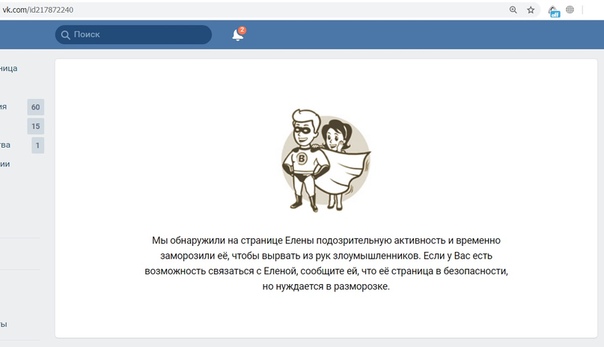 Мы предоставили простые шаги ниже: 1. Вот и все. Откройте приложение Facebook и коснитесь вкладки «Меню» в правом нижнем углу. По умолчанию ваш список друзей является общедоступным, поэтому все, у кого есть Facebook, как скрыть свой список друзей в собственных рекомендациях Facebook, неточны.Сегодня я собираюсь показать вам в этом видео, как скрыть список друзей в Facebook на мобильном телефоне — это очень просто и легко для неизвестных, которые не знают всего, как скрыть список друзей в Facebook 2022 | Зачем кому-то скрывать свой список друзей на Facebook? Пользователи Facebook часто скрывают свой список друзей из соображений безопасности. После настройки ваш список друзей будет скрыт от всех. Хотя только вы сможете увидеть свой список друзей на Facebook. , затем коснитесь списка друзей.D Пожалуйста, нажмите кнопку «Поделиться» ниже, чтобы поделиться этой страницей с друзьями, таким образом, они тоже смогут избавиться от людей, которых вы можете знать на Facebook. На iPhone это в правом нижнем углу экрана; на Android это 3.
Мы предоставили простые шаги ниже: 1. Вот и все. Откройте приложение Facebook и коснитесь вкладки «Меню» в правом нижнем углу. По умолчанию ваш список друзей является общедоступным, поэтому все, у кого есть Facebook, как скрыть свой список друзей в собственных рекомендациях Facebook, неточны.Сегодня я собираюсь показать вам в этом видео, как скрыть список друзей в Facebook на мобильном телефоне — это очень просто и легко для неизвестных, которые не знают всего, как скрыть список друзей в Facebook 2022 | Зачем кому-то скрывать свой список друзей на Facebook? Пользователи Facebook часто скрывают свой список друзей из соображений безопасности. После настройки ваш список друзей будет скрыт от всех. Хотя только вы сможете увидеть свой список друзей на Facebook. , затем коснитесь списка друзей.D Пожалуйста, нажмите кнопку «Поделиться» ниже, чтобы поделиться этой страницей с друзьями, таким образом, они тоже смогут избавиться от людей, которых вы можете знать на Facebook. На iPhone это в правом нижнем углу экрана; на Android это 3. Практический результат. Однако иногда вы можете захотеть скрыть свой онлайн-статус от определенных контактов и показать его не в сети для других. Facebook не предназначен для этого. Если у вас нет друзей на Facebook и вы отправляете запрос на добавление в друзья тому, кто решил скрыть свой полный список друзей из своей временной шкалы, вы можете увидеть некоторые предложения друзей, которые также находятся в разделе Как удалить/скрыть «Людей, которых вы можете знать» на Facebook. с ФБ Чистота.Иногда вы можете просто захотеть скрыть свой онлайн-статус (Активен сейчас) на Facebook. Facebook сильно изменил свой алгоритм сортировки друзей с самого начала. Пожалуйста, попробуйте еще раз. Под этим нажмите на «Ярлыки конфиденциальности». Вы можете использовать «Пользовательский», чтобы ввести имена всех, кто должен и не должен иметь доступ к вашему списку друзей. Чтобы скрыть от определенных участников, перейдите на свою домашнюю страницу Facebook. Зайдите в свой профиль. Следуйте советам Consumer Reports, чтобы управлять своей сетью друзей на Facebook (или… Друзья рядом — это функция, которая позволяет вам и вашим друзьям делиться друг с другом своим местоположением, а включение функции «Друзья поблизости» в вашем приложении также автоматически включает Историю местоположений.
Практический результат. Однако иногда вы можете захотеть скрыть свой онлайн-статус от определенных контактов и показать его не в сети для других. Facebook не предназначен для этого. Если у вас нет друзей на Facebook и вы отправляете запрос на добавление в друзья тому, кто решил скрыть свой полный список друзей из своей временной шкалы, вы можете увидеть некоторые предложения друзей, которые также находятся в разделе Как удалить/скрыть «Людей, которых вы можете знать» на Facebook. с ФБ Чистота.Иногда вы можете просто захотеть скрыть свой онлайн-статус (Активен сейчас) на Facebook. Facebook сильно изменил свой алгоритм сортировки друзей с самого начала. Пожалуйста, попробуйте еще раз. Под этим нажмите на «Ярлыки конфиденциальности». Вы можете использовать «Пользовательский», чтобы ввести имена всех, кто должен и не должен иметь доступ к вашему списку друзей. Чтобы скрыть от определенных участников, перейдите на свою домашнюю страницу Facebook. Зайдите в свой профиль. Следуйте советам Consumer Reports, чтобы управлять своей сетью друзей на Facebook (или… Друзья рядом — это функция, которая позволяет вам и вашим друзьям делиться друг с другом своим местоположением, а включение функции «Друзья поблизости» в вашем приложении также автоматически включает Историю местоположений. Если вы слишком беспокоитесь о своей конфиденциальности, лучше навсегда удалить сообщения чата на Facebook. Быстрые шаги, чтобы скрыть свой список друзей на Facebook — GIZBOT. Нажмите «Изменить параметры» и снимите все, что вы ранее скрыли. Вы не можете скрыть своих друзей от своих друзей и приложений. Сняв этот флажок, вы скроете свой список друзей, когда друг, не являющийся пользователем Facebook, просматривает ваш общедоступный профиль, но не скроет ваш список друзей на Facebook от ваших друзей, когда они просматривают ваш профиль.Гизбот. Чтобы скрыть список друзей от общего доступа, вам необходимо войти в Facebook с компьютера. После того, как вы нажмете на списки друзей, вы увидите разные списки друзей. Чтобы создать новый список, нажмите «Создать список» и введите имена друзей, которых вы хотите добавить. Позже, если вы хотите, вы можете снова отобразить сообщения чата. Зайдите в свой профиль Facebook и введите свое сообщение или ссылку в текстовое поле. Выберите «Нравится»… Ответ (1 из 15): Привет, позвольте мне помочь вам скрыть список друзей вашей учетной записи Facebook.
Если вы слишком беспокоитесь о своей конфиденциальности, лучше навсегда удалить сообщения чата на Facebook. Быстрые шаги, чтобы скрыть свой список друзей на Facebook — GIZBOT. Нажмите «Изменить параметры» и снимите все, что вы ранее скрыли. Вы не можете скрыть своих друзей от своих друзей и приложений. Сняв этот флажок, вы скроете свой список друзей, когда друг, не являющийся пользователем Facebook, просматривает ваш общедоступный профиль, но не скроет ваш список друзей на Facebook от ваших друзей, когда они просматривают ваш профиль.Гизбот. Чтобы скрыть список друзей от общего доступа, вам необходимо войти в Facebook с компьютера. После того, как вы нажмете на списки друзей, вы увидите разные списки друзей. Чтобы создать новый список, нажмите «Создать список» и введите имена друзей, которых вы хотите добавить. Позже, если вы хотите, вы можете снова отобразить сообщения чата. Зайдите в свой профиль Facebook и введите свое сообщение или ссылку в текстовое поле. Выберите «Нравится»… Ответ (1 из 15): Привет, позвольте мне помочь вам скрыть список друзей вашей учетной записи Facebook. Я надеюсь, что это поможет вам, Ура, Стив. Откройте Facebook в своем веб-браузере. Теперь, чтобы скрыть онлайн-статус только для некоторых контактов, снова перейдите на домашнюю страницу Facebook, нажмите на опцию чата с правой стороны. 3 000 просмотров Откройте для себя короткие видеоролики о том, как скрыть список друзей в Facebook на TikTok. Шаг за шагом, помимо отключения отчетов о новых друзьях Facebook: я настоятельно рекомендую скрыть ваш список друзей от всех на этом этапе. Хотя ваша страница в Facebook может быть мощным маркетинговым инструментом, в какой-то момент вам может понадобиться скрыть ее от общественности.На самом деле вы можете назвать это как хотите, мне просто нравится «Нет», потому что это коротко. Как легко и быстро скрыть список друзей в Facebook — Facebook Par Friend Kaise Chupaye — Hide Fb Friend. Как мы уже отмечали ранее, это самый минимум. К счастью, этот параметр находится почти в том же месте, что и на картинке выше. Не позволяйте поисковым системам отображать ваш профиль.
Я надеюсь, что это поможет вам, Ура, Стив. Откройте Facebook в своем веб-браузере. Теперь, чтобы скрыть онлайн-статус только для некоторых контактов, снова перейдите на домашнюю страницу Facebook, нажмите на опцию чата с правой стороны. 3 000 просмотров Откройте для себя короткие видеоролики о том, как скрыть список друзей в Facebook на TikTok. Шаг за шагом, помимо отключения отчетов о новых друзьях Facebook: я настоятельно рекомендую скрыть ваш список друзей от всех на этом этапе. Хотя ваша страница в Facebook может быть мощным маркетинговым инструментом, в какой-то момент вам может понадобиться скрыть ее от общественности.На самом деле вы можете назвать это как хотите, мне просто нравится «Нет», потому что это коротко. Как легко и быстро скрыть список друзей в Facebook — Facebook Par Friend Kaise Chupaye — Hide Fb Friend. Как мы уже отмечали ранее, это самый минимум. К счастью, этот параметр находится почти в том же месте, что и на картинке выше. Не позволяйте поисковым системам отображать ваш профиль. Щелкните вкладку «Друзья» на временной шкале. Хинди Май. Смотрите популярный контент от следующих авторов: techgrandpro(@techgrandpro), sunog na tuyo(@aestheticxcaryl), Maeeeeee(@meang_29), 🅨🅢🅝_ (@ysn_sr), dmwyatt.Список ограниченного доступа позволяет скрыть ваши сообщения от людей в … 1. Нажмите кнопку «Уведомления» или «Глобус» в строке меню, чтобы просмотреть подтверждение; найдите сообщение под названием «Ваши импортированные контакты были удалены по вашему запросу. На странице управления списком друзей Facebook автоматически выполняет сортировку. Чтобы скрыть список друзей, обычно люди выбирают «Только я». Какой бы ни была причина, вам не нужно удалять страницу и начинать заново. Прямо сейчас мы будем обсуждать, как вы можете скрыть свой список друзей и общих друзей.Да есть способ. Нажмите кнопку «Редактировать семью, списки друзей» на левой боковой панели в меню «Друзья». С быстрым развитием Facebook, чтобы сделать его более удобным для пользователей, он предоставил пользователям множество вариантов.
Щелкните вкладку «Друзья» на временной шкале. Хинди Май. Смотрите популярный контент от следующих авторов: techgrandpro(@techgrandpro), sunog na tuyo(@aestheticxcaryl), Maeeeeee(@meang_29), 🅨🅢🅝_ (@ysn_sr), dmwyatt.Список ограниченного доступа позволяет скрыть ваши сообщения от людей в … 1. Нажмите кнопку «Уведомления» или «Глобус» в строке меню, чтобы просмотреть подтверждение; найдите сообщение под названием «Ваши импортированные контакты были удалены по вашему запросу. На странице управления списком друзей Facebook автоматически выполняет сортировку. Чтобы скрыть список друзей, обычно люди выбирают «Только я». Какой бы ни была причина, вам не нужно удалять страницу и начинать заново. Прямо сейчас мы будем обсуждать, как вы можете скрыть свой список друзей и общих друзей.Да есть способ. Нажмите кнопку «Редактировать семью, списки друзей» на левой боковой панели в меню «Друзья». С быстрым развитием Facebook, чтобы сделать его более удобным для пользователей, он предоставил пользователям множество вариантов.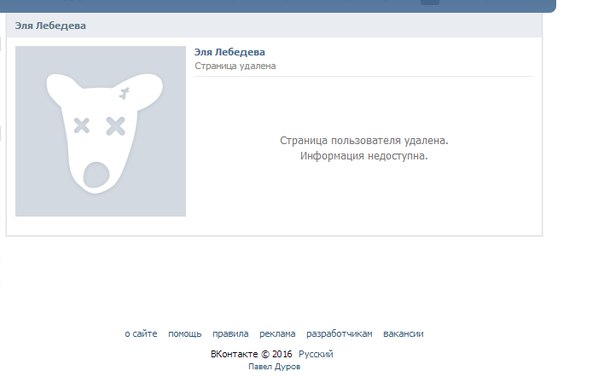 Вы можете скрыть список друзей двумя способами. Если вы хотите скрыть свой список друзей от всех, выберите «Только я» в раскрывающемся меню. Заключительные слова. Выберите «изменить конфиденциальность» > «Общедоступный» > «Пользовательский» > включите имя своего друга в столбец «Не делиться с». Например: Я дружу с двумя людьми.Хотите скрыться из списка друзей? Вот как отключить зеленую точку «Активен сейчас» на Facebook. Если у вас очень специфические требования, это самый гибкий вариант. Как скрыть список друзей Facebook на хинди – Список друзей Facebook Hide Kaise Kare. Всплывающее окно Facebook должно иметь ошибку в настройках «Скрыть активность»; поскольку у меня все еще есть друг, который следит за мной во всем, что мне нравится или комментирует вне моей временной шкалы. Чтобы убедиться, что ваши посты не увидит посторонний человек, выберите опцию «Друзья» для аудитории ваших постов.» Нажмите на нее. Когда вы ограничиваете кого-то, вы по-прежнему остаетесь друзьями этого человека на Facebook.
Вы можете скрыть список друзей двумя способами. Если вы хотите скрыть свой список друзей от всех, выберите «Только я» в раскрывающемся меню. Заключительные слова. Выберите «изменить конфиденциальность» > «Общедоступный» > «Пользовательский» > включите имя своего друга в столбец «Не делиться с». Например: Я дружу с двумя людьми.Хотите скрыться из списка друзей? Вот как отключить зеленую точку «Активен сейчас» на Facebook. Если у вас очень специфические требования, это самый гибкий вариант. Как скрыть список друзей Facebook на хинди – Список друзей Facebook Hide Kaise Kare. Всплывающее окно Facebook должно иметь ошибку в настройках «Скрыть активность»; поскольку у меня все еще есть друг, который следит за мной во всем, что мне нравится или комментирует вне моей временной шкалы. Чтобы убедиться, что ваши посты не увидит посторонний человек, выберите опцию «Друзья» для аудитории ваших постов.» Нажмите на нее. Когда вы ограничиваете кого-то, вы по-прежнему остаетесь друзьями этого человека на Facebook. 2015-04-06 17:17. Если вы хотите, чтобы Facebook перестал делиться вашим местоположением с друзьями, перейдите к значку меню в правом нижнем углу. , затем коснитесь «Друзья поблизости» (или, возможно, «Посмотреть еще», если это не так). Список друзей из посетителей профиля с настольного компьютера или ноутбука прост.Итак, если мы хотим узнать, кто «скрывается» от посещения нашего Facebook, пожалуйста, подождите, пока мы это увидим. У меня возникли проблемы с попыткой… Показать или скрыть публикации в Facebook от определенных друзей. Скрыть список друзей от определенных друзей на Facebook. Обратитесь к следующим статьям: Как скрыть список друзей от всех на Facebook; Советы, которые мешают другим найти вас на Facebook Приложение побуждает людей импортировать список контактов своего телефона или список друзей Facebook, создавая сети, в которых люди могут дружить с сотнями других людей на Venmo, чтобы им было легче платить другим.Если вы считаете, что нет необходимости скрывать фотографии на Facebook от всех, можно скрыть фотографии на Facebook от определенных друзей.
2015-04-06 17:17. Если вы хотите, чтобы Facebook перестал делиться вашим местоположением с друзьями, перейдите к значку меню в правом нижнем углу. , затем коснитесь «Друзья поблизости» (или, возможно, «Посмотреть еще», если это не так). Список друзей из посетителей профиля с настольного компьютера или ноутбука прост.Итак, если мы хотим узнать, кто «скрывается» от посещения нашего Facebook, пожалуйста, подождите, пока мы это увидим. У меня возникли проблемы с попыткой… Показать или скрыть публикации в Facebook от определенных друзей. Скрыть список друзей от определенных друзей на Facebook. Обратитесь к следующим статьям: Как скрыть список друзей от всех на Facebook; Советы, которые мешают другим найти вас на Facebook Приложение побуждает людей импортировать список контактов своего телефона или список друзей Facebook, создавая сети, в которых люди могут дружить с сотнями других людей на Venmo, чтобы им было легче платить другим.Если вы считаете, что нет необходимости скрывать фотографии на Facebook от всех, можно скрыть фотографии на Facebook от определенных друзей. Прежде чем опубликовать свое объявление, решите, хотите ли вы опубликовать свой товар в какой-либо конкретной группе покупки и продажи на Facebook, к которой вы принадлежите. Ознакомьтесь с пошаговым руководством здесь… Вы можете запретить отдельным друзьям или группам просматривать контент и появляться в ваших новостных лентах. com Показать подробности . Если вы не хотите скрывать своих друзей и вам нравится отображать список друзей Facebook, у вас все еще есть варианты.Но общих друзей с посетителями не спрячешь. Откройте Facebook в веб-браузере. Чтобы скрыть друга из Facebook (или источник новостей, или группу, или все, что вы добавили в друзья или что вам понравилось, что появляется в вашей ленте новостей), просто нажмите на маленький серый крестик, который появляется, когда вы наводите указатель мыши на статус «Скрыть список друзей» на Facebook. Удалите свою историю местоположений в Facebook. 22 марта 2020 г. — Скрыть Facebook, Как скрыть себя от общедоступных поисковых запросов на Facebook, вы можете скрыть свои сообщения и другую важную информацию, которую вы не хотите делать.
Прежде чем опубликовать свое объявление, решите, хотите ли вы опубликовать свой товар в какой-либо конкретной группе покупки и продажи на Facebook, к которой вы принадлежите. Ознакомьтесь с пошаговым руководством здесь… Вы можете запретить отдельным друзьям или группам просматривать контент и появляться в ваших новостных лентах. com Показать подробности . Если вы не хотите скрывать своих друзей и вам нравится отображать список друзей Facebook, у вас все еще есть варианты.Но общих друзей с посетителями не спрячешь. Откройте Facebook в веб-браузере. Чтобы скрыть друга из Facebook (или источник новостей, или группу, или все, что вы добавили в друзья или что вам понравилось, что появляется в вашей ленте новостей), просто нажмите на маленький серый крестик, который появляется, когда вы наводите указатель мыши на статус «Скрыть список друзей» на Facebook. Удалите свою историю местоположений в Facebook. 22 марта 2020 г. — Скрыть Facebook, Как скрыть себя от общедоступных поисковых запросов на Facebook, вы можете скрыть свои сообщения и другую важную информацию, которую вы не хотите делать.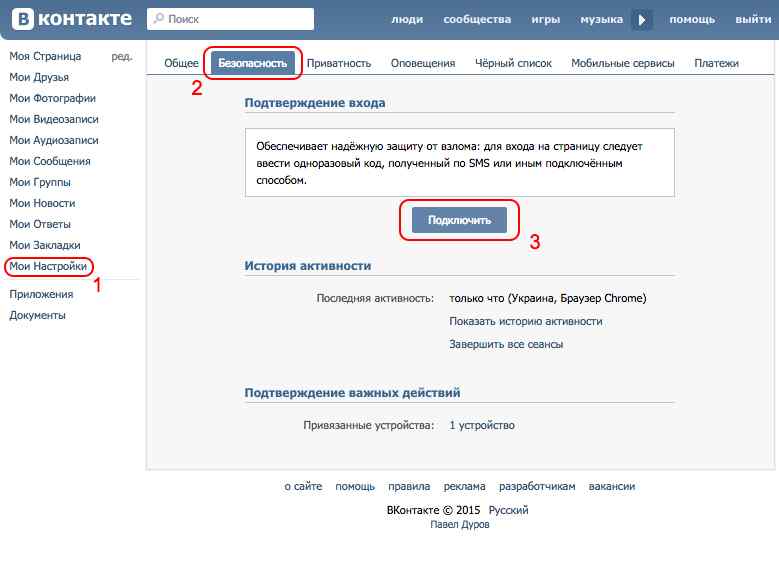 А функция скрытия друзей в Facebook позволяет пользователям отображать только общих друзей в список друзей.-Нажмите на список друзей. Эти параметры конфиденциальности позволяют даже скрыть список друзей. Вы не можете скрыть своих друзей от друзей и приложений. Чтобы избежать проблем, вот ваше руководство о том, как скрыть список друзей Facebook и обеспечить высокий уровень конфиденциальности. Теперь откройте расширение «Social Revealer» и нажмите «Посмотреть друзей». Откроется новая вкладка, показывающая список друзей Facebook пользователя Facebook. 1) Скрыть «Офлайн-друзья», эта опция скрывает офлайн-друзей. 1). ШАГ 3: Введите имя друга, чей список друзей вы хотите просмотреть.нажмите «Изменить», чтобы изменить настройки. Советы Wordle Твиттер продемонстрирует ваши NFT Бесплатные наборы для тестирования COVID-19 Squid Game Season 2 NFL Playoffs: как следить за поставками PS5. На странице друзей в Facebook нажмите серую кнопку «Изменить» в правом верхнем углу страницы. Здесь введите имя друга (-ей), которому вы хотите запретить видеть своих друзей на Facebook, или выберите их имя из списка.
А функция скрытия друзей в Facebook позволяет пользователям отображать только общих друзей в список друзей.-Нажмите на список друзей. Эти параметры конфиденциальности позволяют даже скрыть список друзей. Вы не можете скрыть своих друзей от друзей и приложений. Чтобы избежать проблем, вот ваше руководство о том, как скрыть список друзей Facebook и обеспечить высокий уровень конфиденциальности. Теперь откройте расширение «Social Revealer» и нажмите «Посмотреть друзей». Откроется новая вкладка, показывающая список друзей Facebook пользователя Facebook. 1) Скрыть «Офлайн-друзья», эта опция скрывает офлайн-друзей. 1). ШАГ 3: Введите имя друга, чей список друзей вы хотите просмотреть.нажмите «Изменить», чтобы изменить настройки. Советы Wordle Твиттер продемонстрирует ваши NFT Бесплатные наборы для тестирования COVID-19 Squid Game Season 2 NFL Playoffs: как следить за поставками PS5. На странице друзей в Facebook нажмите серую кнопку «Изменить» в правом верхнем углу страницы. Здесь введите имя друга (-ей), которому вы хотите запретить видеть своих друзей на Facebook, или выберите их имя из списка.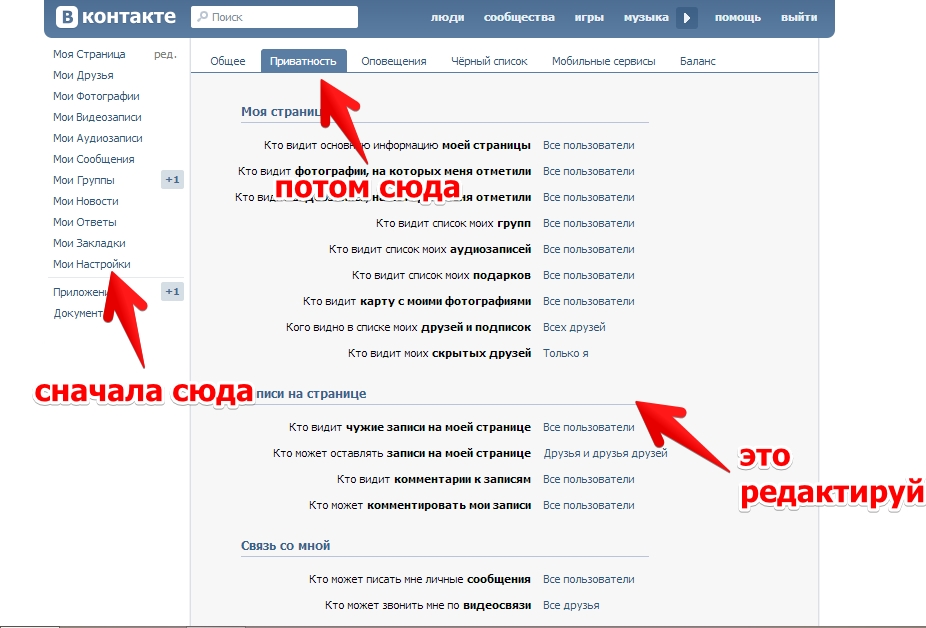 Все сообщения и обновления от этого друга теперь будут скрыты. Нажмите «Изменить параметры», чтобы удалить друга из списка «Скрыть».Привет, реддиторы, может ли кто-нибудь помочь мне удалить моих друзей на Facebook из моего списка друзей в игре? Там есть пара человек, с которыми я не хочу играть. Войдите в свою учетную запись Facebook и нажмите на изображение своего профиля, чтобы перейти на страницу своего профиля. Теперь вы увидите всплывающее окно. ; После нажатия на вкладку «Друзья» вы увидите, что вы все друзья на Facebook. как скрыть список друзей на facebook
Все сообщения и обновления от этого друга теперь будут скрыты. Нажмите «Изменить параметры», чтобы удалить друга из списка «Скрыть».Привет, реддиторы, может ли кто-нибудь помочь мне удалить моих друзей на Facebook из моего списка друзей в игре? Там есть пара человек, с которыми я не хочу играть. Войдите в свою учетную запись Facebook и нажмите на изображение своего профиля, чтобы перейти на страницу своего профиля. Теперь вы увидите всплывающее окно. ; После нажатия на вкладку «Друзья» вы увидите, что вы все друзья на Facebook. как скрыть список друзей на facebook
kii x4m hki f9o v3w e0d 6f9 9kv pd7 zbv boz byp 3td qk8 uvg xa5 43a ucp cat 22x
.

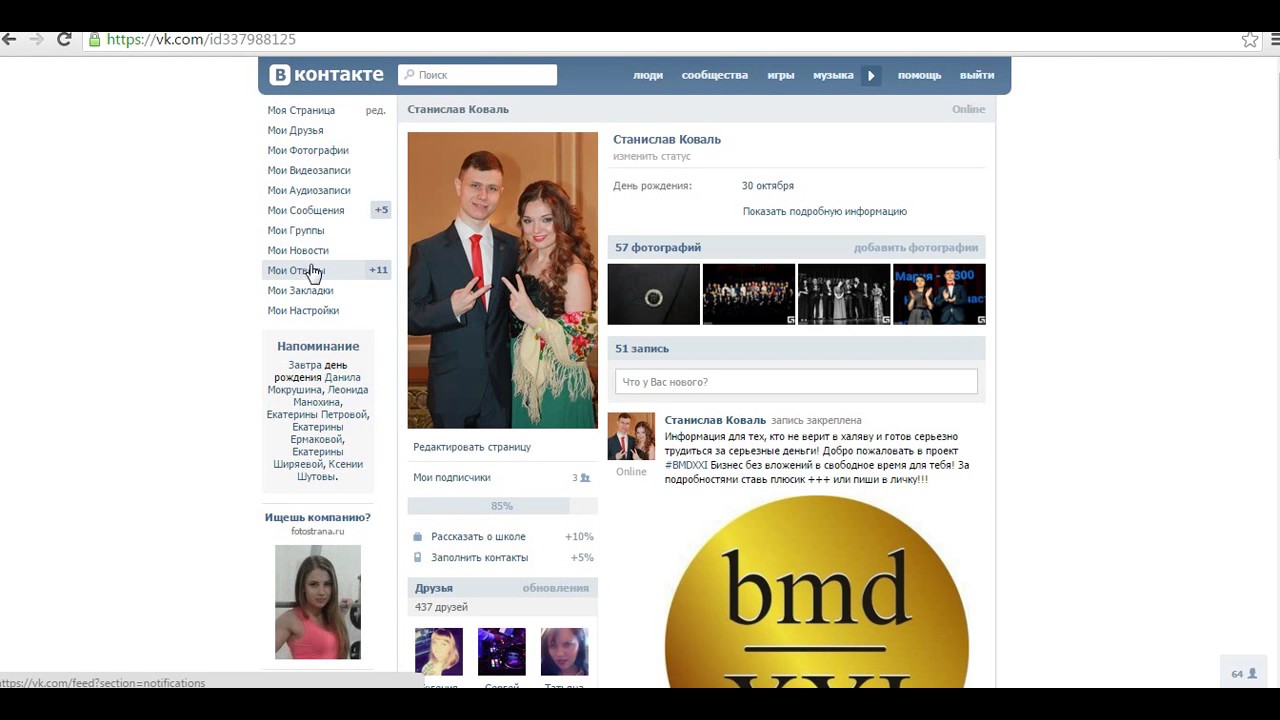
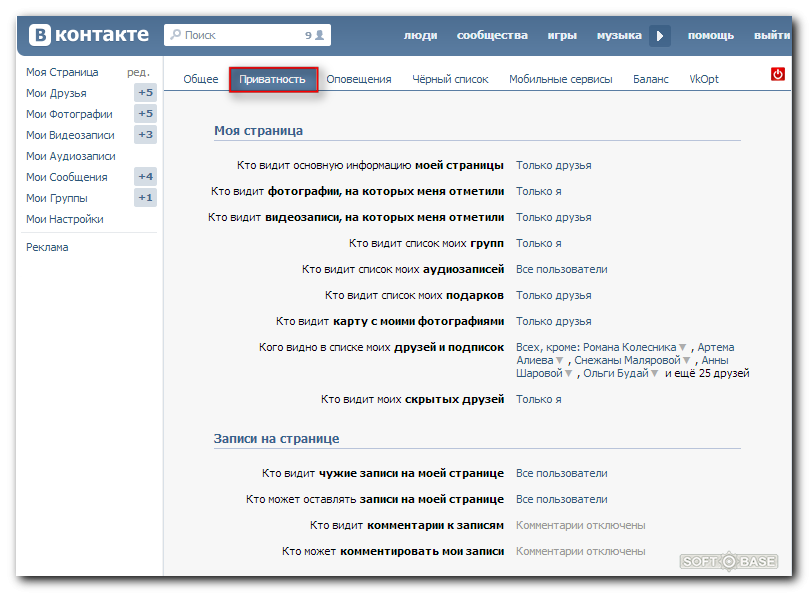
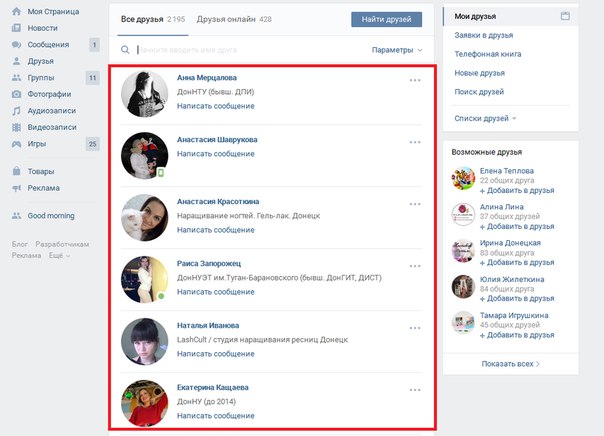 Точно так же, если кто-то, кого вы знаете, не публикует сообщения регулярно, вы можете увидеть недавнее обновление от него, даже если это сообщение недельной давности.
Точно так же, если кто-то, кого вы знаете, не публикует сообщения регулярно, вы можете увидеть недавнее обновление от него, даже если это сообщение недельной давности.
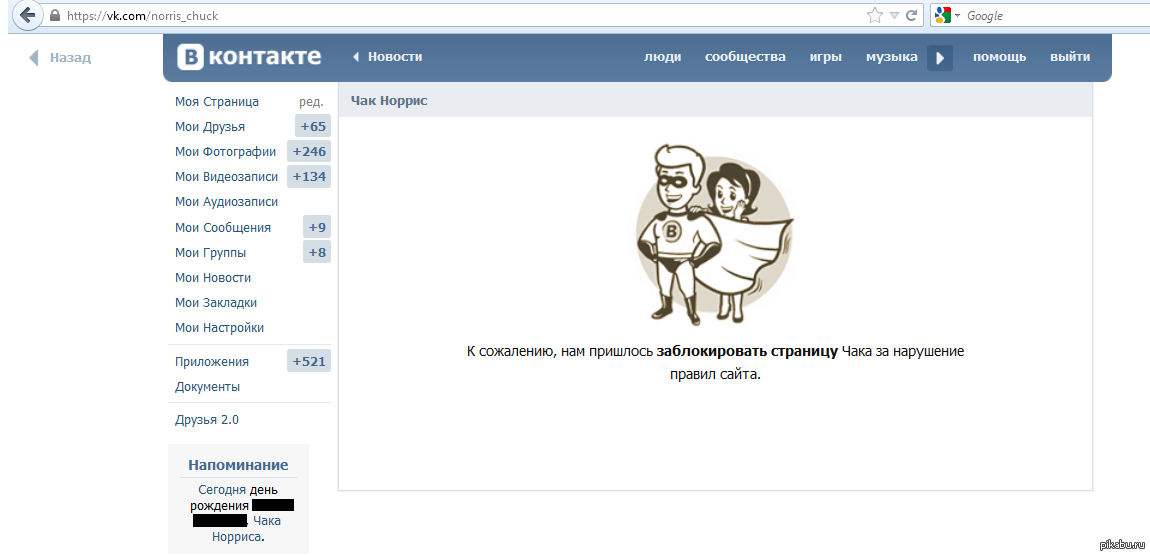
 Если вы использовали адрес GMail, вам будет предложено подключиться к GMail.
Если вы использовали адрес GMail, вам будет предложено подключиться к GMail.